Page 1

Dell XPS 15
Руководство по
эксплуатации
Модель компьютера: XPS L521X
Нормативная модель: P23F
Нормативный тип: P23F001
Page 2

Примечания, предупреждения и
предостережения
ПРИМЕЧАНИЕ: ПРИМЕЧАНИЕ указывает на важную информацию,
которая поможет использовать компьютер более эффективно.
ВНИМАНИЕ: ВНИМАНИЕ указывает на риск повреждения
оборудования или потери данных в случае несоблюдения
инструкций.
ОСТОРОЖНО: ПРЕДУПРЕЖДЕНИЕ указывает на потенциальную
опасность повреждения оборудования, получения легких травм
или угрозу для жизни.
____________________
© 2012 Dell Inc.
Тов ар ные знаки, используемые в тексте данного документа: Dell™, логотип DELL и
XPS™ являются товарными знаками Dell Inc.; Microsoft
пуска W i n do w s
знаками корпорации Microsoft в США и (или) других странах; Bluetooth
зарегистрированным товарным знаком, принадлежащим Bluetooth SIG, Inc. и
используется компанией Dell по лицензии.
06 - 2012 Ред. A00
являются товарными знаками или зарегистрированными товарными
®
, Windows® и логотип кнопки
®
является
Page 3
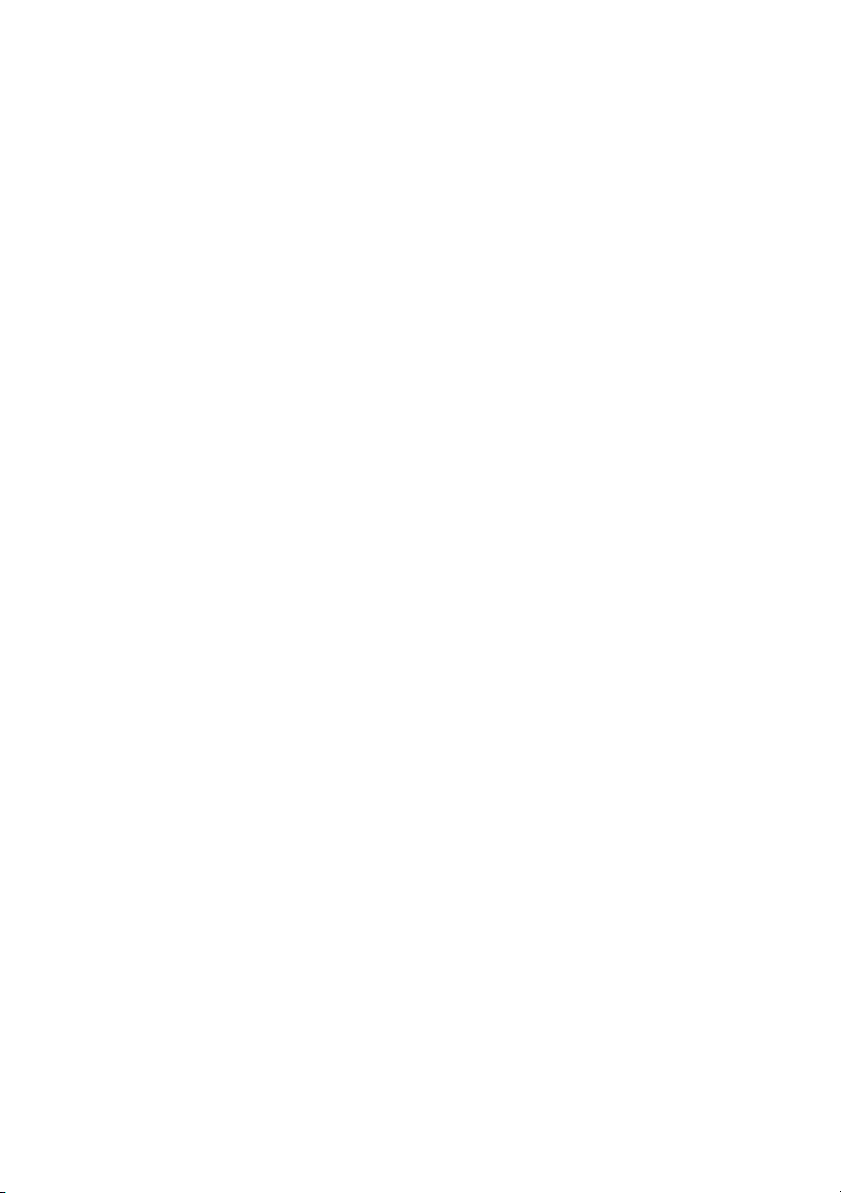
Содержание
Предварительные замечания
. . . . . . . . . . . . . . .
Выключите компьютер и подключенные
устройства
Инструкции по т
Рекомендуемые инстр
. . . . . . . . . . . . . . . . . . . . . . . . . . . . . . .
ехнике безопасности
ументы
. . . . . . . . . . . . . . . . .
. . . . . . . . . . . .
После выполнения работ с внутренними
компонентами компьютера
Снятие нижней крышки
Последовательность действий
Установка нижней крышки
Последовательность действий
. . . . . . . . . . . . . . . .
. . . . . . . . . . . . . . . . . . .
. . . . . . . . . . . . . . . .
. . . . . . . . . . . . . . . . .
. . . . . . . . . . . . . . . .
Извлечение платы светодиодного
индикатора аккумулятора
Предварительные условия
Последовательность действий
. . . . . . . . . . . . . . . . .
. . . . . . . . . . . . . . . . . .
. . . . . . . . . . . . . . . .
Установка платы светодиодного
индикатора аккумулятора
Последовательность действий
Действия после зав
ершения операции
. . . . . . . . . . . . . . . . .
. . . . . . . . . . . . . . . .
. . . . . . . . . .
8
8
8
9
10
11
11
14
14
15
15
15
17
17
17
Извлечение идентификационной
таблички
Предварительные условия
Последовательность действий
. . . . . . . . . . . . . . . . . . . . . . . . . . . . . . . .
. . . . . . . . . . . . . . . . . .
. . . . . . . . . . . . . . . .
Установка идентификационной
таблички
Последовательность действий
Действия после зав
. . . . . . . . . . . . . . . . . . . . . . . . . . . . . . . .
. . . . . . . . . . . . . . . .
ершения операции
. . . . . . . . . .
Содержание |
18
18
18
20
20
20
3
Page 4
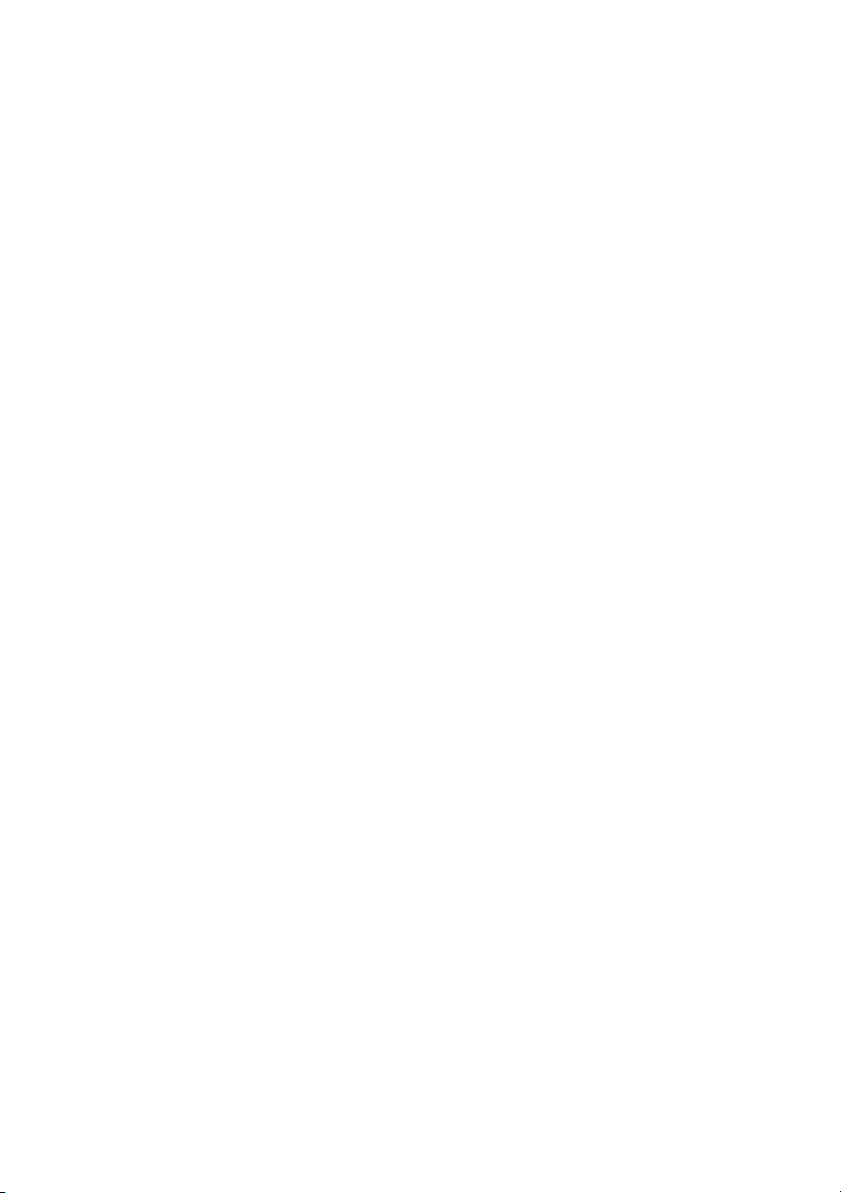
Извлечение аккумулятора
Предварительные условия
Последовательность действий
. . . . . . . . . . . . . . . . .
. . . . . . . . . . . . . . . . . .
. . . . . . . . . . . . . . . .
21
21
21
Замена элемента питания
Последовательность действий
Действия после зав
ершения операции
. . . . . . . . . . . . . . . . .
. . . . . . . . . . . . . . . .
Извлечение модуля (или модулей)
памяти
. . . . . . . . . . . . . . . . . . . . . . . . . . . . . . . . . .
Предварительные условия
Последовательность действий
. . . . . . . . . . . . . . . . . .
. . . . . . . . . . . . . . . .
Установка модуля (или модулей)
памяти
Извлечение жесткого диска
Установка жесткого диска
. . . . . . . . . . . . . . . . . . . . . . . . . . . . . . . . . .
Последовательность действий
Действия после зав
ершения операции
Предварительные условия
Последовательность действий
Последовательность действий
Действия после зав
ершения операции
. . . . . . . . . . . . . . . .
. . . . . . . . . . . . . . . .
. . . . . . . . . . . . . . . . . .
. . . . . . . . . . . . . . . .
. . . . . . . . . . . . . . . . .
. . . . . . . . . . . . . . . .
Извлечение оптического дисковода
Предварительные условия
Последовательность действий
. . . . . . . . . . . . . . . . . .
. . . . . . . . . . . . . . . .
. . . . . . . . . .
. . . . . . . . . .
. . . . . . . . . .
. . . . . . . .
22
22
22
23
23
24
25
25
26
27
27
27
29
29
29
30
30
30
Установка оптического дисковода
Последовательность действий
Действия после зав
ершения операции
Извлечение мини-платы
беспроводной сети
Предварительные условия
Последовательность действий
4
| Содержание
. . . . . . . . . . . . . . . . . . . . . . .
. . . . . . . . . . . . . . . . . .
. . . . . . . . . .
. . . . . . . . . . . . . . . .
. . . . . . . . . .
. . . . . . . . . . . . . . . .
33
33
33
34
34
34
Page 5
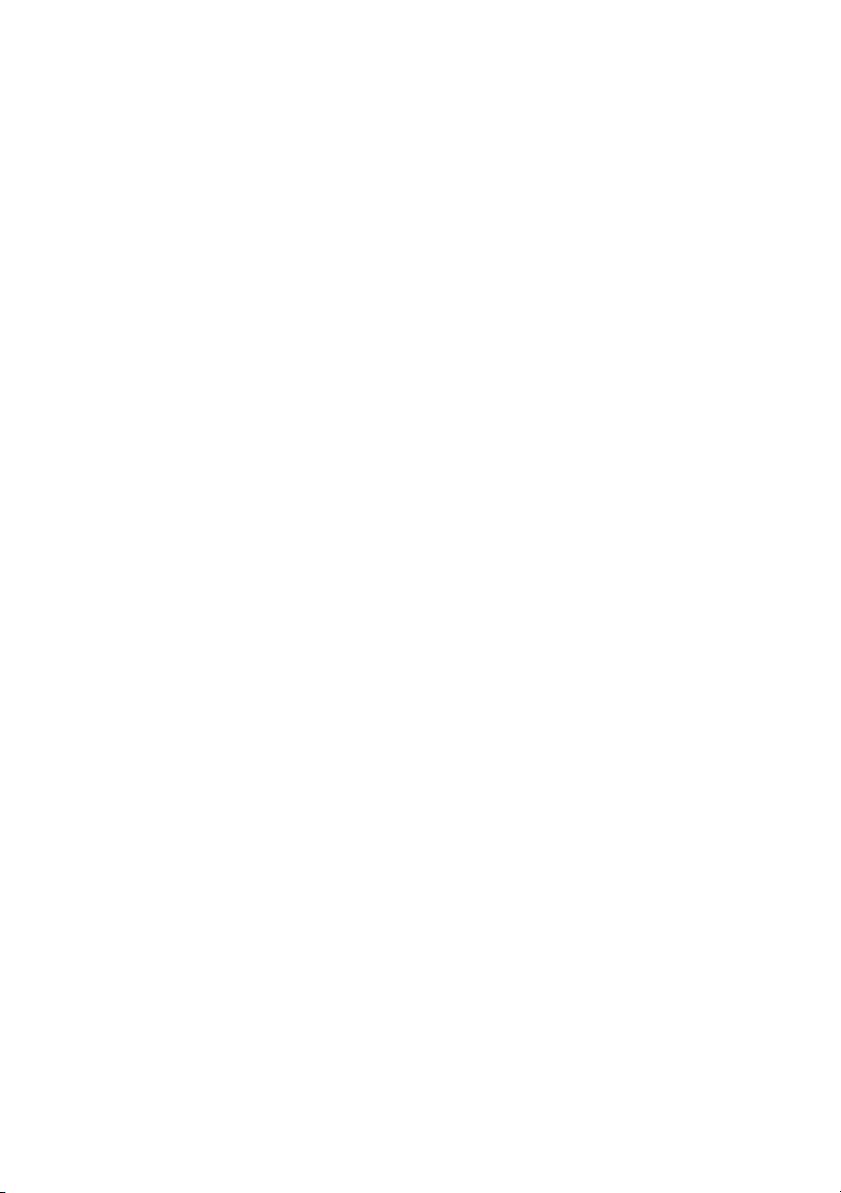
Установка мини-платы
беспроводной сети
Последовательность действий
Действия после зав
. . . . . . . . . . . . . . . . . . . . . . .
ершения операции
. . . . . . . . . . . . . . . .
. . . . . . . . . .
35
35
35
Извлечение платы mSATA
Предварительные условия
Последовательность действий
Установка платы mSATA
Последовательность действий
Действия после зав
ершения операции
. . . . . . . . . . . . . . . . .
. . . . . . . . . . . . . . . . . .
. . . . . . . . . . . . . . . .
. . . . . . . . . . . . . . . . . . .
. . . . . . . . . . . . . . . .
. . . . . . . . . .
Извлечение батареи типа «таблетка»
Предварительные условия
Последовательность действий
. . . . . . . . . . . . . . . . . .
. . . . . . . . . . . . . . . .
Установка батарейки типа «таблетка»
Последовательность действий
Действия после зав
ершения операции
Извлечение вентилятора
Предварительные условия
Последовательность действий
Установка вентилятора
Последовательность действий
Действия после зав
ершения операции
. . . . . . . . . . . . . . . .
. . . . . . . . . .
. . . . . . . . . . . . . . . . . .
. . . . . . . . . . . . . . . . . .
. . . . . . . . . . . . . . . .
. . . . . . . . . . . . . . . . . . . .
. . . . . . . . . . . . . . . .
. . . . . . . . . .
. . . . . . .
. . . . . . .
36
36
36
37
37
37
38
38
38
40
40
40
41
41
41
42
42
42
Снятие радиатора процессора
Предварительные условия
Последовательность действий
. . . . . . . . . . . . . . . . . .
. . . . . . . . . . . . .
. . . . . . . . . . . . . . . .
Установка радиатора процессора
Последовательность действий
Действия после зав
ершения операции
. . . . . . . . . . . . . . . .
Извлечение платы ввода-вывода
Предварительные условия
Последовательность действий
. . . . . . . . . . . . . . . . . .
. . . . . . . . . . . . . . . .
. . . . . . . . . .
. . . . . . . . . .
. . . . . . . . . .
Содержание |
43
43
43
44
44
44
45
45
45
5
Page 6
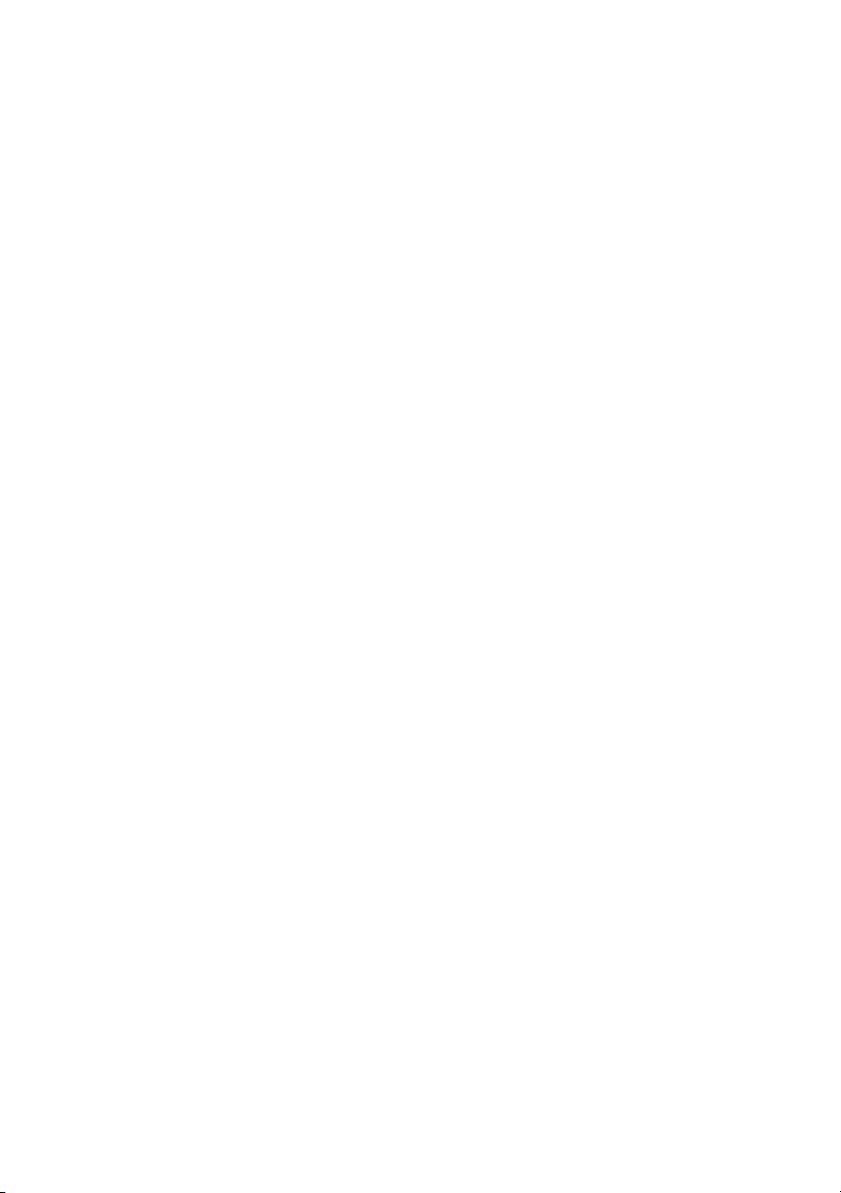
Установка платы ввода-вывода
Последовательность действий
Действия после зав
ершения операции
. . . . . . . . . . . . . . . .
. . . . . . . . . . . .
. . . . . . . . . .
46
46
46
Извлечение динамиков
Предварительные условия
Последовательность действий
Установка динамиков
Последовательность действий
Действия после зав
. . . . . . . . . . . . . . . . . . . .
. . . . . . . . . . . . . . . . . .
. . . . . . . . . . . . . . . .
. . . . . . . . . . . . . . . . . . . . .
. . . . . . . . . . . . . . . .
ершения операции
Извлечение платы индикаторов
состояния питания/аккумулятора
Предварительные условия
Последовательность действий
. . . . . . . . . . . . . . . . . .
. . . . . . . . . . . . . . . .
Установка платы индикаторов
состояния питания/аккумулятора
Последовательность действий
Действия после зав
ершения операции
Извлечение системной платы
Предварительные условия
Последовательность действий
Установка системной платы
Последовательность действий
Действия после зав
Введите номера ме
ершения операции
тки обслуживания в BIOS
. . . . . . . . . . . . . . . .
. . . . . . . . . . . . . .
. . . . . . . . . . . . . . . . . .
. . . . . . . . . . . . . . . .
. . . . . . . . . . . . . . .
. . . . . . . . . . . . . . . .
. . . . . . . . . .
. . . . . . . . . . .
. . . . . . . . . . .
. . . . . . . . . .
. . . . . . . . . .
. . . . . .
47
47
47
49
49
49
50
50
50
52
52
52
53
53
54
57
57
58
58
Извлечение воздухозаборника
Предварительные условия
Последовательность действий
Установка воздухозаборника
Последовательность действий
Действия после зав
6
| Содержание
ершения операции
. . . . . . . . . . . . .
. . . . . . . . . . . . . . . . . .
. . . . . . . . . . . . . . . .
. . . . . . . . . . . . . .
. . . . . . . . . . . . . . . .
. . . . . . . . . .
59
59
60
62
62
62
Page 7
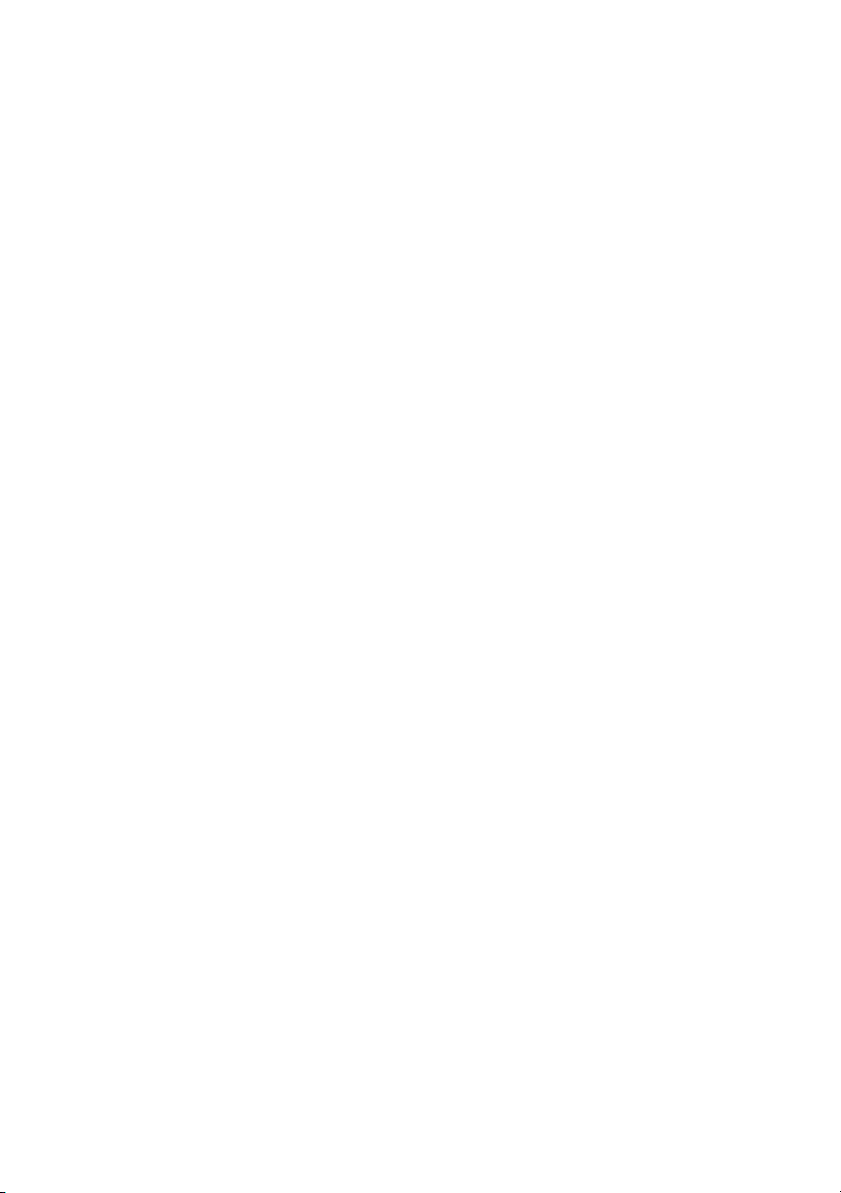
Извлечение клавиатуры
Предварительные условия
Последовательность действий
. . . . . . . . . . . . . . . . . . .
. . . . . . . . . . . . . . . . . .
. . . . . . . . . . . . . . . .
63
63
64
Установка клавиатуры
Последовательность действий
Действия после зав
Снятие дисплея
. . . . . . . . . . . . . . . . . . . . . . . . . .
Предварительные условия
Последовательность действий
Установка дисплея
Последовательность действий
Действия после зав
Извлечение упора для рук
Предварительные условия
Последовательность действий
Установка упора для рук
Последовательность действий
Действия после зав
. . . . . . . . . . . . . . . . . . . .
. . . . . . . . . . . . . . . .
ершения операции
. . . . . . . . . . . . . . . . . .
. . . . . . . . . . . . . . . .
. . . . . . . . . . . . . . . . . . . . . . . .
. . . . . . . . . . . . . . . .
ершения операции
. . . . . . . . . . . . . . . . .
. . . . . . . . . . . . . . . . . .
. . . . . . . . . . . . . . . .
. . . . . . . . . . . . . . . . . .
. . . . . . . . . . . . . . . .
ершения операции
Перепрограммирование BIOS
. . . . . . . . . .
. . . . . . . . . .
. . . . . . . . . .
. . . . . . . . . . . . . .
65
65
65
66
66
67
68
68
68
69
69
70
71
71
71
72
Содержание |
7
Page 8
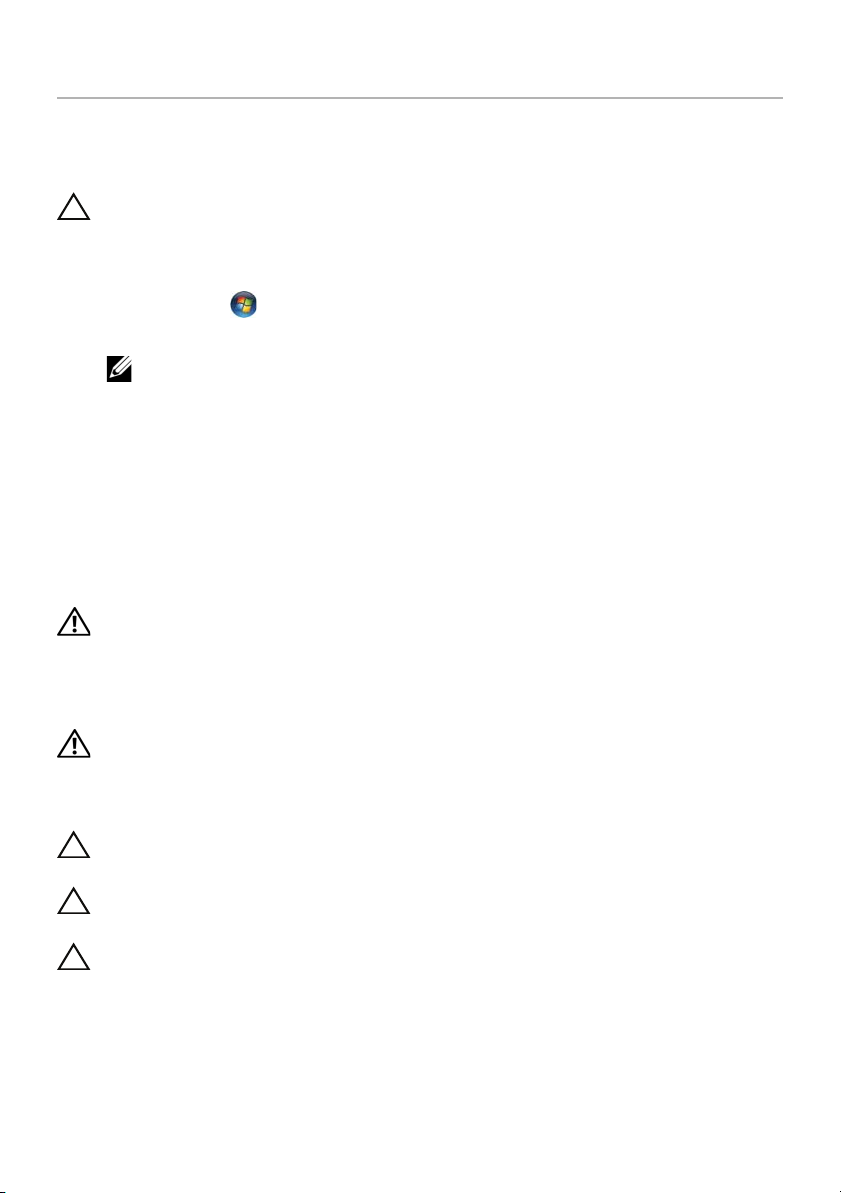
Предварительные замечания
Выключите компьютер и подключенные
устройства
ВНИМАНИЕ: Во избежание потери данных сохраните и закройте все
открытые файлы и выйдите из всех открытых программ перед
выключением компьютера.
1 Сохраните и закройте все открытые файлы и выйдите из всех программ.
2 Нажмите Пуск , затем нажмите Выключение.
ОС Microsoft Windows завершает работу, затем компьютер выключается.
ПРИМЕЧАНИЕ: При использовании другой операционной системы
ознакомьтесь с инстр
к операционной системе.
3 Отключите компьютер и все внешние устройства от электросети.
4 Отключите от компьютера все телефонные кабели, сетевые кабели и
подключенные устройства.
Инструкции по технике безопасности
Следуйте этим инструкциям во избежание повреждений компьютера и для
собственной безопасности.
ОСТОРОЖНО: Перед началом работы с внутренними компонентами
компьютера прочитайте инструкции по технике безопасности,
прилагаемые к компьютеру. Дополнительные сведения по вопросам
безопасности см. на веб-странице, посвященной соответствию
нормативным требованиям: dell.com/regulatory_compliance.
укциями по выключению в документации
ОСТОРОЖНО: Перед открыванием корпуса компьютера или снятием
панелей отключите все ист
внутренними компонентами компьютера установите на место все крышки,
панели и винты пред подключением источника питания.
ВНИМАНИЕ: Чтобы не повредить компьютер, работы следует выполнять
на плоской чистой поверхности.
ВНИМАНИЕ: Чтобы не повредить компоненты и платы, их следует держать
за края, не прикасаясь к контактам.
ВНИМАНИЕ: Снятие крыш
компонентам разрешается только квалифицированным специалистам по
техническому обслуживанию. Подробнее о мерах предосторожности,
проведении работ внутри компьютера и защите от электростатического
напряжения см. в инструкциях по технике безопасности.
8
| Предварительные замечания
очники питания. После завершения работ с
ки компьютера и доступ к внутренним
Page 9

ВНИМАНИЕ: Прежде чем прикасаться к чему-либо внутри компьютера,
избавьтесь от заряда статического электричества, прикоснувшись к
неокрашенной металлической поверхности, например к металлической
части на задней панели. Во время работы периодически прикасайтесь к
неокрашенной металлической поверхности, чтобы снять статическое
электричество, которое может повредить внутренние компоненты.
ВНИМАНИЕ: При отключении кабеля тяните его за ра
но не за сам кабель. На разъемах некоторых кабелей имеются защелки или
винтовые крепления, которые нужно разъединить перед отключением
кабеля. При отключении кабелей из следует держать ровно, чтобы не
погнуть контакты разъемов. При подключении кабелей следите за
правильной ориентацией и выравниванием разъемов и портов.
ВНИМАНИЕ: При о
отсоединить его от компьютера, а затем от сетевого устройства.
ВНИМАНИЕ: Нажмите и извлеките все карты памяти из устройства чтения
карт памяти.
тсоединении сетевого кабеля необходимо сначала
зъем или за язычок,
Рекомендуемые инструменты
Для выполнения процедур, описанных в этом документе, могут потребоваться
следующие инструменты:
• отвертка с крестообразным жалом
• oтвертка Torx №5 (T5)
Предварительные замечания |
9
Page 10
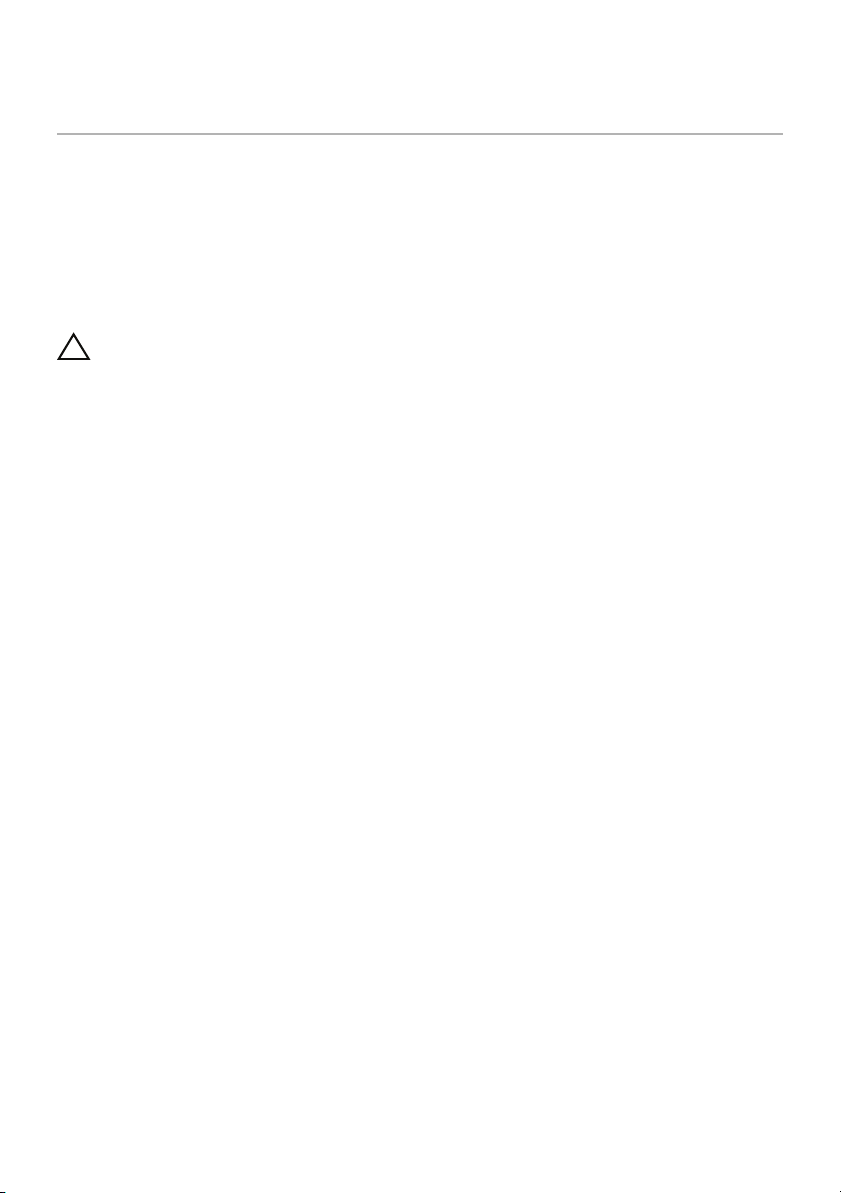
После выполнения работ с внутренними компонентами компьютера
После завершения процедур замены компонентов убедитесь в выполнении
следующих требований.
• Завинтите все винты, убедитесь в том, что внутри компьютера не остались
затерявшиеся винты.
• Подключите все внешние устройства, кабели, платы и любые другие
компоненты, которые были отключены перед работой с компьютером.
• Подключите компьютер и все внешние устройства к электросети.
ВНИМАНИЕ: Перед вк
убедитесь, что ни один винт не остался случайно внутри корпуса.
Несоблюдение этих требований может привести к повреждению
компьютера.
лючением компьютера вверните обратно все винты и
10
| После выполнения работ с внутренними компонентами компьютера
Page 11
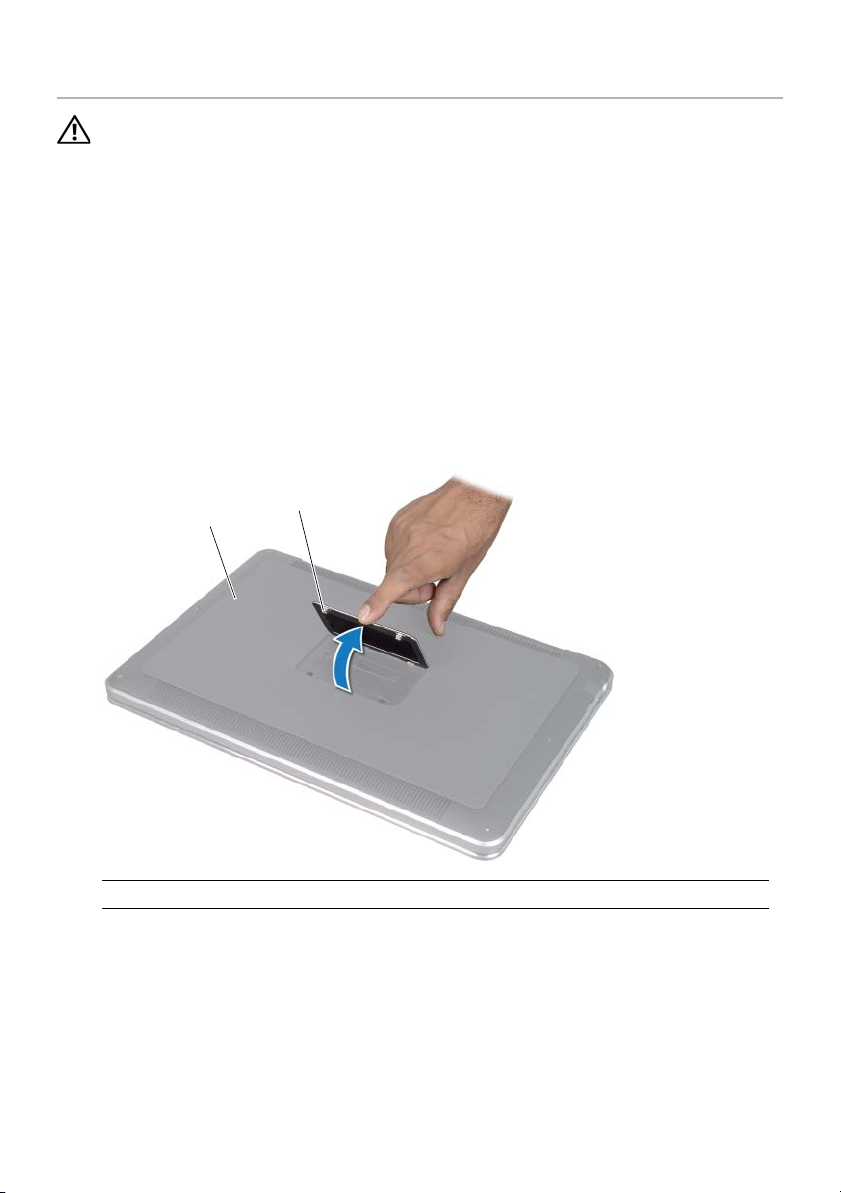
Снятие нижней крышки
1
2
ОСТОРОЖНО: Перед проведением работ с внутренними компонентами
компьютера ознакомьтесь с информацией о мерах предосторожности,
поставляемой с компьютером, и следуйте инструкциям, приведенным в
разделе «Предварительные замечания» на стр. 8. После завершения работ
с внутренними компонентами компьютера следуйте инструкциям,
приведенным в разделе «После выполнения работ с внутренними
компонентами компьютера» на стр. 10. Дополнительные сведения по
в
опросам безопасности см. на веб-странице, посвященной соответствию
нормативным требованиям: dell.com/regulatory_compliance.
Последовательность действий
1 Закройте дисплей и переверните компьютер.
2 Начиная с индикатора в нижней крышке, переверните идентификационную
табличку.
1 нижняя крышка в сборе 2 идентификационная табличка
Снятие нижней крышки |
11
Page 12
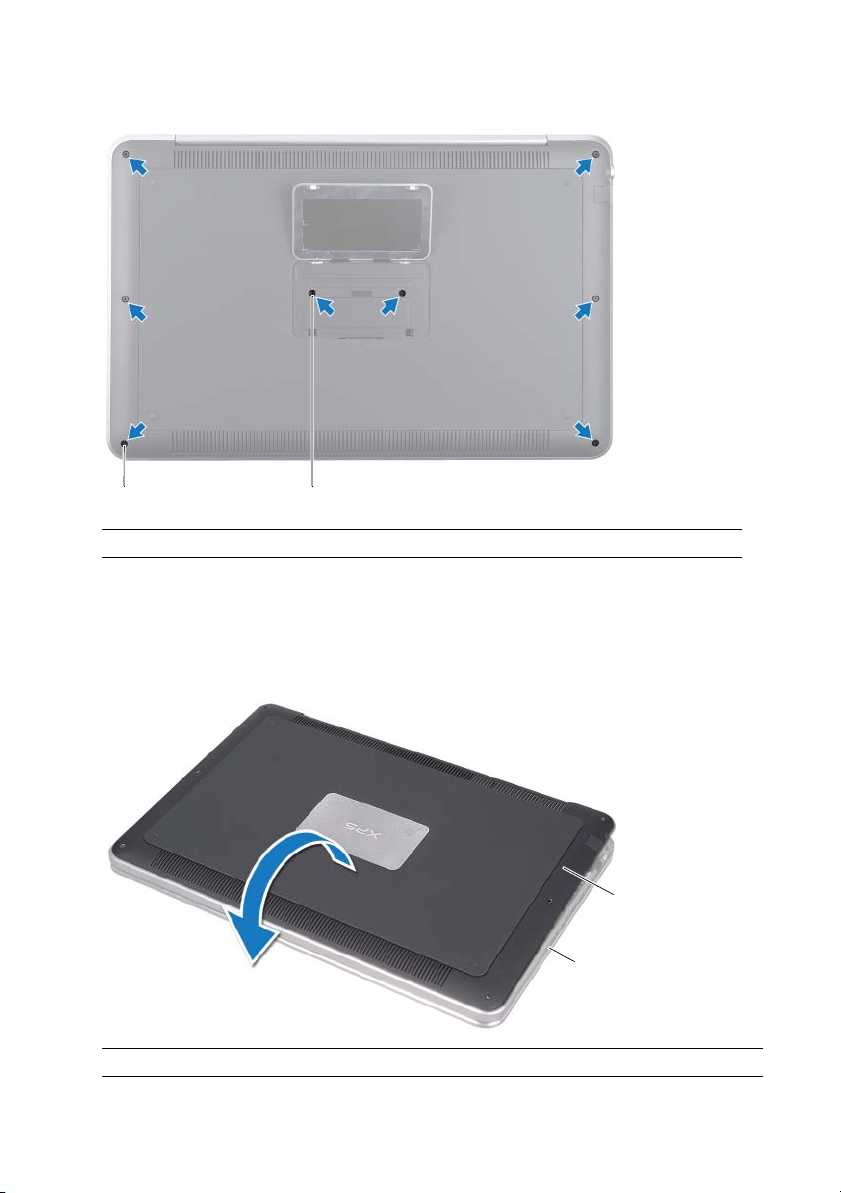
3 Используя отвертку Phillips, извлеките винты из-по д идентификационной таб лички.
1 2
1
2
4 Используя отвертку T5, извлеките винты из нижней крышки в сборе.
1 винты T5 (6) 2 винты (2 шт.)
5 Вставьте язычки на идентификационной табличке в пазы на нижней крышке в
сборе и защелкните идентификационную табличку на своем месте.
6 Начиная с задней части компьютера, извлеките нижнюю крышку в сборе,
перев
ерните и разместите на упоре для рук в сборе.
1 нижняя крышка в сборе 2 упор для рук в сборе
12
| Снятие нижней крышки
Page 13
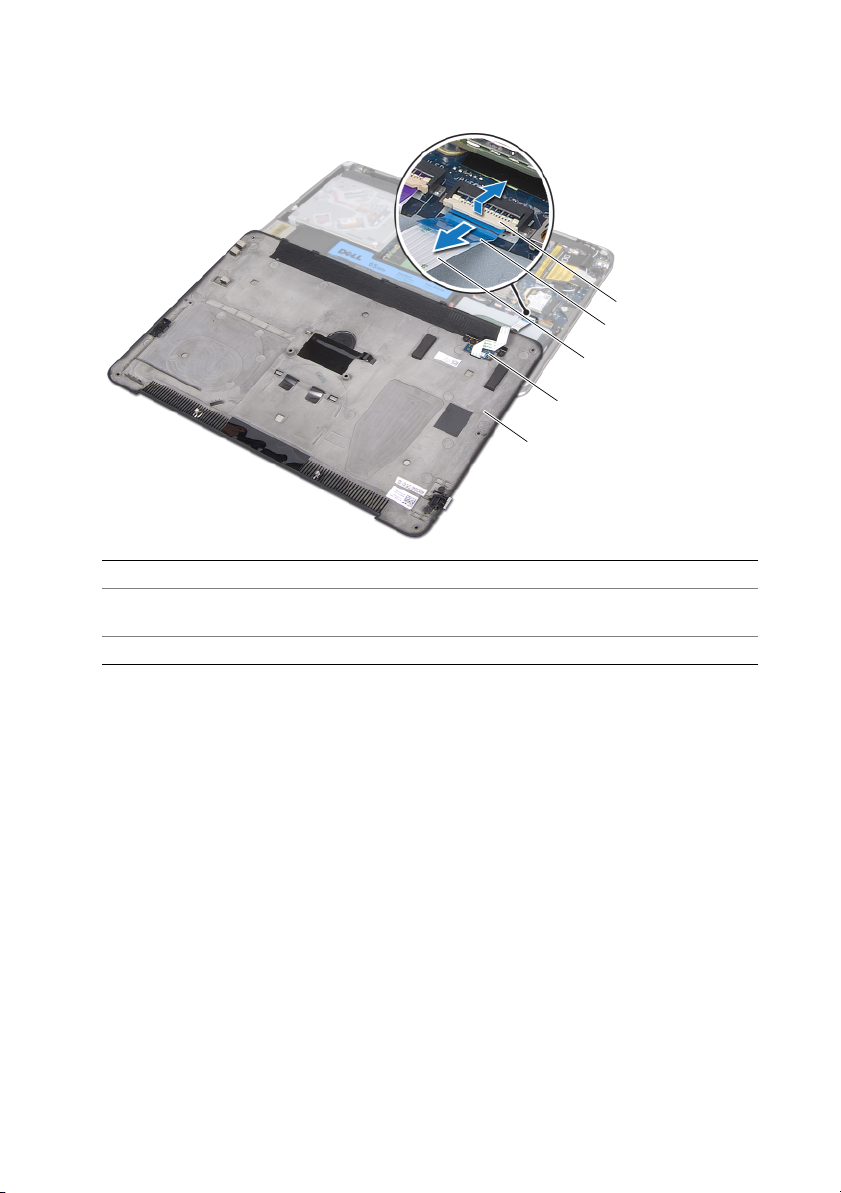
7 Приподнимите защелку разъема и, используя приклеенный язычок, отсоедините
5
4
3
2
1
кабель платы светодиодного индикатора аккумулятора от системной платы.
1 защелка разъема 2 приклеенный язычок
3 кабель платы светодиодного
индикатора аккумулятора
5 нижняя крышка в сборе
4 плата светодиодного индикатора
аккумулятора
8 Извлеките плату светодиодного индикатора аккумулятора из нижней крышки.
См. раздел «Извлечение платы светодиодного индикатора аккумулятора» на
стр. 15.
Снятие нижней крышки |
13
Page 14
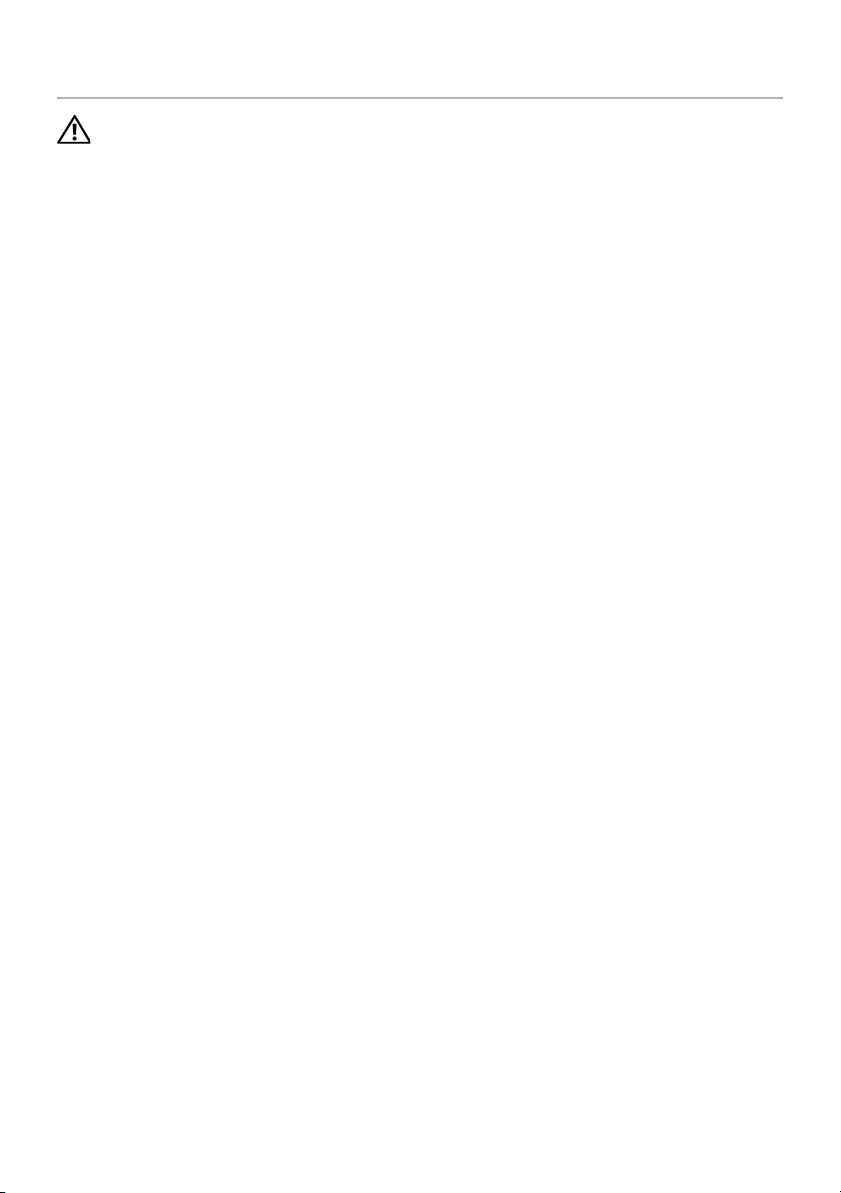
Установка нижней крышки
ОСТОРОЖНО: Перед проведением работ с внутренними компонентами
компьютера ознакомьтесь с информацией о мерах предосторожности,
поставляемой с компьютером, и следуйте инструкциям, приведенным в
разделе «Предварительные замечания» на стр. 8. После завершения работ
с внутренними компонентами компьютера следуйте инструкциям,
приведенным в разделе «После выполнения работ с внутренними
компонентами компьютера» на стр. 10. Дополнительные сведения по
в
опросам безопасности см. на веб-странице, посвященной соответствию
нормативным требованиям: dell.com/regulatory_compliance.
Последовательность действий
1 Устан ов ите плату светодиодного индикатора аккумулятора в нижнюю крышку.
См. раздел «Уста но вка платы светодиодного индикатора аккумулятора» на
стр. 17.
2 Вставьте кабель платы светодиодного индикатора аккумулятора в
соответствующий разъем кабеля и Нажмите на фиксатор разъема, чтобы
зафиксировать кабель.
3 Аккуратно переверните нижнюю крышку в сборе и защелкните ее на своем
месте.
4 Используя отвертку T5, ус
таблички.
5 Начиная с индикатора в нижней крышке, переверните идентификационную
табличку и разместите ее на нижней крышке в сборе.
6 Используя отвертку Phillips, установите на место винты из нижней крышки в
сборе.
7 Вставьте язычки на идентификационной табличке в пазы на нижней крышке в
сборе и защ
елкните идентификационную табличку на своем месте.
тановите на место винты из-под идентификационной
14
| Ус та новка нижней крышки
Page 15
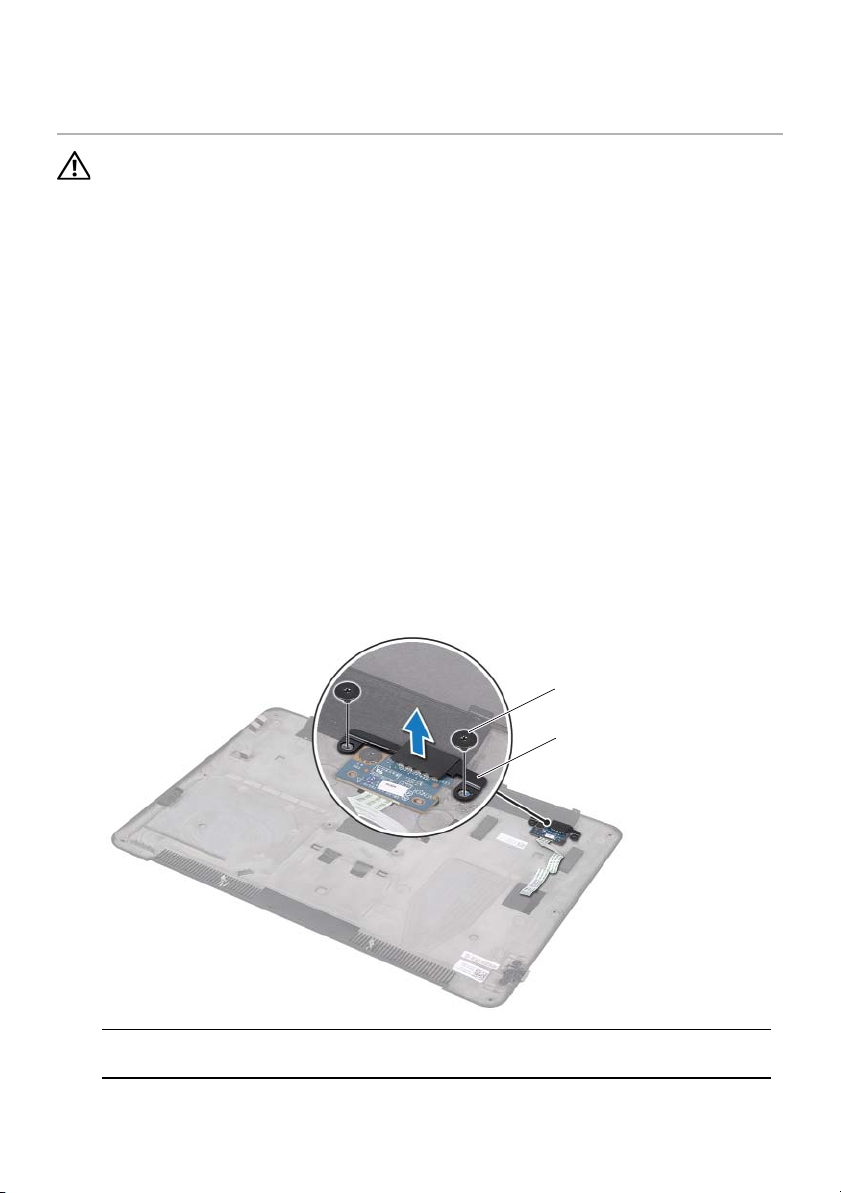
Извлечение платы светодиодного
1
2
индикатора аккумулятора
ОСТОРОЖНО: Перед проведением работ с внутренними компонентами
компьютера ознакомьтесь с информацией о мерах предосторожности,
поставляемой с компьютером, и следуйте инструкциям, приведенным в
разделе «Предварительные замечания» на стр. 8. После завершения работ
с внутренними компонентами компьютера следуйте инструкциям,
приведенным в разделе «После выполнения работ с внутренними
компонентами компьютера» на стр. 10. Дополнительные сведения по
в
опросам безопасности см. на веб-странице, посвященной соответствию
нормативным требованиям: dell.com/regulatory_compliance.
Предварительные условия
Выполните инструкции в разделе«Снятие нижней крышки» на стр. 11 с шага 1 по шаг
7.
Последовательность действий
1 Выверните винты, которыми кронштейн платы светодиодного индикатора
аккумулятора крепится к нижней крышке.
2 Извлеките кронштейн платы светодиодного индикатора аккумулятора из
нижней крышки.
1 винты (2 шт.) 2 кронштейн платы светодиодного
индикатора аккумулятора
Извлечение платы светодиодного индикатора аккумулятора |
15
Page 16
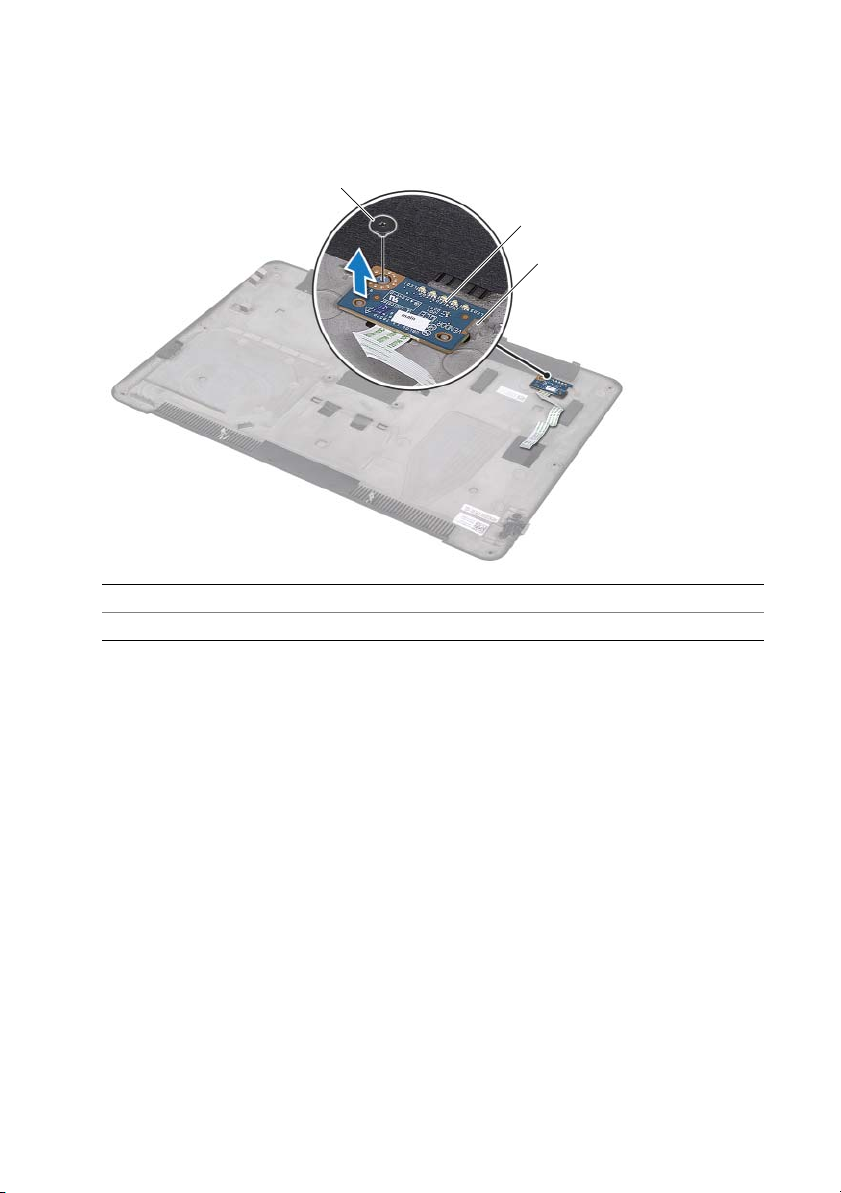
3 Выверните винт, которым плата светодиодного индикатора аккумулятора
1
2
3
крепится к нижней крышке.
4 Приподнимите и выдвиньте плату светодиодного индикатора аккумулятора из
защелки на нижней крышке.
1 винт 2 плата светодиодного индикатора аккумулятора
3 защелка
16
| Извлечение платы светодиодного индикатора аккумулятора
Page 17
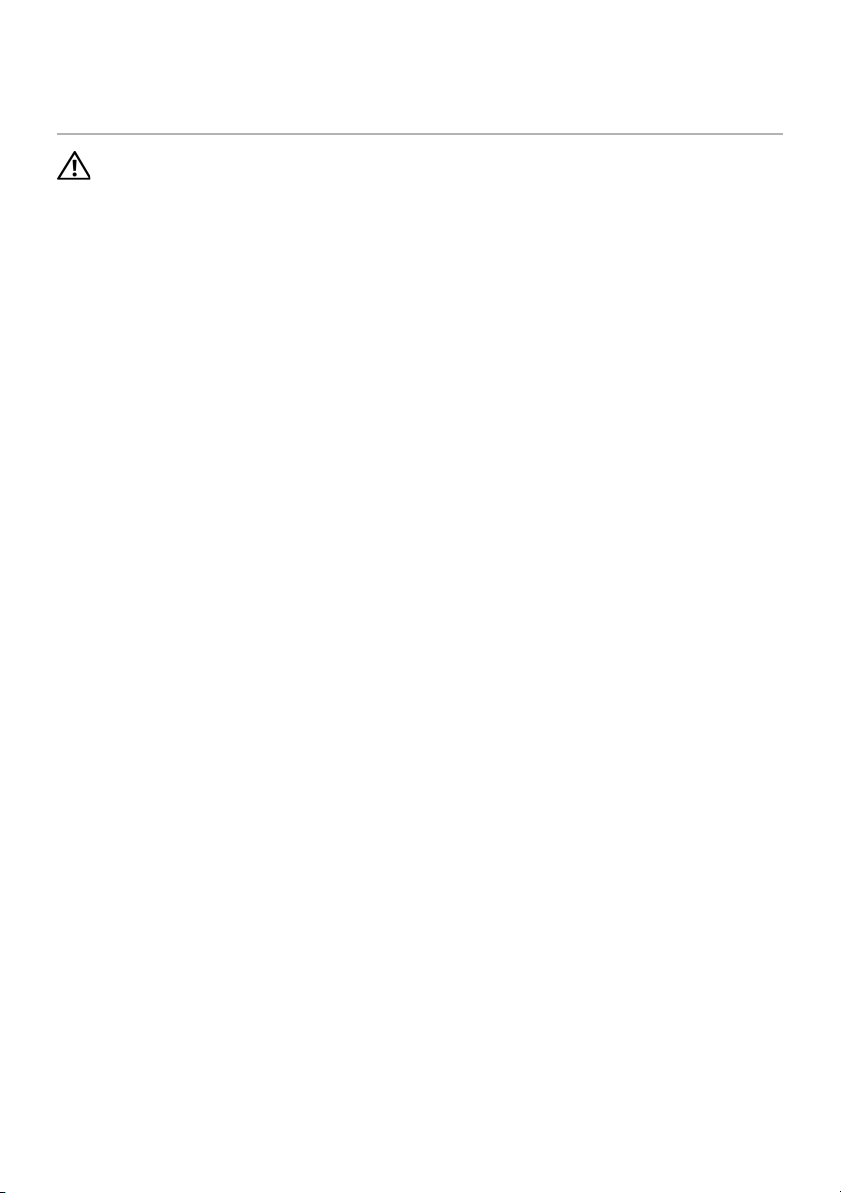
Установка платы светодиодного индикатора аккумулятора
ОСТОРОЖНО: Перед проведением работ с внутренними компонентами
компьютера ознакомьтесь с информацией о мерах предосторожности,
поставляемой с компьютером, и следуйте инструкциям, приведенным в
разделе «Предварительные замечания» на стр. 8. После завершения работ
с внутренними компонентами компьютера следуйте инструкциям,
приведенным в разделе «После выполнения работ с внутренними
компонентами компьютера» на стр. 10. Дополнительные сведения по
в
опросам безопасности см. на веб-странице, посвященной соответствию
нормативным требованиям: dell.com/regulatory_compliance.
Последовательность действий
1 Поместите плату светодиодного индикатора аккумулятора под защелкой на
нижней крышке и используйте направляющие штыри на нижней крышке для
установки платы светодиодного индикатора аккумулятора на свое место.
2 Устан ов ите на место винт, которым плата светодиодного индикатора
аккумулятора крепится к нижней крышке.
3 Совместите резьбовые отверстия на кронштейне платы светодиодного
индикатора аккумулятора с резьбовыми от
4 Устан ов ите на место винты, которыми кронштейн платы светодиодного
индикатора аккумулятора крепится к нижней крышке.
верстиями на нижней крышке.
Действия после завершения операции
Выполните инструкции в разделе«Установка нижней крышки» на стр. 14 с шага 2 по
шаг 7.
Уст ан овка платы светодиодного индикатора аккумулятора |
17
Page 18
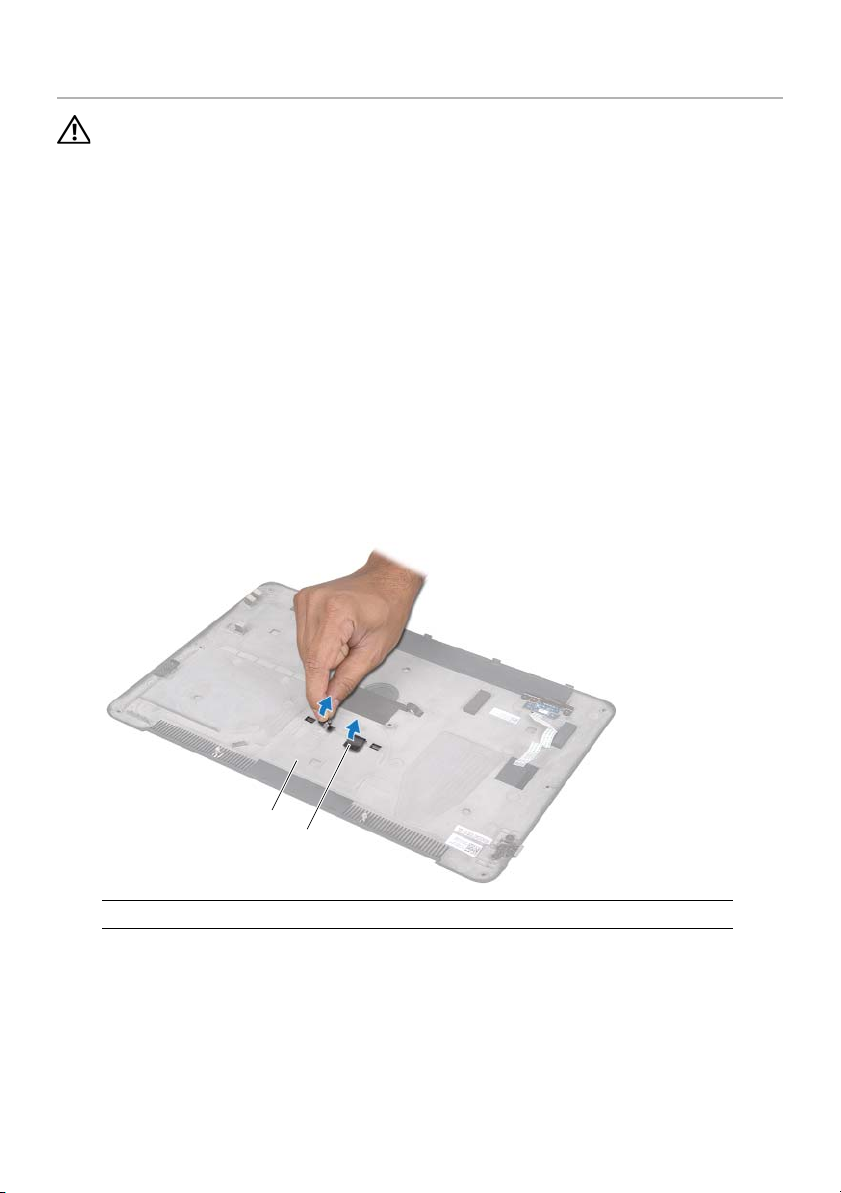
Извлечение идентификационной таблички
2
1
ОСТОРОЖНО: Перед проведением работ с внутренними компонентами
компьютера ознакомьтесь с информацией о мерах предосторожности,
поставляемой с компьютером, и следуйте инструкциям, приведенным в
разделе «Предварительные замечания» на стр. 8. После завершения работ
с внутренними компонентами компьютера следуйте инструкциям,
приведенным в разделе «После выполнения работ с внутренними
компонентами компьютера» на стр. 10. Дополнительные сведения по
в
опросам безопасности см. на веб-странице, посвященной соответствию
нормативным требованиям: dell.com/regulatory_compliance.
Предварительные условия
Выполните инструкции в разделе «Снятие нижней крышки» на стр. 11 с шага 1 по шаг
7.
Последовательность действий
1 Снимите ленты, фиксирующие идентификационную табличку системы к нижней
крышке в сборе.
1 нижняя крышка в сборе 2 ленты (2)
18
| Извлечение идентификационной таблички
Page 19
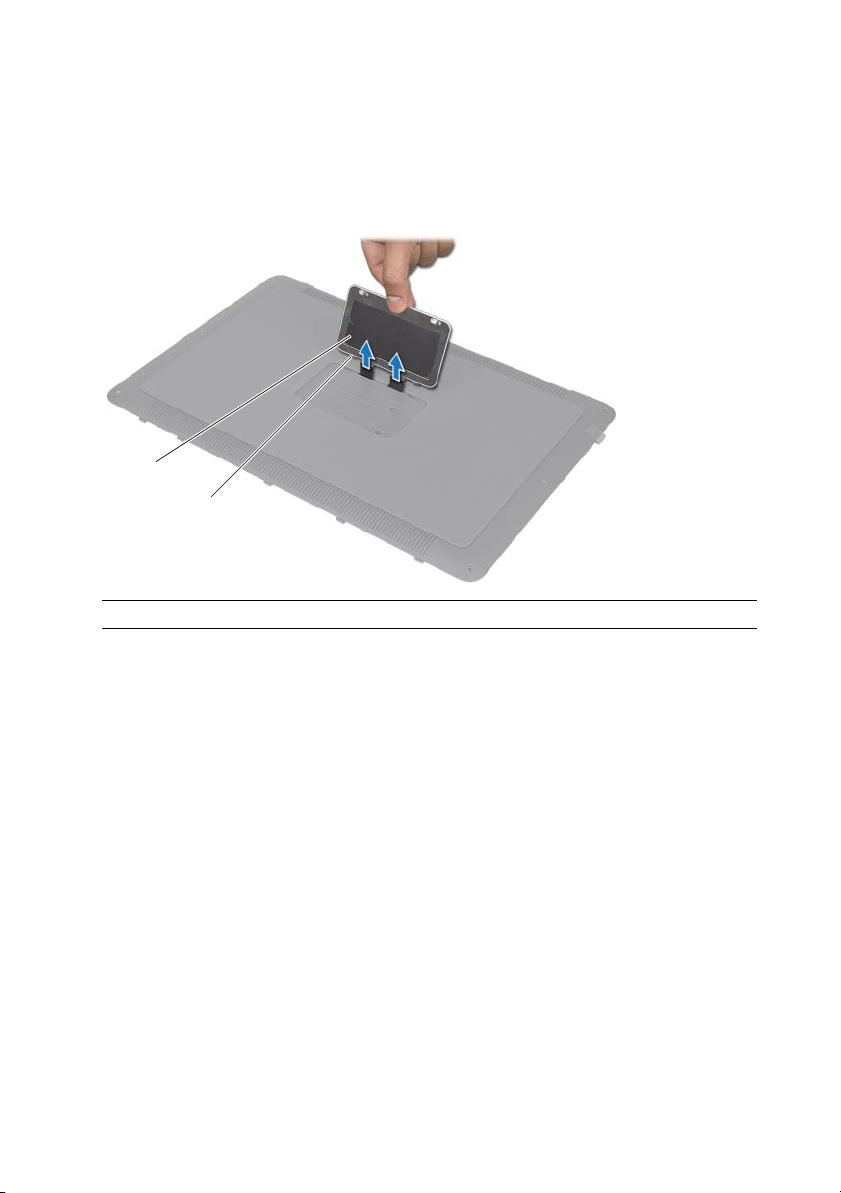
2 Переверните нижнюю крышку в сборе.
2
1
3 Начиная с индикатора в нижней крышке, аккуратно переверните
идентификационную табличку.
4 Извлеките язычки на идентификационной табличке из пазов на нижней крышке
в сборе.
5 Извлеките идентификационную табличку из нижней крышки.
1 идентификационная табличка 2 язычки (2)
Извлечение идентификационной таблички |
19
Page 20
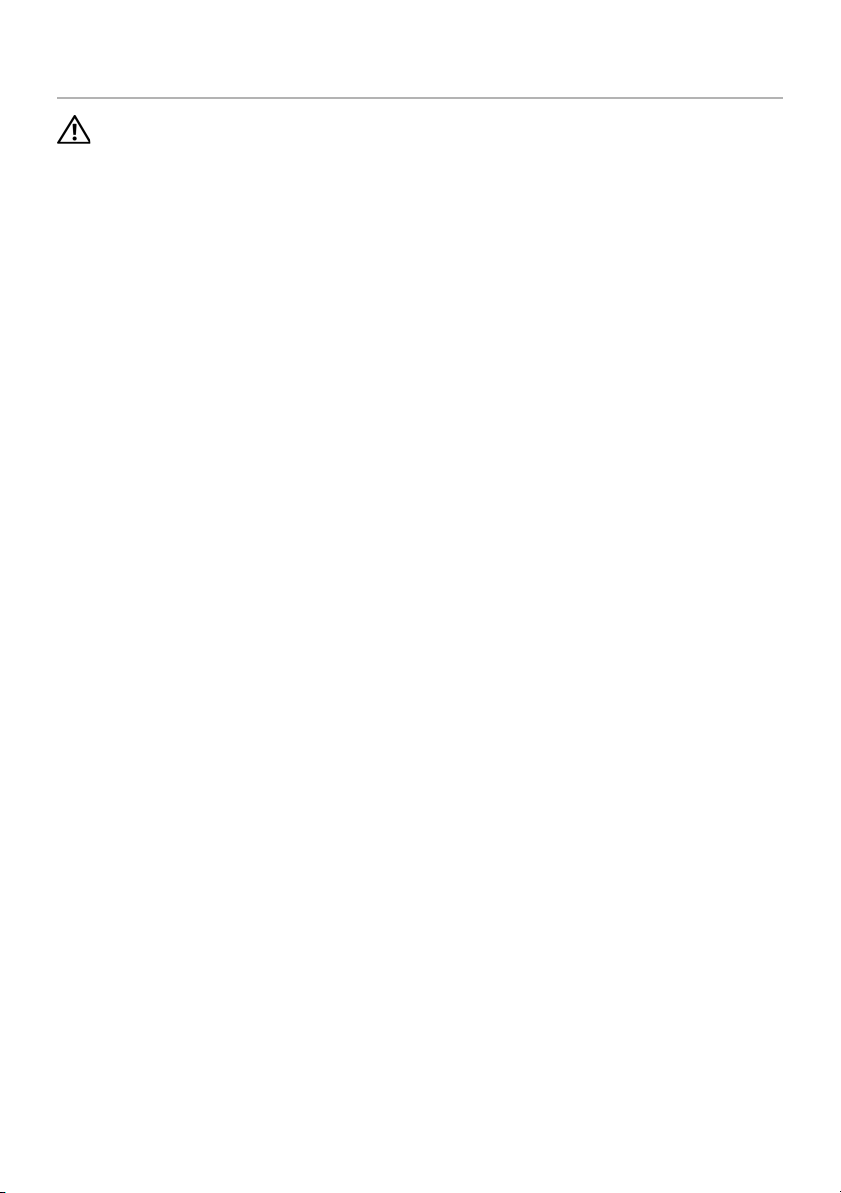
Установка идентификационной таблички
ОСТОРОЖНО: Перед проведением работ с внутренними компонентами
компьютера ознакомьтесь с информацией о мерах предосторожности,
поставляемой с компьютером, и следуйте инструкциям, приведенным в
разделе «Предварительные замечания» на стр. 8. После завершения работ
с внутренними компонентами компьютера следуйте инструкциям,
приведенным в разделе «После выполнения работ с внутренними
компонентами компьютера» на стр. 10. Дополнительные сведения по
в
опросам безопасности см. на веб-странице, посвященной соответствию
нормативным требованиям: dell.com/regulatory_compliance.
Последовательность действий
1 Устан ов ите ленты на идентификационной табличке в пазы на нижней крышке в
сборе.
2 Устан ов ите язычки на идентификационной табличке в пазы на нижней крышке в
сборе и защелкните идентификационную табличку на своем месте.
3 Переверните нижнюю крышку в сборе.
4 Приклейте ленты, фиксирующие идентификационную табличку системы, к
нижней крышке в сборе.
Действия после завершения операции
Выполните инструкции в разделе «Установка нижней крышки» на стр. 14 с шага 2 по
шаг 7.
20
| Установк а идентификационной таблички
Page 21
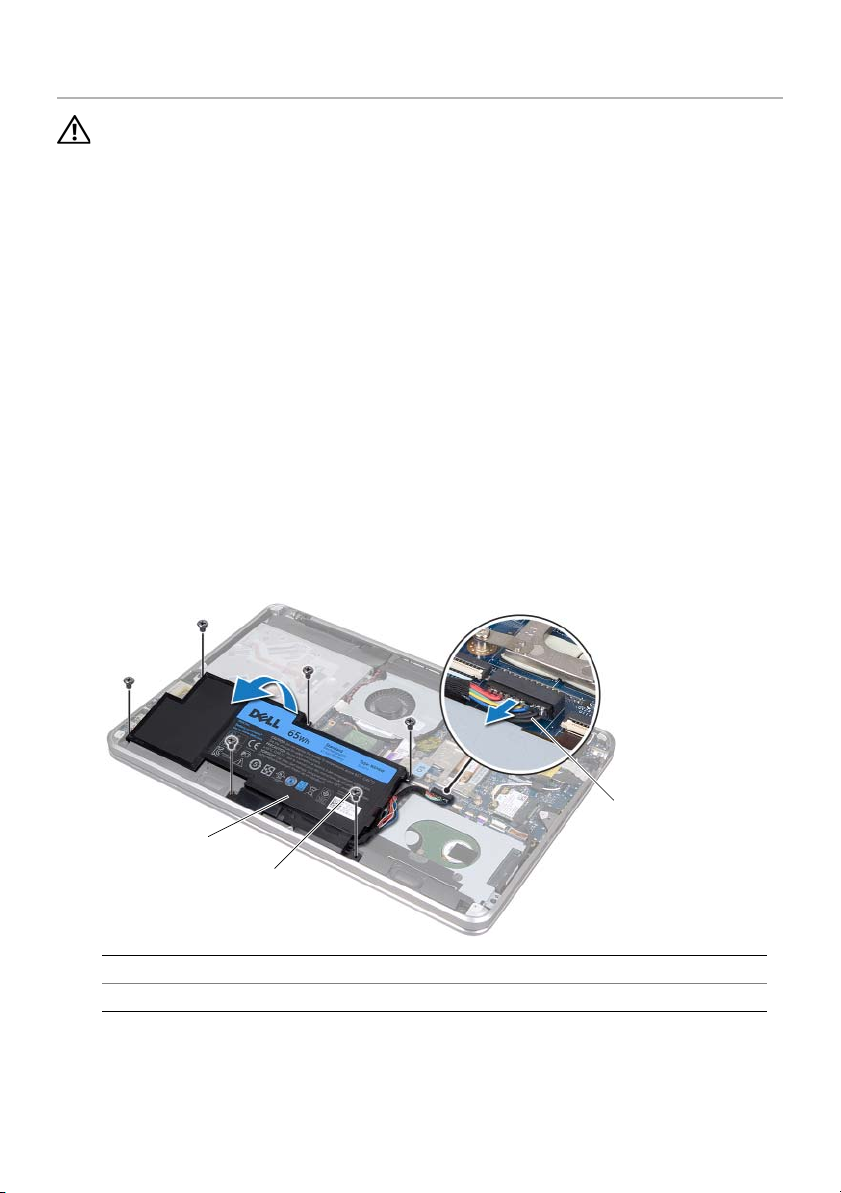
Извлечение аккумулятора
1
2
3
ОСТОРОЖНО: Перед проведением работ с внутренними компонентами
компьютера ознакомьтесь с информацией о мерах предосторожности,
поставляемой с компьютером, и следуйте инструкциям, приведенным в
разделе «Предварительные замечания» на стр. 8. После завершения работ
с внутренними компонентами компьютера следуйте инструкциям,
приведенным в разделе «После выполнения работ с внутренними
компонентами компьютера» на стр. 10. Дополнительные сведения по
в
опросам безопасности см. на веб-странице, посвященной соответствию
нормативным требованиям: dell.com/regulatory_compliance.
Предварительные условия
Выполните инструкции в разделе «Снятие нижней крышки» на стр. 11 с шага 1 по шаг
7.
Последовательность действий
1 Отсоедините кабель батарейки от системной платы.
2 Выверните винты, которыми аккумулятор крепится к упору для рук в сборе.
3 Выньте аккумулятор из упора для рук в сборе.
4 Переверните компьютер и максимально откройте дисплей.
1 аккумулятор 2 винты (6)
3 кабель аккумулятора
5 Нажмите кнопку питания и удерживайте в течение 5 секунд, чтобы заземлить
системную плату.
Извлечение аккумулятора |
21
Page 22
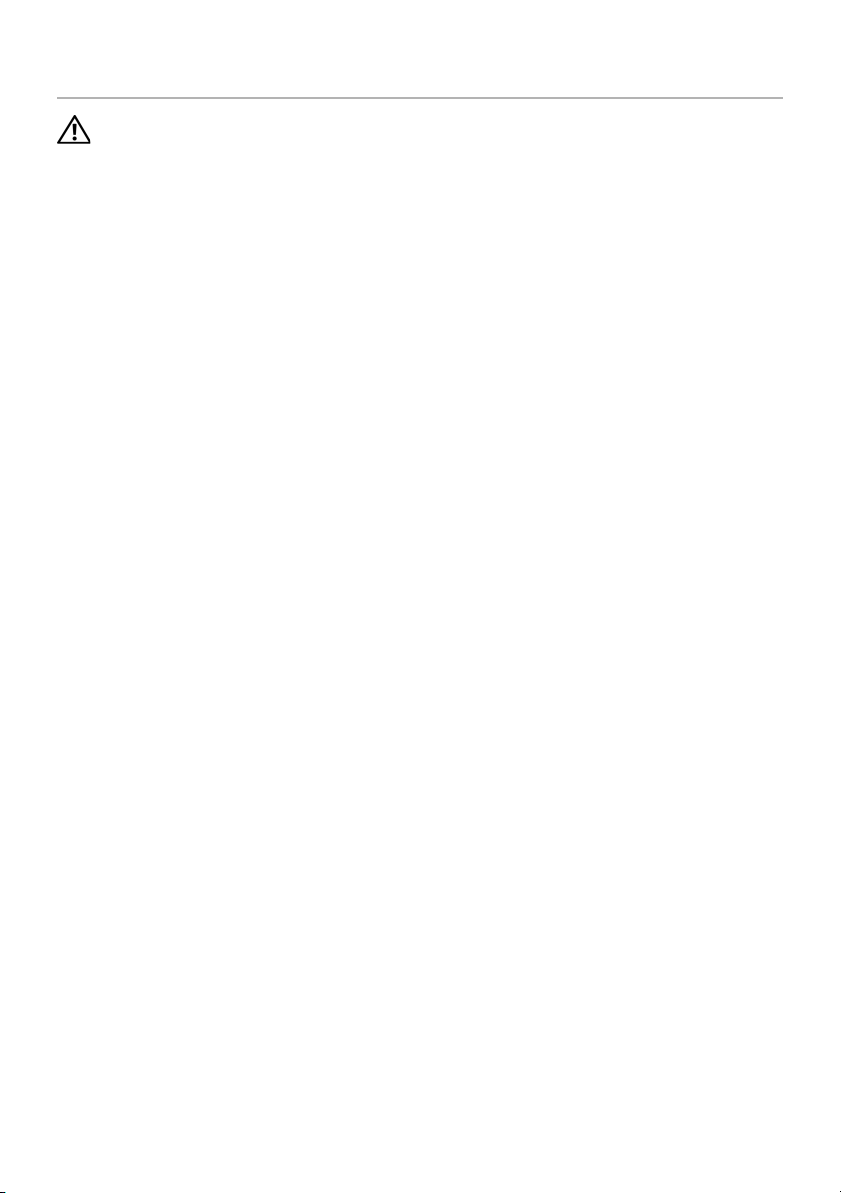
Замена элемента питания
ОСТОРОЖНО: Перед проведением работ с внутренними компонентами
компьютера ознакомьтесь с информацией о мерах предосторожности,
поставляемой с компьютером, и следуйте инструкциям, приведенным в
разделе «Предварительные замечания» на стр. 8. После завершения работ
с внутренними компонентами компьютера следуйте инструкциям,
приведенным в разделе «После выполнения работ с внутренними
компонентами компьютера» на стр. 10. Дополнительные сведения по
в
опросам безопасности см. на веб-странице, посвященной соответствию
нормативным требованиям: dell.com/regulatory_compliance.
Последовательность действий
1 Выдвиньте аккумулятор под защелкой на упоре для рук в сборе и выровняйте
резьбовые отверстия на аккумуляторе вместе с резьбовыми отверстиями на
упоре для рук в сборе.
2 Завинтите винты, которыми аккумулятор крепится к упору для рук в сборе.
3 Подключите кабель аккумулятора к системной плате.
Действия после завершения операции
Выполните инструкциив разделе «Установка нижней крышки» на стр. 14 с шага 2 по
шаг 7.
22
| Замена элемента питания
Page 23

Извлечение модуля (или модулей) памяти
ОСТОРОЖНО: Перед проведением работ с внутренними компонентами
компьютера ознакомьтесь с информацией о мерах предосторожности,
поставляемой с компьютером, и следуйте инструкциям, приведенным в
разделе «Предварительные замечания» на стр. 8. После завершения работ
с внутренними компонентами компьютера следуйте инструкциям,
приведенным в разделе «После выполнения работ с внутренними
компонентами компьютера» на стр. 10. Дополнительные сведения по
в
опросам безопасности см. на веб-странице, посвященной соответствию
нормативным требованиям:
dell.com/regulatory_compliance.
Предварительные условия
1 Выполните инструкции с в разделе «Снятие нижней крышки» на стр. 11 с шага 1
по шаг 7.
2 Выньте аккумуляторную батарею. См. раздел «Извлечение аккумулятора» на
стр. 21.
3 Если вы извлекаете второй модуль памяти, см. «Последовательность действий»
на стр. 24.
4 Если вы извлекаете первый модуль памяти:
a Извлеките мини-плату беспроводной сети. См. раздел «Извлечение мини-
пла
ты беспроводной сети» на стр. 34.
b Выполните инструкции с шаг 1 по шаг 3, описанные в разделе «Извлечение
жесткого диска» на стр. 27.
c Снимите вентилятор. См. раздел «Извлечение вентилятора» на стр. 41.
d Снимите радиатор процессора. См. раздел «Снятие радиатора процессора»
на стр. 43.
e Выполните инструкции в разделе «Извлечение системной платы» на стр. 57
с шага 1 по шаг 9.
Извлечение модуля (или модулей) памяти |
23
Page 24
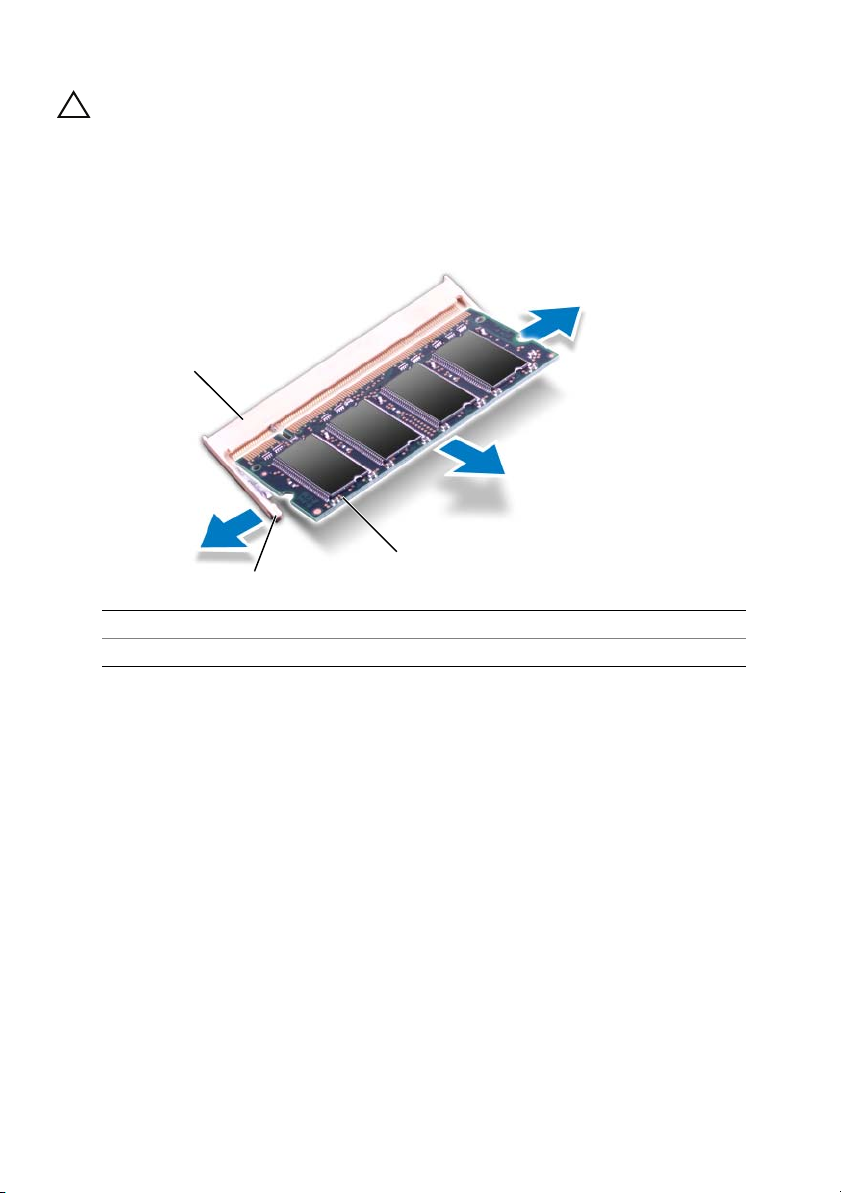
Последовательность действий
1
2
3
ВНИМАНИЕ: Во избежание повреждения разъема модуля памяти не
следует использовать инструменты для разжатия фиксаторов модулей.
1 Подушечками пальцев осторожно раскрывайте фиксаторы с каждой стороны
разъема модуля памяти до тех пор, пока модуль памяти слегка не выскочит из
разъема.
2 Извлеките модуль памяти из разъема.
1 разъем модуля памяти 2 Фиксаторы (2)
3 модуль памяти
24
| Извлечение модуля (или модулей) памяти
Page 25
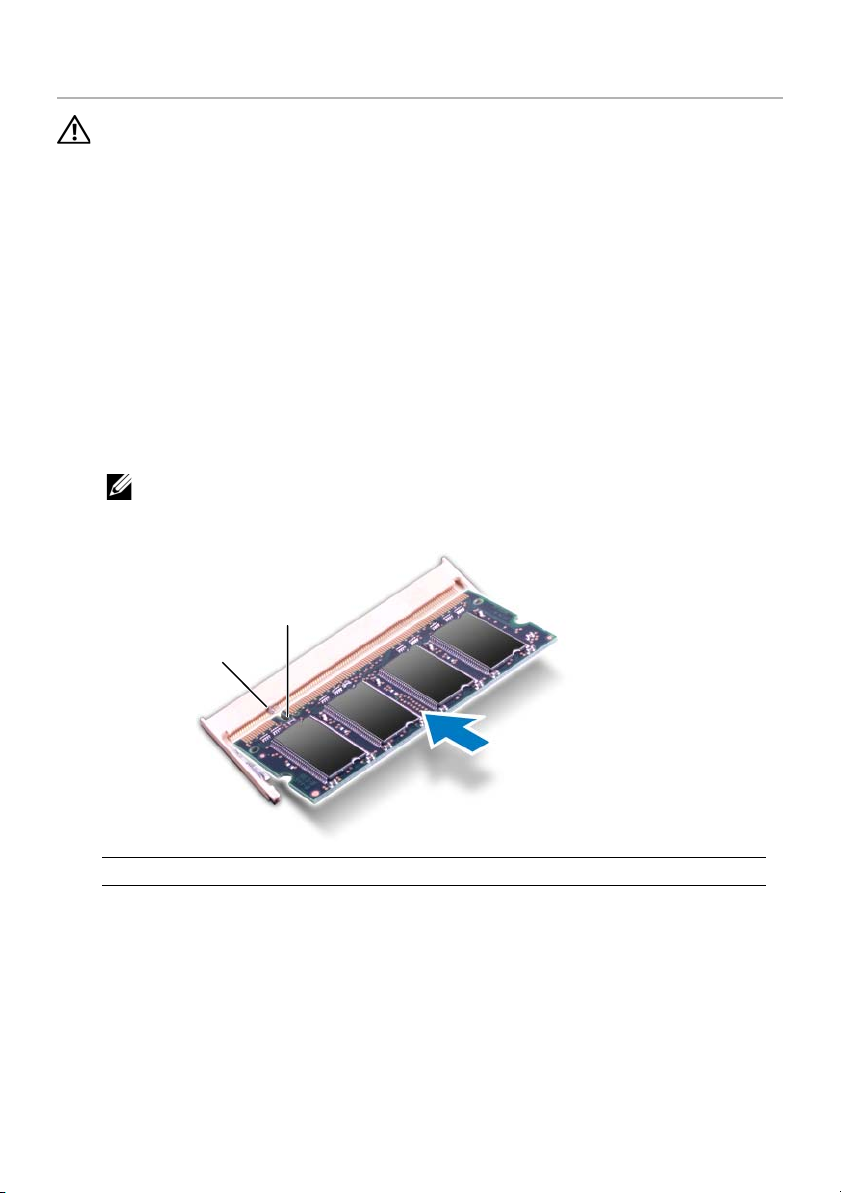
Установка модуля (или модулей) памяти
1
2
ОСТОРОЖНО: Перед проведением работ с внутренними компонентами
компьютера ознакомьтесь с информацией о мерах предосторожности,
поставляемой с компьютером, и следуйте инструкциям, приведенным в
разделе «Предварительные замечания» на стр. 8. После завершения работ
с внутренними компонентами компьютера следуйте инструкциям,
приведенным в разделе «После выполнения работ с внутренними
компонентами компьютера» на стр. 10. Дополнительные сведения по
в
опросам безопасности см. на веб-странице, посвященной соответствию
нормативным требованиям: dell.com/regulatory_compliance.
Последовательность действий
1 Совместите паз на модуле памяти с выступом на разъеме модуля памяти.
2 Вставьте модуль памяти в разъем до упора под углом 45° и надавите на него
таким образом, чтобы он защелкнулся на месте. Если вы не услышите щелчка,
выньте модуль памяти и установите его еще раз.
ПРИМЕЧАНИЕ: Если модуль памяти установлен неправильно, к
может не загружаться.
1 защелка 2 Паз
омпьютер
Уст ан овка модуля (или модулей) памяти |
25
Page 26
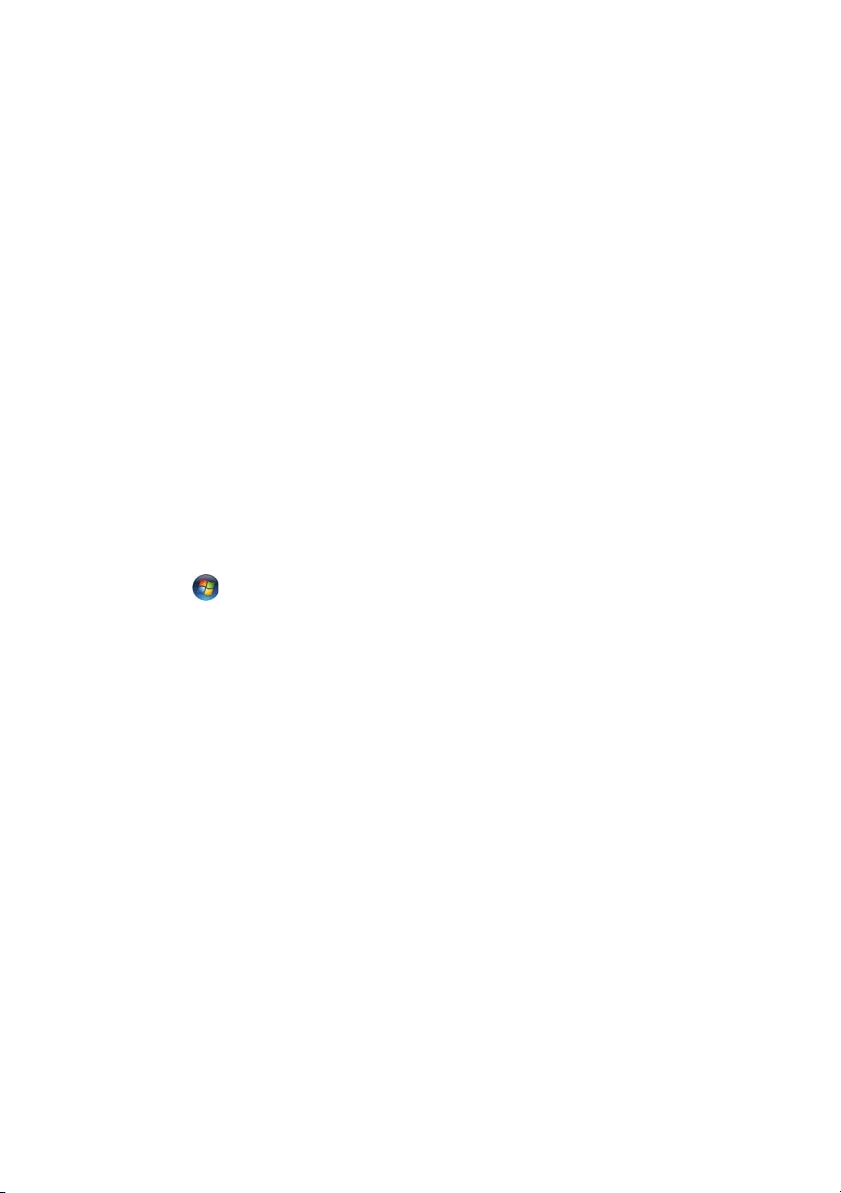
Действия после завершения операции
1 Если вы устанавливаете второй модуль памяти, см. шаг 3.
2 Если вы устанавливаете первый модуль памяти:
a Выполните инструкции в разделе «Установ ка системной платы» на стр. 61 с
шага 2 по шаг 9.
b Уст ан овите на место радиатор процессора. См. раздел «Установ ка
радиатора процессора» на стр. 44.
c Ус та новите на место вентилятор. См. раздел «Уста новка вентилятора» на
стр. 42.
d Выпо
e Ус та новите на место мини-плату беспроводной сети. См. раздел «Уста новка
3 Замените аккумулятор. См. раздел «Замена элемента питания» на стр. 22.
4 Выполните инструкции в разделе «Устан ов ка нижней крышки» на стр. 14 с шаг
по шаг 7.
5 Включите компьютер.
При загрузке компьютера система распознает модуль (или модули) памяти и
автоматически обновит информацию о конфигурации системы.
Как проверить объем памяти, установленный на компьютере:
Выберите Пуск → Панель управления→ Система и безопасность→ Система.
лните инструкции в разделе «Уст ан овка жесткого диска» на стр. 29 с
шага 4 по шаг 6.
мини-платы беспроводной сети» на стр. 35.
а 2
26
| Ус та новка модуля (или модулей) памяти
Page 27

Извлечение жесткого диска
3
2
1
ОСТОРОЖНО: Перед проведением работ с внутренними компонентами
компьютера ознакомьтесь с информацией о мерах предосторожности,
поставляемой с компьютером, и следуйте инструкциям, приведенным в
разделе «Предварительные замечания» на стр. 8. После завершения работ
с внутренними компонентами компьютера следуйте инструкциям,
приведенным в разделе «После выполнения работ с внутренними
компонентами компьютера» на стр. 10. Дополнительные сведения по
в
опросам безопасности см. на веб-странице, посвященной соответствию
нормативным требованиям: dell.com/regulatory_compliance.
ВНИМАНИЕ: Не извлекайте жесткий диск, пока компьютер включен или
находится в режиме сна, чтобы не допустить потери данных.
. ВНИМАНИЕ: Жесткие диски крайне хрупкие. Соблюдайте осторожность
при обращении с жестким диском.
Предварительные условия
1 Выполните инструкции в разделе «Снятие нижней крышки» на стр. 11 с шага 1 по
шаг 7.
2 Выньте аккумуляторную батарею. См. раздел «Извлечение аккумулятора» на
стр. 21.
Последовательность действий
1 Выверните винты, которыми жесткий диск в сборе крепится к упору для рук
в сборе.
2 Отсоедините кабель жесткого диска от системной платы.
3 Извлеките жесткий диск в сборе из упора для рук в сборе.
1 Интерфейсный кабель жесткого диска 2 винты (4)
3 жесткий диск в сборе
Извлечение жесткого диска |
27
Page 28

4 Отсоедините от жесткого диска соединительную планку.
12 3 4
5 Выверните винты, которыми кронштейн жесткого диска крепится к жесткому
диску.
6 Снимите скобу жесткого диска.
1 жесткий диск 2 винты (4)
3 кронштейн для жесткого диска 4 соединительная планка
28
| Извлечение жесткого диска
Page 29

Установка жесткого диска
ОСТОРОЖНО: Перед проведением работ с внутренними компонентами
компьютера ознакомьтесь с информацией о мерах предосторожности,
поставляемой с компьютером, и следуйте инструкциям, приведенным в
разделе «Предварительные замечания» на стр. 8. После завершения работ
с внутренними компонентами компьютера следуйте инструкциям,
приведенным в разделе «После выполнения работ с внутренними
компонентами компьютера» на стр. 10. Дополнительные сведения по
в
опросам безопасности см. на веб-странице, посвященной соответствию
нормативным требованиям: dell.com/regulatory_compliance.
ВНИМАНИЕ: Жесткие диски крайне хрупкие. Соблюдайте осторожность при
обращении с жестким диском.
Последовательность действий
1 Совместите резьбовые отверстия на каркасе жесткого диска с резьбовыми
отверстиями на жестком диске.
2 Заверните винты, которыми скоба жесткого диска крепится к жесткому диску.
3 Подсоедините к жесткому диску соединительную планку.
4 Совместите резьбовые отверстия на жестком диске в сборе с резьбовыми
отверстиями на упоре для рук в сборе.
5 Устан ов ите на место винты, ко
рук в сборе.
6 Подсоедините кабель жесткого диска к системной плате.
торыми жесткий диск в сборе крепится к упору для
Действия после завершения операции
1 Замените аккумулятор. См. раздел «Замена элемента питания» на стр. 22.
2 Выполните инструкции в разделе «Устан ов ка нижней крышки» на стр. 14 с шага 2
по шаг 7.
Уст ан овка жесткого диска |
29
Page 30
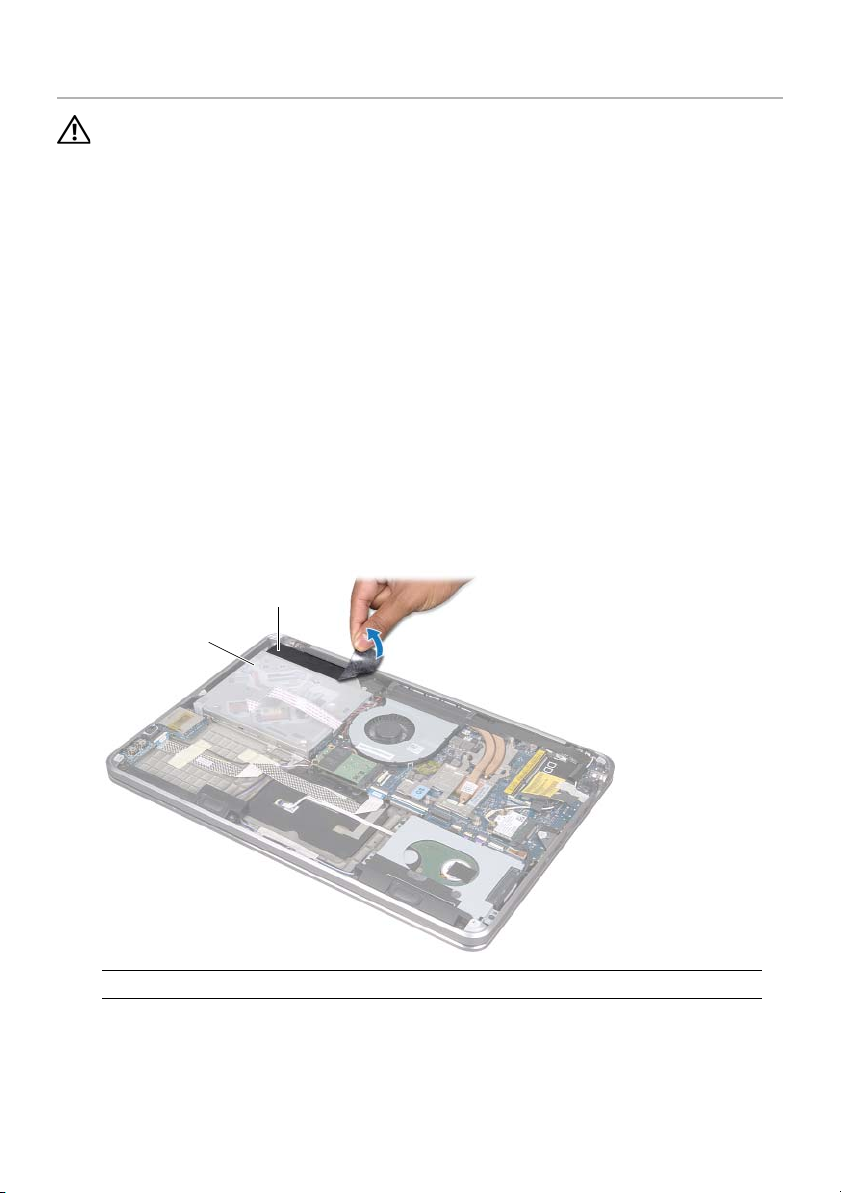
Извлечение оптического дисковода
2
1
ОСТОРОЖНО: Перед проведением работ с внутренними компонентами
компьютера ознакомьтесь с информацией о мерах предосторожности,
поставляемой с компьютером, и следуйте инструкциям, приведенным в
разделе «Предварительные замечания» на стр. 8. После завершения работ
с внутренними компонентами компьютера следуйте инструкциям,
приведенным в разделе «После выполнения работ с внутренними
компонентами компьютера» на стр. 10. Дополнительные сведения по
в
опросам безопасности см. на веб-странице, посвященной соответствию
нормативным требованиям: dell.com/regulatory_compliance.
Предварительные условия
1 Выполните инструкции в разделе «Снятие нижней крышки» на стр. 11 с шага 1 по
шаг 7.
2 Выньте аккумуляторную батарею. См. раздел «Извлечение аккумулятора» на
стр. 21.
Последовательность действий
1 Снимите лавсановую пластину с оптического дисковода в сборе.
1 оптический дисковод в сборе 2 лавсановая пластина
30
| Извлечение оптического дисковода
Page 31

2 Приподнимите защелку разъема и, используя приклеенный язычок, отсоедините
2
1
98 7
6
43
5
кабель оптического дисковода от системной платы.
3 Снимите кабель оптического дисковода с вентилятора.
4 Извлеките кабель батарейки типа «таблетка» из направляющих на кронштейне
оптического дисковода.
5 Выверните винт, которым оптический дисковод в сборе крепится к упору для рук
в сборе.
6 Приподнимите оптический дисковод в сбо
ре под углом и извлеките его из
защелки на упоре для рук в сборе.
1 защелка 2 оптический дисковод в сборе
3 винт 4 кабель батарейки типа «таблетка»
5 вентилятор 6 направляющие
7 кабель оптического дисковода 8 приклеенный язычок
9 защелка разъема
Извлечение оптического дисковода |
31
Page 32

7 Выверните винты, которыми соединительная планка крепится к оптическому
2
1
3
2
1
3
дисководу в сборе.
8 Отсоедините от оптического дисковода в сборе соединительную планку.
1 оптический дисковод в сборе 2 винты (2 шт.)
3 соединительная планка
9 Выверните винт, которым кронштейн оптического дисковода крепится к
оптическому дисководу.
10 Снимите кронштейн оптического дисковода.
1 оптическийдисковод 2 кронштейн оптического дисковода
3 винт
32
| Извлечение оптического дисковода
Page 33

Установка оптического дисковода
ОСТОРОЖНО: Перед проведением работ с внутренними компонентами
компьютера ознакомьтесь с информацией о мерах предосторожности,
поставляемой с компьютером, и следуйте инструкциям, приведенным в
разделе «Предварительные замечания» на стр. 8. После завершения работ
с внутренними компонентами компьютера следуйте инструкциям,
приведенным в разделе «После выполнения работ с внутренними
компонентами компьютера» на стр. 10. Дополнительные сведения по
в
опросам безопасности см. на веб-странице, посвященной соответствию
нормативным требованиям: dell.com/regulatory_compliance.
Последовательность действий
1 Совместите резьбовые отверстия на скобе оптического дисковода с резьбовыми
отверстиями на оптическом дисководе.
2 Устан ов ите на место винт, которым кронштейн оптического дисковода крепится к
оптическому дисководу.
3 Подсоедините к оптическому дисководу соединительную планку.
4 Устан ов ите на место винты, которыми соединительная планка крепится к
оптическому дисководу в сборе.
5 Поместите оптический дисковод в сборе по
и выровняйте резьбовое отверстие на оптическом дисководе в сборе вместе с
резьбовым отверстием на упоре для рук в сборе.
6 Заверните винт, которым оптический дисковод в сборе крепится к упор у для рук
в сборе.
7 Уло жи те кабель батарейки типа «таблетка» посредством направляющих на
кроншт
8 Закрепите кабель оптического дисковода на вентилятор.
9 Вставьте кабель оптического дисковода в системную плату и нажмите на
защелку разъема, чтобы зафиксировать кабель.
10 Наклейте лавсановую пластину на оптический дисковод в сборе.
ейн оптического привода.
д защелкой на упоре для рук в сборе
Действия после завершения операции
1 Замените аккумулятор. См. раздел «Замена элемента питания» на стр. 22.
2 Выполните инструкции в разделе «Устан ов ка нижней крышки» на стр. 14 с шага 2
по шаг 7.
Уст ан овка оптического дисковода |
33
Page 34
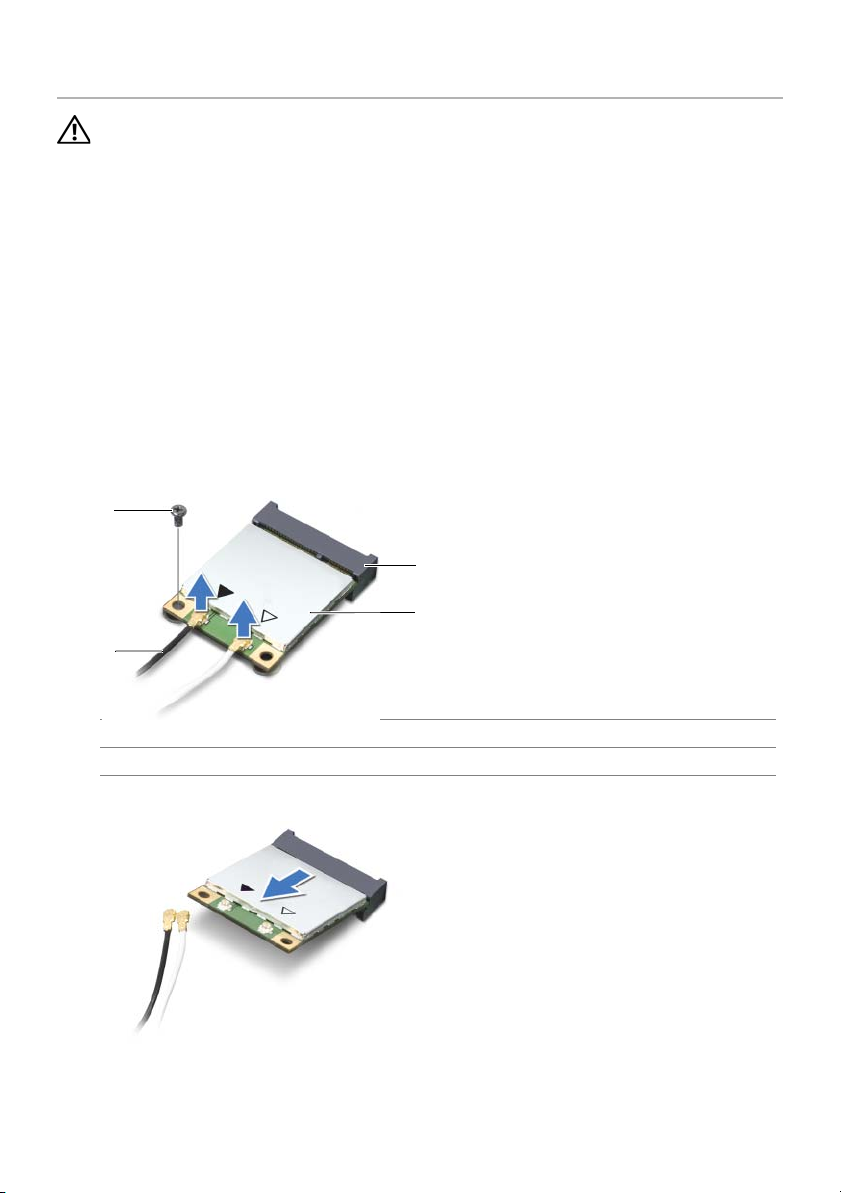
Извлечение мини-платы беспроводной сети
1
2
3
4
ОСТОРОЖНО: Перед проведением работ с внутренними компонентами
компьютера ознакомьтесь с информацией о мерах предосторожности,
поставляемой с компьютером, и следуйте инструкциям, приведенным в
разделе «Предварительные замечания» на стр. 8. После завершения работ
с внутренними компонентами компьютера следуйте инструкциям,
приведенным в разделе «После выполнения работ с внутренними
компонентами компьютера» на стр. 10. Дополнительные сведения по
в
опросам безопасности см. на веб-странице, посвященной соответствию
нормативным требованиям: dell.com/regulatory_compliance.
Предварительные условия
1
Выполните инструкции в разделе «Снятие нижней крышки» на стр. 11 с шага 1 по шаг 7
Выньте аккумуляторную батарею. См. раздел «Извлечение аккумулятора» на стр. 21.
2
Последовательность действий
1 Отсоедините антенные кабели от мини-платы беспроводной сети.
2 Выверните винт, которым мини-плата беспроводной сети крепится к системной
плате.
.
1 винт 2 кабели антенны (2)
3 мини-плата беспроводной сети 4 разъем мини-платы беспроводной сети
3 Выдвиньте и извлеките мини-плату беспроводной сети из системной платы.
34
| Извлечение мини-платы беспроводной сети
Page 35

Установка мини-платы беспроводной сети
ОСТОРОЖНО: Перед проведением работ с внутренними компонентами
компьютера ознакомьтесь с информацией о мерах предосторожности,
поставляемой с компьютером, и следуйте инструкциям, приведенным в
разделе «Предварительные замечания» на стр. 8. После завершения работ
с внутренними компонентами компьютера следуйте инструкциям,
приведенным в разделе «После выполнения работ с внутренними
компонентами компьютера» на стр. 10. Дополнительные сведения по
в
опросам безопасности см. на веб-странице, посвященной соответствию
нормативным требованиям: dell.com/regulatory_compliance.
Последовательность действий
1 Совместите паз на мини-плате беспроводной сети с выступом на разъеме мини-
платы беспроводной сети.
ВНИМАНИЕ: Приложив небольшое усилие, осторожно установите мини-
плату беспроводной сети на место. Если нажать слишком сильно, можно
повредить разъем.
ВНИМАНИЕ: Конструкция разъемов такова, что вставить плату
неправильно невозможно. Если при установке чувствуется сопротивление,
проверьте разъемы на мини-плате бе
плате и измените направление установки мини-платы беспроводной сети.
ВНИМАНИЕ: Во избежание повреждения мини-платы беспроводной сети
не разрешается укладывать кабели под мини-платой беспроводной сети.
2 Вставьте мини-плату беспроводной сети под углом 45 градусов в разъем для
мини-платы беспроводной сети.
3 Нажмит
слот на системной плате, и вверните обратно винт, которым мини-плата
беспроводной сети крепится к системной плате.
4 Подсоедините антенные кабели к мини-плате беспроводной сети.
В приведенной ниже таблице описывается схема цветов антенных кабелей
мини-платы беспроводной сети, по
е на другой конец мини-платы беспроводной сети, чтобы она встала в
спроводной сети и на системной
ддерживаемой компьютером.
Разъемы на мини-плате беспроводной сети Цветовая сх ема антенных
кабелей
WLAN + Bluetooth (2 кабеля)
Основная сеть WLAN + Bluetooth (белый
треугольник)
Вспомогательная сеть WLAN + Bluetooth
(черный треугольник)
Белый
черный
Действия после завершения операции
1 Замените аккумулятор. См. раздел «Замена элемента питания» на стр. 22.
2 Выполните инструкции в разделе «Устан ов ка нижней крышки» на стр. 14 с шага 2
по шаг 7.
Уст ан овка мини-платы беспроводной сети |
35
Page 36

Извлечение платы mSATA
1
2
3
ОСТОРОЖНО: Перед проведением работ с внутренними компонентами
компьютера ознакомьтесь с информацией о мерах предосторожности,
поставляемой с компьютером, и следуйте инструкциям, приведенным в
разделе «Предварительные замечания» на стр. 8. После завершения работ
с внутренними компонентами компьютера следуйте инструкциям,
приведенным в разделе «После выполнения работ с внутренними
компонентами компьютера» на стр. 10. Дополнительные сведения по
в
опросам безопасности см. на веб-странице, посвященной соответствию
нормативным требованиям: dell.com/regulatory_compliance.
Предварительные условия
1 Выполните инструкции в разделе «Снятие нижней крышки» на стр. 11 с шага 1 по
шаг 7.
2 Выньте аккумуляторную батарею. См. раздел «Извлечение аккумулятора» на
стр. 21.
Последовательность действий
1 Открутите винт, которым плата mSATA крепится к упору для рук в сборе.
2 Выдвиньте и извлеките плату mSATA из системной платы.
1 винт 2 плата mSATA
3 разъем платы mSATA
36
| Извлечение платы mSATA
Page 37
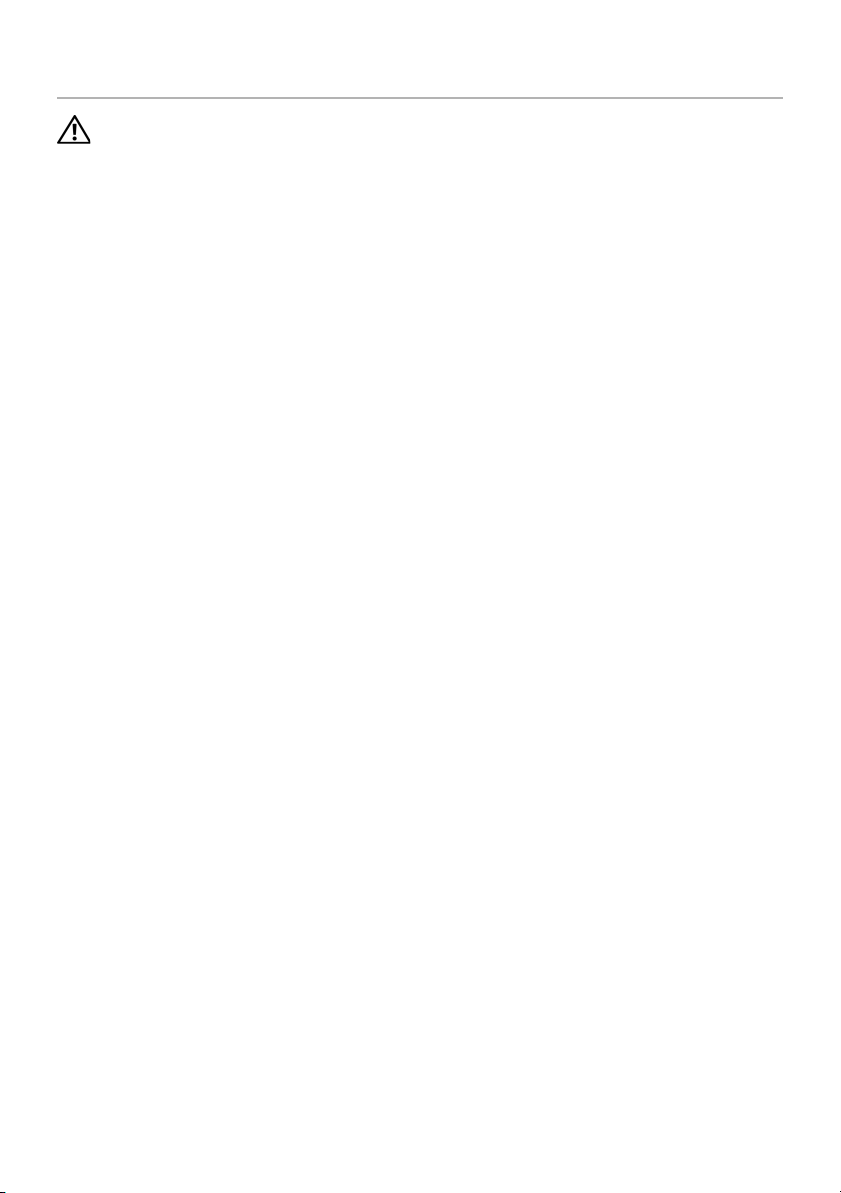
Установка платы mSATA
ОСТОРОЖНО: Перед проведением работ с внутренними компонентами
компьютера ознакомьтесь с информацией о мерах предосторожности,
поставляемой с компьютером, и следуйте инструкциям, приведенным в
разделе «Предварительные замечания» на стр. 8. После завершения работ
с внутренними компонентами компьютера следуйте инструкциям,
приведенным в разделе «После выполнения работ с внутренними
компонентами компьютера» на стр. 10. Дополнительные сведения по
в
опросам безопасности см. на веб-странице, посвященной соответствию
нормативным требованиям: dell.com/regulatory_compliance.
Последовательность действий
1 Совместите паз на плате mSATA с выступом разъема на плате mSATA.
2 Вставьте плату mSATA под углом в 45 градусов в разъем платы mSATA.
3 Нажмите на другой конец платы mSATA и вверните обратно винт, которым плата
mSATA крепится к упору для рук в сборе.
Действия после завершения операции
1 Замените аккумулятор. См. раздел «Замена элемента питания» на стр. 22.
2 Выполните инструкции в разделе «Устан ов ка нижней крышки» на стр. 14 с шага 2
по шаг 7.
Уст ан овка платы mSATA |
37
Page 38

Извлечение батареи типа «таблетка»
4 32
1
ОСТОРОЖНО: Перед проведением работ с внутренними компонентами
компьютера ознакомьтесь с информацией о мерах предосторожности,
поставляемой с компьютером, и следуйте инструкциям, приведенным в
разделе «Предварительные замечания» на стр. 8. После завершения работ
с внутренними компонентами компьютера следуйте инструкциям,
приведенным в разделе «После выполнения работ с внутренними
компонентами компьютера» на стр. 10. Дополнительные сведения по
в
опросам безопасности см. на веб-странице, посвященной соответствию
нормативным требованиям: dell.com/regulatory_compliance.
Предварительные условия
1 Выполните инструкции в разделе «Снятие нижней крышки» на стр. 11 с шага 1 по
шаг 7.
2 Выньте аккумуляторную батарею. См. раздел «Извлечение аккумулятора» на
стр. 21.
Последовательность действий
ВНИМАНИЕ: При извлечении батареи типа «таблетка» восстанавливаются
стандартные настройки BIOS. Перед извлечением батарейки типа
«таблетка» рекомендуется записать настройки BIOS.
1 Приподнимите защелку разъема и, используя приклеенный язычок, отсоедините
кабель оптического дисковода от системной платы.
2 Снимите кабель оптического дисковода с вентилятора.
1 вентилятор 2 кабель оптического дисковода
3 приклеенный язычок 4 защелка разъема
38
| Извлечение батареи типа «таблетка»
Page 39

3 Снимите лавсановую пластину с батареи типа «таб ле тка».
5
4
3
2
1
4 Отсоедините кабель батарейки типа «таблетка» от системной платы.
5 Запомните, как уложен кабель батарейки типа «таблетка» и извлеките кабель из
кронштейна оптического привода.
6 Извлеките батарейку типа «таблетка» из упора для рук в сборе.
7 Приподнимите батарейку типа «таблетка» и извлеките ее из защелки на
кроншт
ейне клавиатуры.
1 лавсановая пластина 2 защелка
3 батарея типа «таблетка» 4 кабель батарейки типа «таблетка»
5 направляющие
Извлечение батареи типа «таблетка» |
39
Page 40
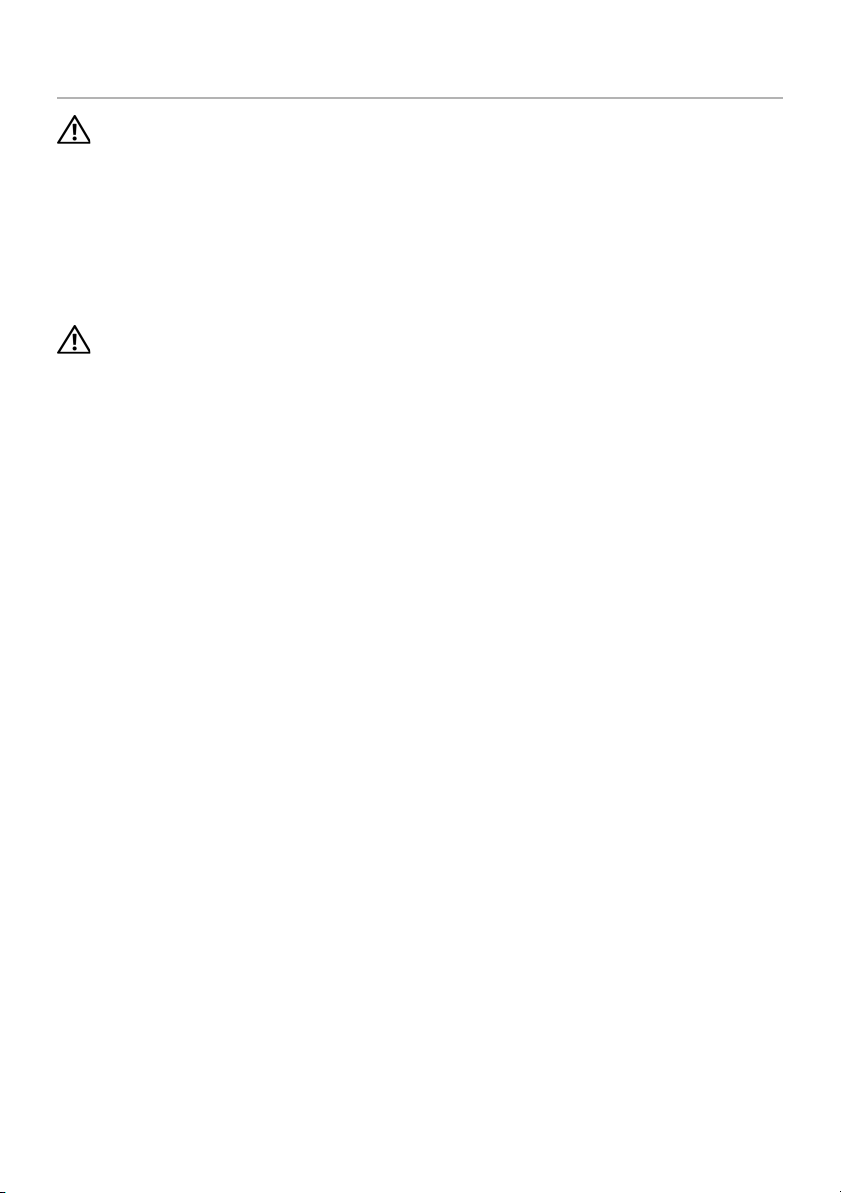
Установка батарейки типа «таблетка»
ОСТОРОЖНО: Перед проведением работ с внутренними компонентами
компьютера ознакомьтесь с информацией о мерах предосторожности,
поставляемой с компьютером, и следуйте инструкциям, приведенным в
разделе «Предварительные замечания» на стр. 8. После завершения работ
с внутренними компонентами компьютера следуйте инструкциям,
приведенным в разделе «После выполнения работ с внутренними
компонентами компьютера» на стр. 10. Дополнительные сведения по
в
опросам безопасности см. на веб-странице, посвященной соответствию
нормативным требованиям: dell.com/regulatory_compliance.
ОСТОРОЖНО: Неправильно установленная батарея может взорваться.
Заменяйте батарею только на батарею такого же типа. Утилизируйте
использованные аккумуляторы согласно указаниям изготовителя.
Последовательность действий
1 Поместите батарею типа «таблетка» под защелку на кронштейне клавиатуры и
прикрепите ее к упору для рук в сборе.
2 Уло жи те кабель батарейки типа «таблетка» посредством направляющих на
кронштейн оптического привода.
3 Подсоедините кабель батарейки типа «таблетка» к системной плате.
4 Закрепите лавсановую пластину на батарее типа «таблетка».
5 Закрепите кабель оптического дисковода на в
6 Вставьте кабель оптического дисковода в системную плату и нажмите на
защелку разъема, чтобы зафиксировать кабель.
ентилятор.
Действия после завершения операции
1 Замените аккумулятор. См. раздел «Замена элемента питания» на стр. 22.
2 Выполните инструкции в разделе «Устан ов ка нижней крышки» на стр. 14 с шага 2
по шаг 7.
40
| Ус та новка батарейки типа «таблетка»
Page 41

Извлечение вентилятора
5 43
6
2
1
ОСТОРОЖНО: Перед проведением работ с внутренними компонентами
компьютера ознакомьтесь с информацией о мерах предосторожности,
поставляемой с компьютером, и следуйте инструкциям, приведенным в
разделе «Предварительные замечания» на стр. 8. После завершения работ
с внутренними компонентами компьютера следуйте инструкциям,
приведенным в разделе «После выполнения работ с внутренними
компонентами компьютера» на стр. 10. Дополнительные сведения по
в
опросам безопасности см. на веб-странице, посвященной соответствию
нормативным требованиям: dell.com/regulatory_compliance.
Предварительные условия
1
Выполните инструкции в разделе «Снятие нижней крышки» на стр. 11 с шага 1 по шаг 7.
2 Выньте аккумуляторную батарею. См. раздел «Извлечение аккумулятора» на
стр. 21.
Последовательность действий
1 Приподнимите защелку разъема и, используя приклеенный язычок, отсоедините
кабель оптического дисковода от системной платы.
2 Снимите кабель оптического дисковода с вентилятора.
3 Отключите кабель вентилятора от системной платы.
4 Открутите винт, которым разъем адаптера питания крепится к упору для рук
в сборе.
5 Извлеките вентилятор вместе с кабелями из упора для рук в сбор
е.
1 винт 2 вентилятор
3 кабель оптического дисковода 4 приклеенный язычок
5 защелка разъема 6 кабель вентилятора
Извлечение вентилятора |
41
Page 42
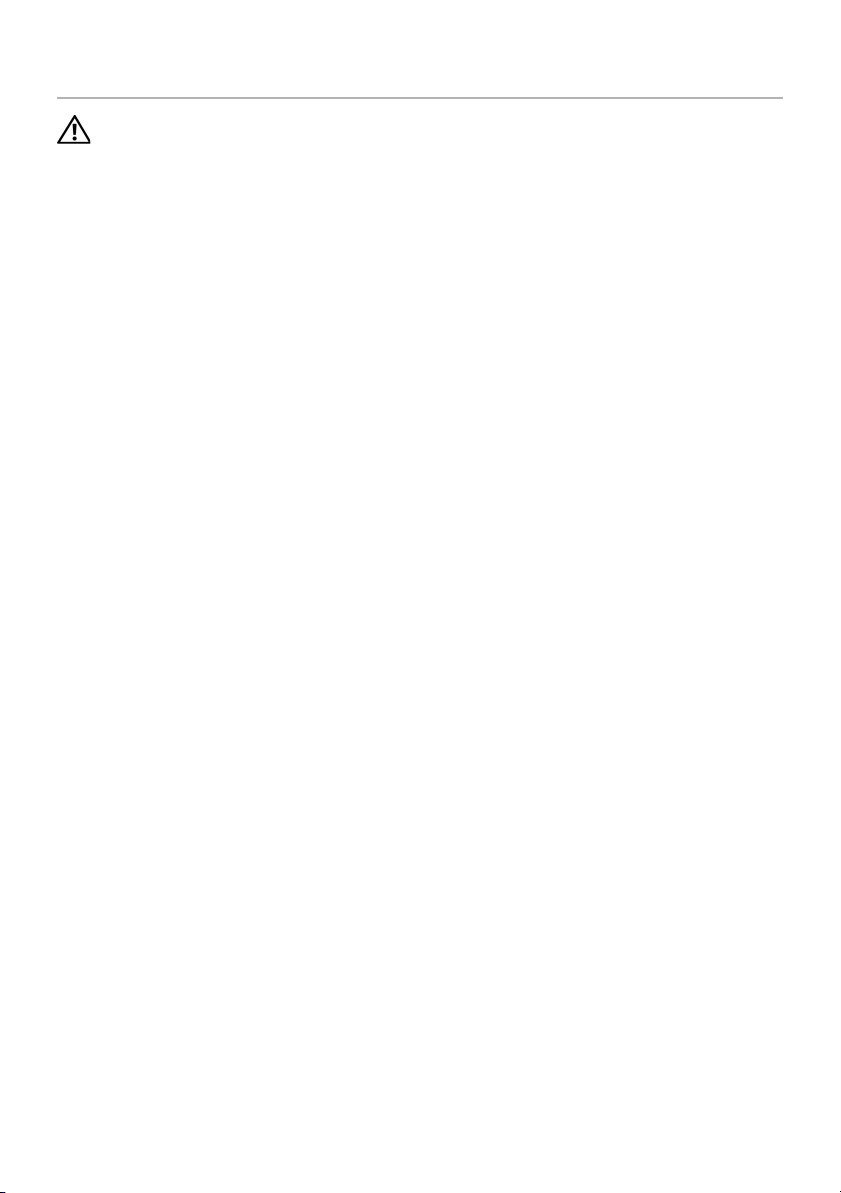
Установка вентилятора
ОСТОРОЖНО: Перед проведением работ с внутренними компонентами
компьютера ознакомьтесь с информацией о мерах предосторожности,
поставляемой с компьютером, и следуйте инструкциям, приведенным в
разделе «Предварительные замечания» на стр. 8. После завершения работ
с внутренними компонентами компьютера следуйте инструкциям,
приведенным в разделе «После выполнения работ с внутренними
компонентами компьютера» на стр. 10. Дополнительные сведения по
в
опросам безопасности см. на веб-странице, посвященной соответствию
нормативным требованиям: dell.com/regulatory_compliance.
Последовательность действий
1 Совместите резьбовые отверстия на вентиляторе с резьбовыми отверстиями на
упоре для рук в сборе.
2 Устан ов ите на место винт, которым разъем адаптера питания крепится к упору
для рук в сборе.
3 Подсоедините кабель вентилятора к системной плате.
4 Закрепите кабель оптического дисковода на вентилятор.
5 Вставьте кабель оптического дисковода в разъем кабеля оптического диск
и нажмите на защелку разъема, чтобы зафиксировать кабель.
Действия после завершения операции
1 Замените аккумулятор. См. раздел «Замена элемента питания» на стр. 22.
2 Выполните инструкции в разделе «Установ ка нижней крышки» на стр. 14 с шаг а
2 по шаг 7.
овода
42
| Ус та новка вентилятора
Page 43

Снятие радиатора процессора
1
2
ОСТОРОЖНО: Перед проведением работ с внутренними компонентами
компьютера ознакомьтесь с информацией о мерах предосторожности,
поставляемой с компьютером, и следуйте инструкциям, приведенным в
разделе «Предварительные замечания» на стр. 8. После завершения работ
с внутренними компонентами компьютера следуйте инструкциям,
приведенным в разделе «После выполнения работ с внутренними
компонентами компьютера» на стр. 10. Дополнительные сведения по
в
опросам безопасности см. на веб-странице, посвященной соответствию
нормативным требованиям: dell.com/regulatory_compliance.
Предварительные условия
1 Выполните инструкции в разделе «Снятие нижней крышки» на стр. 11 с шага 1 по
шаг 7.
2 Выньте аккумуляторную батарею. См. раздел «Извлечение аккумулятора» на
стр. 21.
Последовательность действий
1 Последовательно (порядок указан на радиаторе) ослабьте невыпадающие
винты, крепящие радиатор процессора к системной плате.
2 Приподнимите радиатор процессора и снимите его с системной платы.
1 радиатор процессора 2 невыпадающие винты (5)
Снятие радиатора процессора |
43
Page 44

Установка радиатора процессора
ОСТОРОЖНО: Перед проведением работ с внутренними компонентами
компьютера ознакомьтесь с информацией о мерах предосторожности,
поставляемой с компьютером, и следуйте инструкциям, приведенным в
разделе «Предварительные замечания» на стр. 8. После завершения работ
с внутренними компонентами компьютера следуйте инструкциям,
приведенным в разделе «После выполнения работ с внутренними
компонентами компьютера» на стр. 10. Дополнительные сведения по
в
опросам безопасности см. на веб-странице, посвященной соответствию
нормативным требованиям: dell.com/regulatory_compliance.
Последовательность действий
ПРИМЕЧАНИЕ: Если первоначальная системная плата и радиатор повторно
устанавливаются вместе, можно использовать старую термопасту. В случае
замены системной платы или радиатора используйте термонакладку, входящую
в комплект поставки, чтобы обеспечить требуемую теплопроводность.
1 Удалите термопасту с нижней части радиатора процессора и нанесите ее вновь.
2 Совместите резьбовые отверстия на радиаторе процессора с резьбовыми
от
верстиями в системной плате.
3 Последовательно (порядок указан на радиаторе) затяните невыпадающие
винты, крепящие радиатор процессора к системной плате.
Действия после завершения операции
1 Замените аккумулятор. См. раздел «Замена элемента питания» на стр. 22.
2 Выполните инструкции в разделе «Устан ов ка нижней крышки» на стр. 14 с шага 2
по шаг 7.
44
| Ус та новка радиатора процессора
Page 45
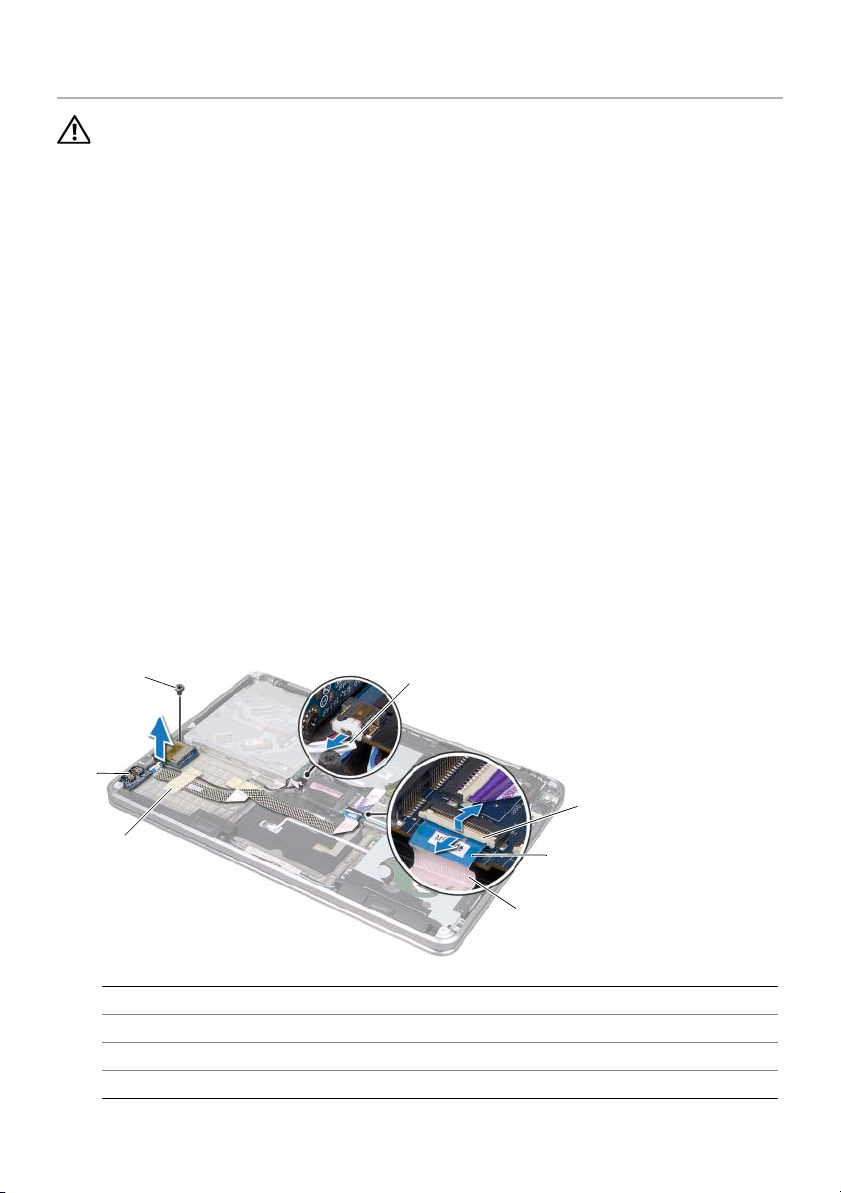
Извлечение платы ввода-вывода
2
6
7
5
1
3
4
ОСТОРОЖНО: Перед проведением работ с внутренними компонентами
компьютера ознакомьтесь с информацией о мерах предосторожности,
поставляемой с компьютером, и следуйте инструкциям, приведенным в
разделе «Предварительные замечания» на стр. 8. После завершения работ
с внутренними компонентами компьютера следуйте инструкциям,
приведенным в разделе «После выполнения работ с внутренними
компонентами компьютера» на стр. 10. Дополнительные сведения по
в
опросам безопасности см. на веб-странице, посвященной соответствию
нормативным требованиям: dell.com/regulatory_compliance.
Предварительные условия
1 Выполните инструкции в разделе «Снятие нижней крышки» на стр. 11 с шага 1 по
шаг 7.
2 Выньте аккумуляторную батарею. См. раздел «Извлечение аккумулятора» на
стр. 21.
3 Извлеките плату mSATA. См. раздел «Извлечение платы mSATA» на стр. 36.
Последовательность действий
1 Отсоедините заземляющий кабель платы ввода/вывода от системной платы.
2 Приподнимите защелку разъема и, используя приклеенный язычок, отсоедините
кабель платы ввода-вывода от системной платы.
3 Снимите ленты фиксирующие кабель платы ввода/вывода и заземляющий
кабель ввода/вывода к упору для рук в сборе.
4 Открутите винт, которым плата ввода-вывода крепится к упор
5 Извлеките плату ввода/вывода вместе с кабелями из упора для рук в сборе.
у для рук в сборе.
1 ленты (2) 2 плата ввода-вывода
3 винт 4 заземляющий кабель платы ввода-вывода
5 защелка разъема 6 приклеенный язычок
7 кабель платы ввода-вывода
Извлечение платы ввода-вывода |
45
Page 46

Установка платы ввода-вывода
ОСТОРОЖНО: Перед проведением работ с внутренними компонентами
компьютера ознакомьтесь с информацией о мерах предосторожности,
поставляемой с компьютером, и следуйте инструкциям, приведенным в
разделе «Предварительные замечания» на стр. 8. После завершения работ
с внутренними компонентами компьютера следуйте инструкциям,
приведенным в разделе «После выполнения работ с внутренними
компонентами компьютера» на стр. 10. Дополнительные сведения по
в
опросам безопасности см. на веб-странице, посвященной соответствию
нормативным требованиям: dell.com/regulatory_compliance.
Последовательность действий
1 Совместите отверстие для винта на плате ввода/вывода с отверстием для винта
на упоре для рук в сборе.
2 Завинтите винт, которым плата ввода-вывода крепится к упору для рук в сборе.
3 Проложите кабель платы ввода/вывода и заземляющий кабель ввода/вывода на
упоре для рук в сборе и закрепите ленты для фик
4 Вставьте кабель платы ввода/вывода в соответствующий разъем для кабеля и
нажмите на защелку разъема, чтобы зафиксировать кабель.
5 Подсоедините к системной плате заземляющий кабель платы ввода-вывода.
Действия после завершения операции
1 Устан ов ите на место плату mSATA. См. раздел «Уста новка платы mSATA» на
стр. 37.
2 Замените аккумулятор. См. раздел «Замена элемента питания» на стр. 22.
3 Выполните инструкции в разделе «Устан ов ка нижней крышки» на стр. 14 с шага 2
по шаг 7.
сации кабелей.
46
| Ус та новка платы ввода-вывода
Page 47
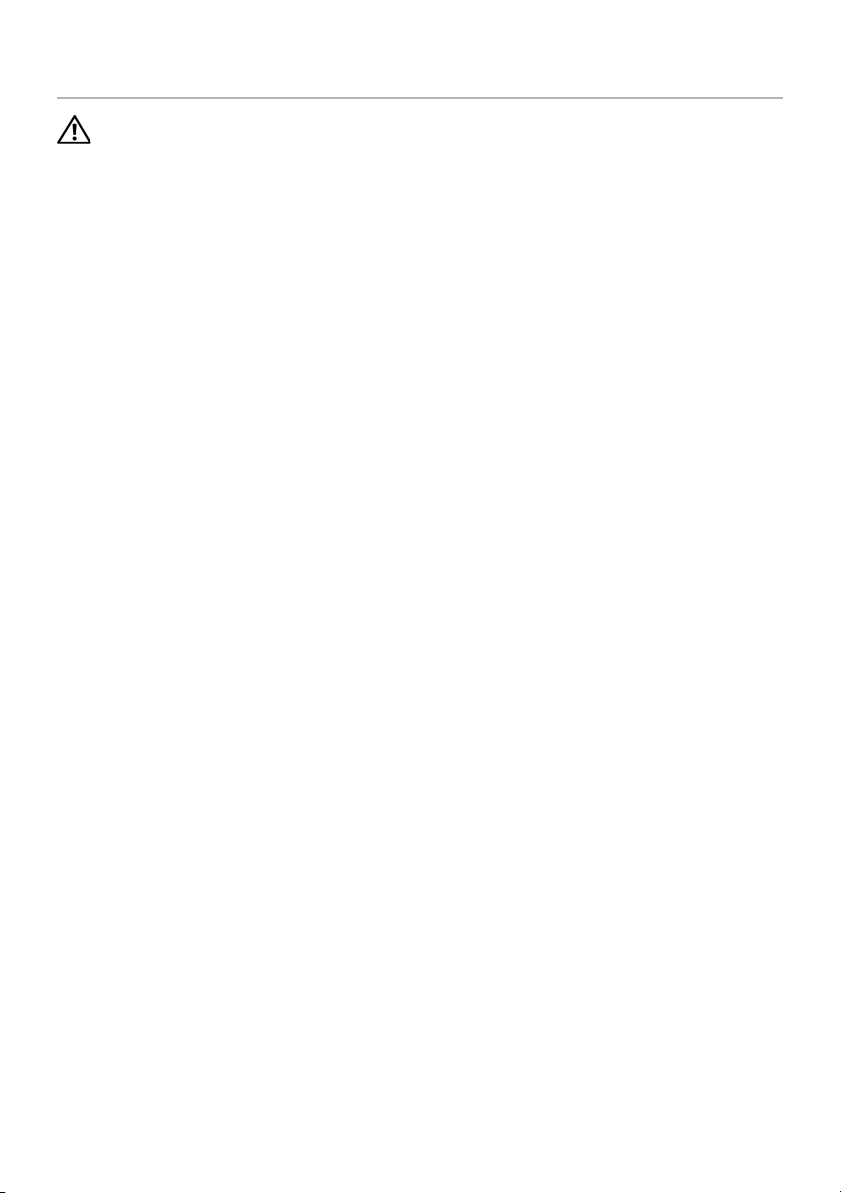
Извлечение динамиков
ОСТОРОЖНО: Перед проведением работ с внутренними компонентами
компьютера ознакомьтесь с информацией о мерах предосторожности,
поставляемой с компьютером, и следуйте инструкциям, приведенным в
разделе «Предварительные замечания» на стр. 8. После завершения работ
с внутренними компонентами компьютера следуйте инструкциям,
приведенным в разделе «После выполнения работ с внутренними
компонентами компьютера» на стр. 10. Дополнительные сведения по
в
опросам безопасности см. на веб-странице, посвященной соответствию
нормативным требованиям: dell.com/regulatory_compliance.
Предварительные условия
1 Выполните инструкции в разделе «Снятие нижней крышки» на стр. 11 с шага 1 по
шаг 7.
2 Выньте аккумуляторную батарею. См. раздел «Извлечение аккумулятора» на
стр. 21.
3 Извлеките плату mSATA. См. раздел «Извлечение платы mSATA» на стр. 36.
Последовательность действий
1 Приподнимите защелку разъема и, используя приклеенный язычок, отсоедините
кабель платы ввода-вывода от разъема кабеля платы ввода-вывода.
2 Извлеките кабель платы ввода/вывода из направляющих для кабеля динамика.
3 Отсоедините от системной платы кабель динамика.
4 Выверните винты, которыми динамики крепятся к упору для рук в сборе.
5 Запомните положение направляющих для ка
кабеля динамика.
беля динамика и снимите ленту с
Извлечение динамиков |
47
Page 48

6 Поднимите динамики вместе с кабелем динамика из упора для рук в сборе.
7
6
5
4
3
2
1
1 кабель динамика 2 защелка разъема
3 приклеенный язычок 4 кабель платы ввода-вывода
5 винты (2 шт.) 6 динамики(2)
7 лента
48
| Извлечение динамиков
Page 49

Установка динамиков
ОСТОРОЖНО: Перед проведением работ с внутренними компонентами
компьютера ознакомьтесь с информацией о мерах предосторожности,
поставляемой с компьютером, и следуйте инструкциям, приведенным в
разделе «Предварительные замечания» на стр. 8. После завершения работ
с внутренними компонентами компьютера следуйте инструкциям,
приведенным в разделе «После выполнения работ с внутренними
компонентами компьютера» на стр. 10. Дополнительные сведения по
в
опросам безопасности см. на веб-странице, посвященной соответствию
нормативным требованиям: dell.com/regulatory_compliance.
Последовательность действий
1 Для правильной установки динамиков используйте направляющие штыри в упоре
для рук в сборе.
ПРИМЕЧАНИЕ: Убедитесь, что динамики прочно зафиксированы при
помощи направляющих штырей.
2 Подключите кабель динамика к упору для рук в сборе и приклейте ленту для
фиксации кабеля динамика.
3 Устан ов ите на место винты, которыми динамики крепятся к упору для ру
в сборе.
4 Подключите кабель динамика к упору для рук в сборе и подключите кабель
динамика к системной плате.
5 Подключите кабель платы ввода/вывода к упору для рук в сборе.
6 Вставьте кабель платы ввода/вывода в разъем платы ввода/вывода и нажмите
на защелку разъема, чтобы зафиксировать кабель.
к
Действия после завершения операции
1 Устан ов ите на место плату mSATA. См. раздел «Уста новка платы mSATA» на
стр. 37.
2 Замените аккумулятор. См. раздел «Замена элемента питания» на стр. 22.
3 Выполните инструкции в разделе «Устан ов ка нижней крышки» на стр. 14 с шага 2
по шаг 7.
Устан ов ка динамиков |
49
Page 50

Извлечение платы индикаторов состояния питания/аккумулятора
ОСТОРОЖНО: Перед проведением работ с внутренними компонентами
компьютера ознакомьтесь с информацией о мерах предосторожности,
поставляемой с компьютером, и следуйте инструкциям, приведенным в
разделе «Предварительные замечания» на стр. 8. После завершения работ
с внутренними компонентами компьютера следуйте инструкциям,
приведенным в разделе «После выполнения работ с внутренними
компонентами компьютера» на стр. 10. Дополнительные сведения по
в
опросам безопасности см. на веб-странице, посвященной соответствию
нормативным требованиям: dell.com/regulatory_compliance.
Предварительные условия
1 Выполните инструкции в разделе «Снятие нижней крышки» на стр. 11 с шага 1 по
шаг 7.
2 Выньте аккумуляторную батарею. См. раздел «Извлечение аккумулятора» на
стр. 21.
3 Извлеките динамики. См. раздел «Извлечение динамиков» на стр. 47.
Последовательность действий
1 Снимите лавсановую пластину с платы индикаторов состояния
питания/аккумулятора.
2 Приподнимите защелку разъема и, используя приклеенный язычок, отсоедините
кабель индикатора состояния питания/аккумулятора от системной платы.
3 Запомните положение ленты и снимите ее с кабеля индикатора состояния
питания/аккумулятора.
4 Выверните винт, которым плата индикатора состояния питания/аккумулятора
крепится к упору для ру
к в сборе.
50
| Извлечение платы индикаторов состояния питания/аккумулятора
Page 51

5 Приподнимите плату индикатора состояния питания/аккумулятора под углом,
4
2
1
8
7
6
3
5
чтобы извлечь ее из защелки на упоре для рук в сборе, поднимите плату
индикатора состояния питания/аккумулятора вместе с кабелем из блока упора
для рук.
1 защелка разъема 2 приклеенный язычок
3 лента 4 кабель индикатора состояния
питания/аккумулятора
5 лавсановая пластина 6 винт
7 плата индикаторов состояния
питания/аккумулятора
8 защелка
Извлечение платы индикаторов состояния питания/аккумулятора |
51
Page 52

Установка платы индикаторов состояния питания/аккумулятора
ОСТОРОЖНО: Перед проведением работ с внутренними компонентами
компьютера ознакомьтесь с информацией о мерах предосторожности,
поставляемой с компьютером, и следуйте инструкциям, приведенным в
разделе «Предварительные замечания» на стр. 8. После завершения работ
с внутренними компонентами компьютера следуйте инструкциям,
приведенным в разделе «После выполнения работ с внутренними
компонентами компьютера» на стр. 10. Дополнительные сведения по
в
опросам безопасности см. на веб-странице, посвященной соответствию
нормативным требованиям: dell.com/regulatory_compliance.
Последовательность действий
1 Выдвиньте плату индикатора состояния питания/аккумулятора под защелкой на
упоре для рук в сборе и выровняйте резьбовое отверстие на плате индикатора
состояния питания/аккумулятора вместе с резьбовым отверстием на упоре для
рук в сборе.
2 Устан ов ите на место винт, которым плата индикатора состояния питания/
аккумулятора крепится к упору для рук в сборе.
3 По
дключите кабель индикатора состояния питания/аккумулятора к упору для рук
в сборе и закрепите кабель лентой.
4 Вставьте кабель индикатора питания/аккумулятора в разъем индикатора
питания/аккумулятора и нажмите на защелку разъема, чтобы зафиксировать
кабель.
5 Наклейте лавсановую пластину на плату индикаторов состояния питания/
аккумулятора.
Действия после завершения операции
1 Устан ов ите динамики. См. раздел «Ус та новка динамиков» на стр. 49.
2 Замените аккумулятор. См. раздел «Замена элемента питания» на стр. 22.
3 Выполните инструкции в разделе «Устан ов ка нижней крышки» на стр. 14 с шага 2
по шаг 7.
52
| Ус та но вка платы индикаторов состояния питания/аккумулятора
Page 53
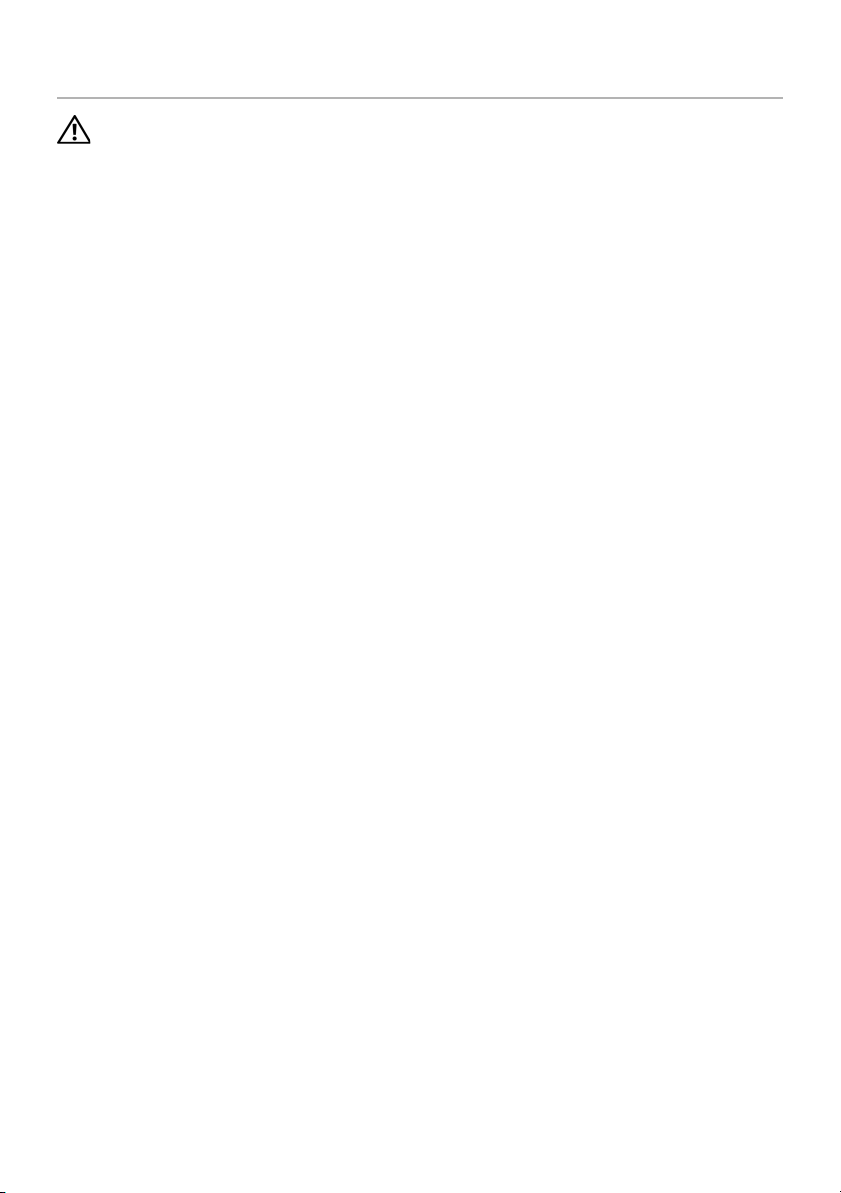
Извлечение системной платы
ОСТОРОЖНО: Перед проведением работ с внутренними компонентами
компьютера ознакомьтесь с информацией о мерах предосторожности,
поставляемой с компьютером, и следуйте инструкциям, приведенным в
разделе «Предварительные замечания» на стр. 8. После завершения работ
с внутренними компонентами компьютера следуйте инструкциям,
приведенным в разделе «После выполнения работ с внутренними
компонентами компьютера» на стр. 10. Дополнительные сведения по
в
опросам безопасности см. на веб-странице, посвященной соответствию
нормативным требованиям: dell.com/regulatory_compliance.
Предварительные условия
1 Выполните инструкции в разделе «Снятие нижней крышки» на стр. 11 с шага 1 по
шаг 7.
2 Выньте аккумуляторную батарею. См. раздел «Извлечение аккумулятора» на
стр. 21.
3 Извлеките второй модули памяти. См. раздел «Извлечение модуля (или
модулей) памяти» на стр. 23.
4 Извлеките мини-плату беспроводной сети. См. раздел «Извлечение мини-платы
беспроводной сети» на стр. 34.
5 Изв
6 Выполните инструкции в разделе «Извлечение жесткого диска» на стр. 27 c шага
7 Снимите вентилятор. См. раздел «Извлечение вентилятора» на стр. 41.
8 Снимите радиатор процессора. См. раздел «Снятие радиатора процессора» на
леките плату mSATA. См. раздел «Извлечение платы mSATA» на стр. 36.
1 по шаг 3.
стр. 43.
Извлечение системной платы |
53
Page 54
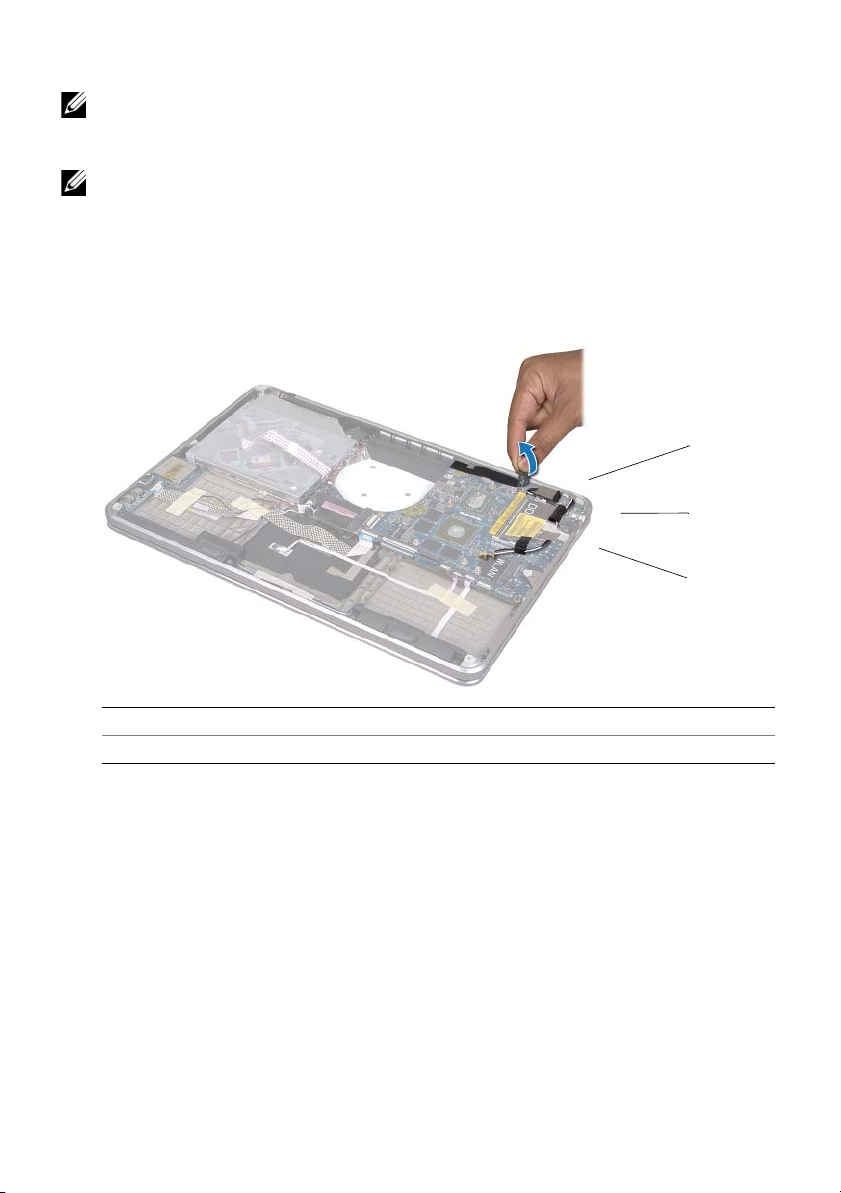
Последовательность действий
1
3
2
ПРИМЕЧАНИЕ: Метка обслуживания компьютера находится под системной
идентификационной карточкой. После замены системной платы следует ввести
метку обслуживания в BIOS.
ПРИМЕЧАНИЕ: Перед отключением кабелей от системной платы запомните
расположение разъемов, чтобы правильно подключить их после замены
системной платы.
1 Снимите лавсановую пластину с системной платы.
2 Запомните, как уложены антенные кабели и извлеките их из направ
желобков.
ляющих
1 лавсановая пластина 2 направляющие желобки(2)
3 кабели антенны (2)
54
| Извлечение системной платы
Page 55

3 Используя приклеенный язычок, отсоедините кабель дисплея от системной
12 11 10
9
8
7
6543
1
2
платы.
4 Отсоедините кабель динамика, кабель батарейки типа «таблетка»,
заземляющий кабель платы ввода-вывода и кабель камеры от системной платы.
5 Поднимите фиксаторы разъема и, используя приклеенный язычок, отсоедините
кабель платы ввода-вывода, кабель клавиатуры, кабель подсветки клавиатуры,
кабель сенсорной панели, кабель индикатора состояния пит
ания/аккумулятора
от системной платы.
1 кабель динамика 2 заземляющий кабель платы ввода-
вывода
3 кабель батарейки типа «таблетка» 4 кабель камеры
5 приклеенные язычки (6) 6 кабель дисплея
7 защелки разъема (5) 8 кабель индикатора состояния
питания/аккумулятора
9 кабель сенсорной панели 10 кабель подсветки клавиатуры
11 кабель клавиатуры 12 кабель платы ввода-вывода
Извлечение системной платы |
55
Page 56
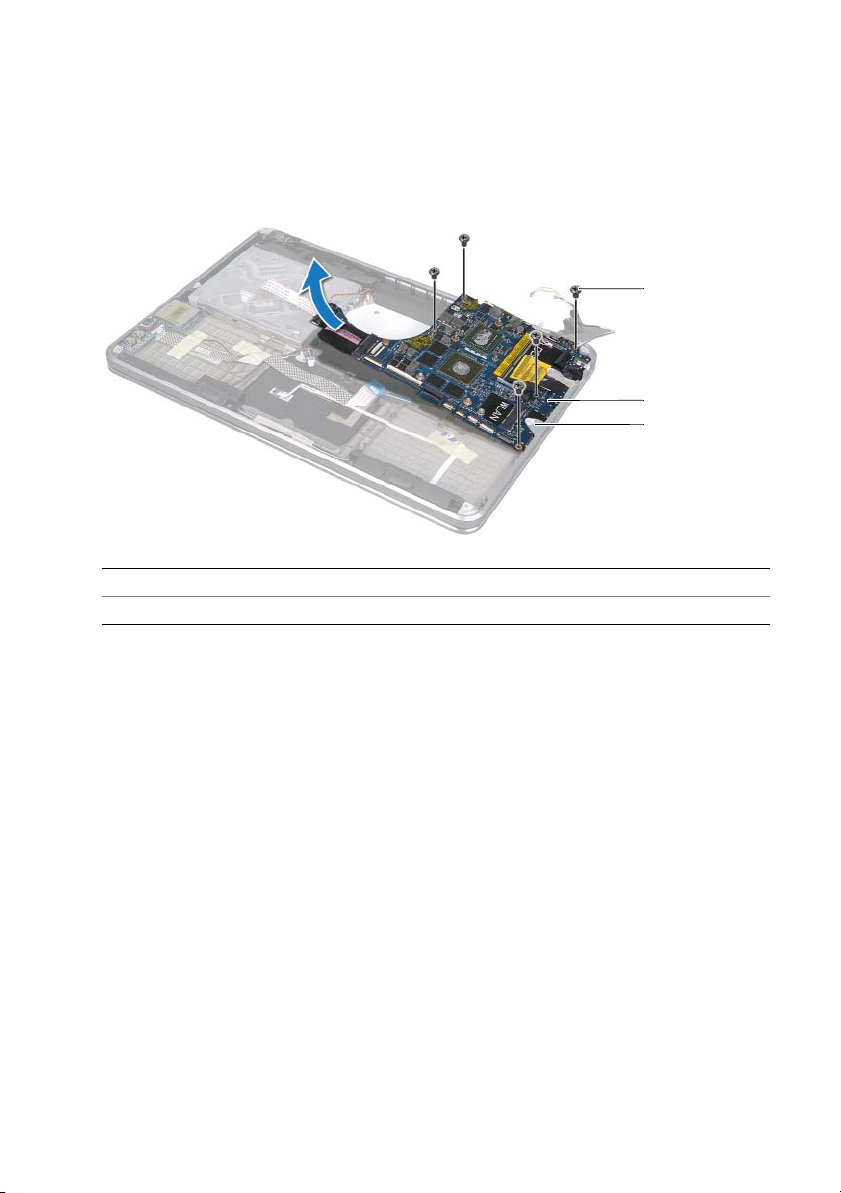
6 Выверните винты, которыми системная плата в сборе крепится к упору для рук
2
1
3
в сборе.
7 Приподнимите системную плату в сборе под углом и высвободите ее порты из
пазов на упоре для рук в сборе.
8 Выдвиньте и извлеките системную плату в сборе из защелки на упоре для рук
в сборе.
1 винты (5) 2 блок системной платы
3 защелка
9 Перев
ерните системную плату в сборе.
10 Извлеките первый модуль памяти, следуя инструкциям с шаг 1 по шаг 2 в
«Извлечение модуля (или модулей) памяти» на стр. 23.
56
| Извлечение системной платы
Page 57
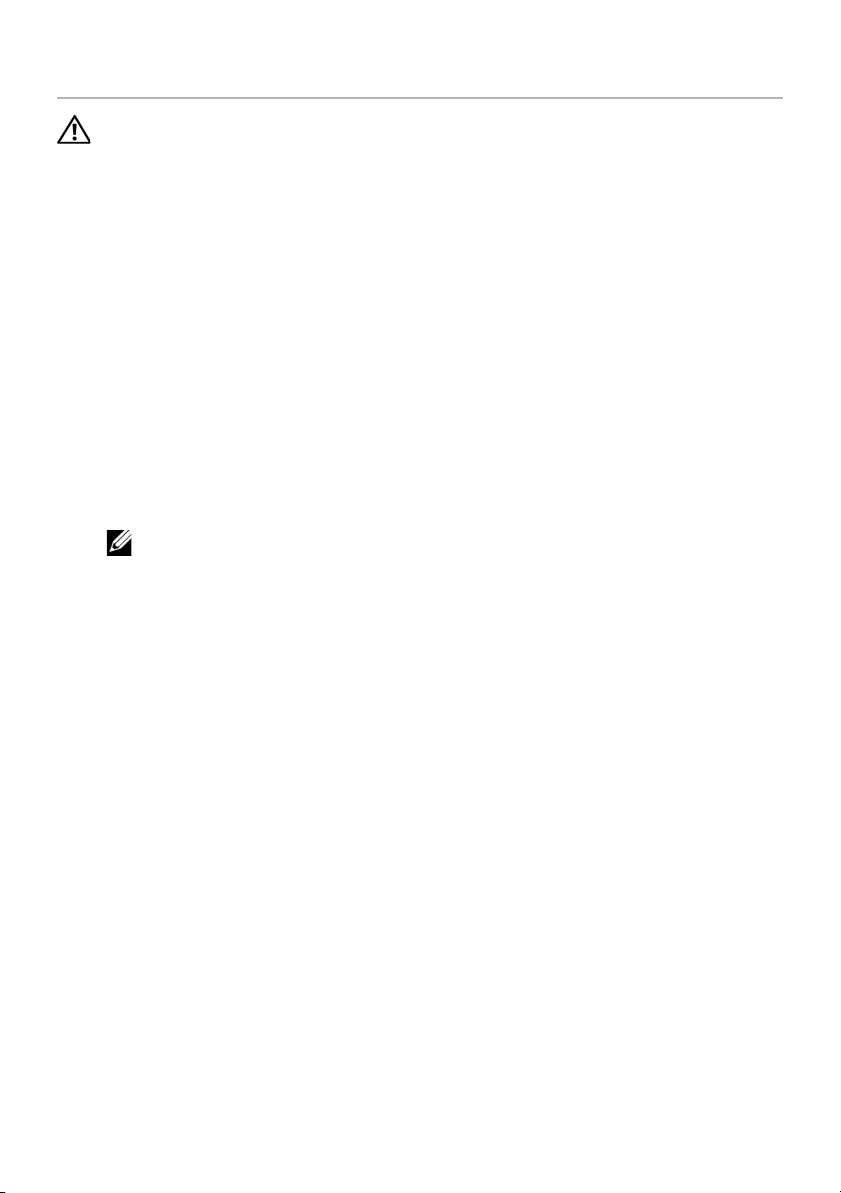
Установка системной платы
ОСТОРОЖНО: Перед проведением работ с внутренними компонентами
компьютера ознакомьтесь с информацией о мерах предосторожности,
поставляемой с компьютером, и следуйте инструкциям, приведенным в
разделе «Предварительные замечания» на стр. 8. После завершения работ
с внутренними компонентами компьютера следуйте инструкциям,
приведенным в разделе «После выполнения работ с внутренними
компонентами компьютера» на стр. 10. Дополнительные сведения по
в
опросам безопасности см. на веб-странице, посвященной соответствию
нормативным требованиям: dell.com/regulatory_compliance.
Последовательность действий
1 Извлеките первый модуль памяти, следуя инструкциям в разделе «Уста но вка
модуля (или модулей) памяти» на стр. 25 с шага 1 по шаг 2.
2 Переверните системную плату в сборе.
3 Вставьте порты системной платы под защелкой в пазы на упоре для рук в сборе.
4 Совместите резьбовые отверстия на системной плате в сборе с резьбовыми
отверстиями на упоре для ру
ПРИМЕЧАНИЕ: Убедитесь, что под системной платой нет кабелей.
5 Устан ов ите на место винты, которыми системная плата в сборе крепится к упору
для рук в сборе.
6 Подключите кабель платы ввода-вывода, кабель клавиатуры, кабель подсветки
клавиатуры, кабель сенсорной панели, кабель индикатора состояния питания/
аккумулятора в со
чтобы зафиксировать кабели.
7 Подключите кабель дисплея, кабель динамика, кабель батарейки типа
«таблетка», заземляющий кабель платы ввода-вывода и кабель камеры к
системной плате.
8 Проложите кабели антенны через направляющие желобки на системной плат е
в сборе.
9 Наклейте лавсановую пластину на системную плату в сборе.
ответствующие разъемы и нажмите на защелки разъема,
к в сборе.
Уст ан овка системной платы |
57
Page 58

Действия после завершения операции
1 Устан ов ите на место радиатор процессора. См. раздел «Уста но вка радиатора
процессора» на стр. 44.
2 Устан ов ите на место вентилятор. См. «Установк а вентилятора» на стр. 42.
3 Выполните инструкции, в разделе «Ус та новка жесткого диска» на стр. 29 с шага
4 по шаг 6.
4 Устан ов ите на место плату mSATA. См. раздел «Уста новка платы mSATA» на
стр. 37.
5 Устан ов ите на место мини-пла
мини-платы беспроводной сети» на стр. 35.
6 Устан ов ит е на место второй модули памяти. См. раздел «Установка модуля (или
модулей) памяти» на стр. 25.
7 Замените аккумулятор. См. раздел «Замена элемента питания» на стр. 22.
8 Выполните инструкции в разделе «Устан ов ка нижней крышки» на стр. 14 с шага 2
по шаг 7.
ту беспроводной сети. См. раздел «Ус та новка
Введите номера метки обслуживания в BIOS
1 Включите компьютер.
2 Нажмите клавишу <F2> во время процедуры самотестирования при включении
питания (POST), чтобы войти в программу настройки системы.
3 Откройте вкладку Main (Главная ) и введите номер метки обслуживания в поле
Service Tag (Метка обслуживания).
58
| Ус та новка системной платы
Page 59

Извлечение воздухозаборника
ОСТОРОЖНО: Перед проведением работ с внутренними компонентами
компьютера ознакомьтесь с информацией о мерах предосторожности,
поставляемой с компьютером, и следуйте инструкциям, приведенным в
разделе «Предварительные замечания» на стр. 8. После завершения работ
с внутренними компонентами компьютера следуйте инструкциям,
приведенным в разделе «После выполнения работ с внутренними
компонентами компьютера» на стр. 10. Дополнительные сведения по
в
опросам безопасности см. на веб-странице, посвященной соответствию
нормативным требованиям: dell.com/regulatory_compliance.
Предварительные условия
1 Выполните инструкции в разделе «Снятие нижней крышки» на стр. 11 с шага 1 по
шаг 7.
2 Выньте аккумуляторную батарею. См. раздел «Извлечение аккумулятора» на
стр. 21.
3 Извлеките второй модули памяти. См. раздел «Извлечение модуля (или
модулей) памяти» на стр. 23.
4 Извлеките мини-плату беспроводной сети. См. раздел «Извлечение мини-платы
беспроводной сети» на стр. 34.
5 Изв
6 Выполните инструкции в разделе «Извлечение жесткого диска» на стр. 27 с шага
7 Выполните инструкции в разделе «Извлечение оптического дисковода» на стр.
8 Снимите вентилятор. См. раздел «Извлечение вентилятора» на стр. 41.
9 Снимите радиатор процессора. См. раздел «Снятие радиа
10 Выполните инструкции в разделе «Извлечение системной платы» на стр. 57 с
леките плату mSATA. См. раздел «Извлечение платы mSATA» на стр. 36.
1 по шаг 3.
30 с шага 1 по шаг 6.
тора процессора» на
стр. 43.
шага 1 по шаг 7.
Извлечение воздухозаборника |
59
Page 60
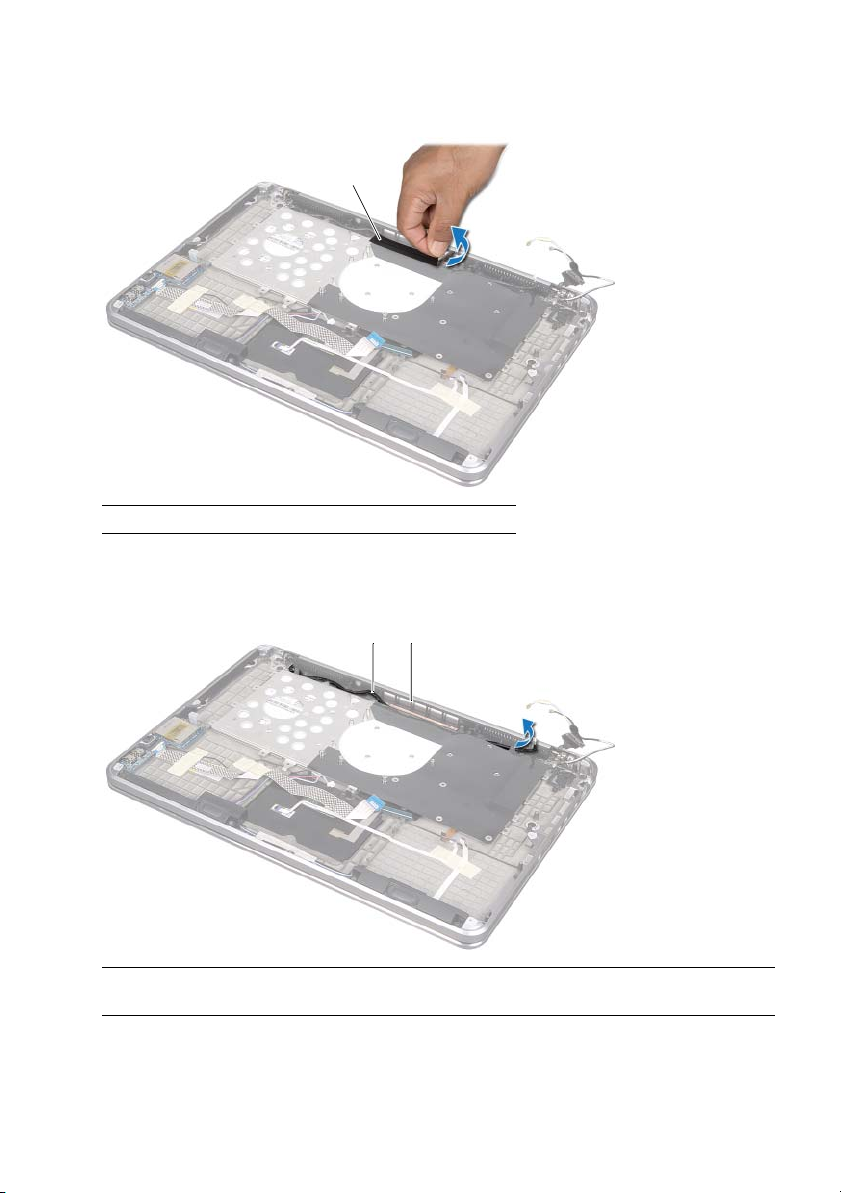
Последовательность действий
1
1
2
1 Снимите лавсановую пластину с направляющей для кабеля камеры.
1 лавсановая пластина
2 Запомните, как уложен кабель камеры и извлеките кабель из направляющих на
воздухозаборнике.
1 направляющие для прокладки кабеля
камеры
60
| Извлечение воздухозаборника
2 Воздухозаборник.
Page 61
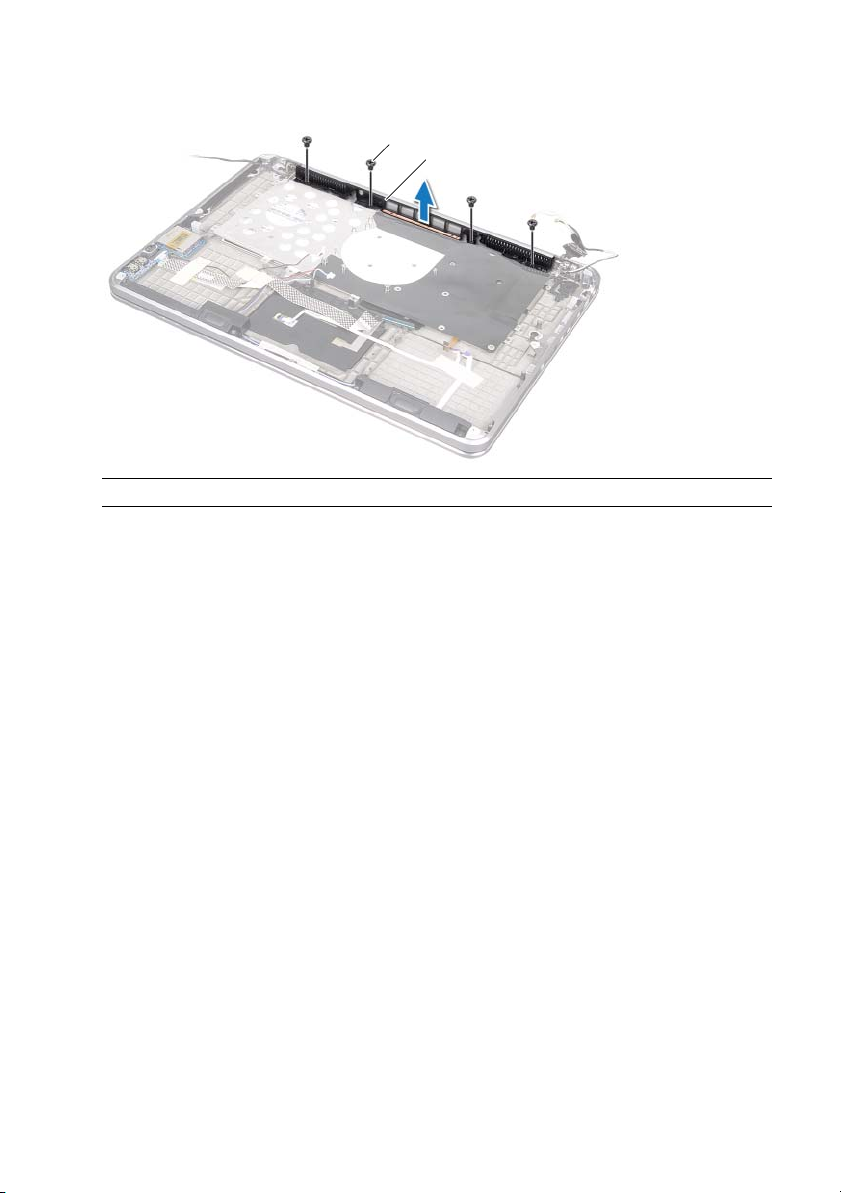
3 Выверните винты, которыми воздухозаборник крепится к упору для рук в сборе.
1
2
4 Приподнимите воздухозаборник и снимите его с упора для рук в сборе.
1 винты (4) 2 Воздухозаборник.
Извлечение воздухозаборника |
61
Page 62

Установка воздухозаборника
ОСТОРОЖНО: Перед проведением работ с внутренними компонентами
компьютера ознакомьтесь с информацией о мерах предосторожности,
поставляемой с компьютером, и следуйте инструкциям, приведенным в
разделе «Предварительные замечания» на стр. 8. После завершения работ
с внутренними компонентами компьютера следуйте инструкциям,
приведенным в разделе «После выполнения работ с внутренними
компонентами компьютера» на стр. 10. Дополнительные сведения по
в
опросам безопасности см. на веб-странице, посвященной соответствию
нормативным требованиям: dell.com/regulatory_compliance.
Последовательность действий
1 Совместите резьбовые отверстия на воздухозаборнике с резьбовыми
отверстиями на упоре для рук в сборе.
2 Устан ов ите на место винты, которыми воздухозаборник крепится к упору для рук
в сборе.
3 Проложите кабели камеры через направляющие желобки на воздухозаборнике.
4 Наклейте лавсановую пластину к направляющей для кабеля камеры.
Действия после завершения операции
1 Выполните инструкции в разделе «Установк а системной платы» на стр. 61с шага
3 по шаг 9.
2 Устан ов ите на место радиатор процессора. См. раздел «Уста но вка радиатора
процессора» на стр. 44.
3 Устан ов ите на место вентилятор. См. «Установк а вентилятора» на стр. 42.
4 Выполните инструкции в разделе «Ус та новка оптического дисковода» на стр. 33
с шага 5 по шаг 10.
5 Выполните инстр
по шаг 6.
6 Устан ов ит е на место плату mSATA. См. раздел «Уста новка платы mSATA» на
стр. 37.
7 Устан ов ит е на место мини-плату беспроводной сети. См. раздел «Установка
мини-платы беспроводной сети» на стр. 35.
8 Устан ов ит е на место второй модули памяти. См. раздел «Установка модуля (или
мо
дулей) памяти» на стр. 25.
9 Замените аккумулятор. См. раздел «Замена элемента питания» на стр. 22.
10 Выполните инструкции в разделе «Устан ов ка нижней крышки» на стр. 14 с шага 2
по шаг 7.
укции в разделе «Уст ан овка жесткого диска» на стр. 29 с шага 4
62
| Ус та новка воздухозаборника
Page 63
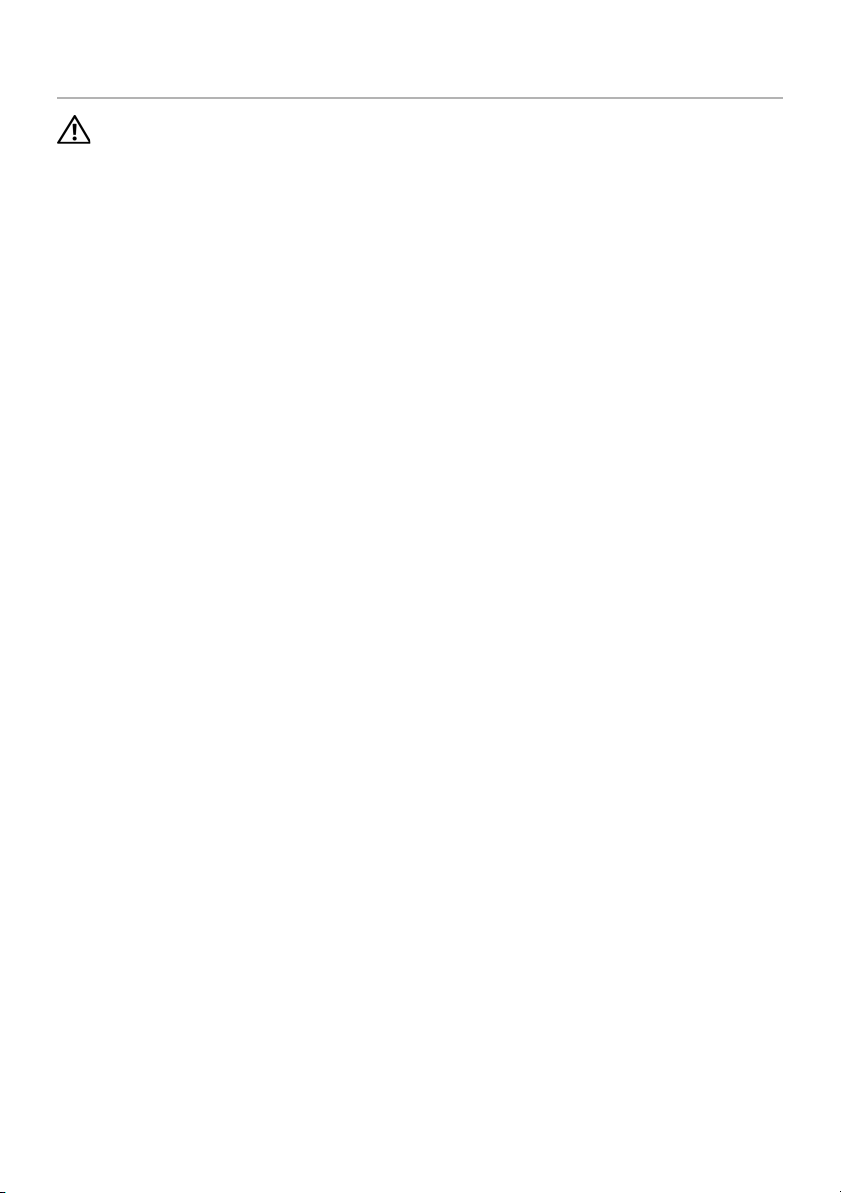
Извлечение клавиатуры
ОСТОРОЖНО: Перед проведением работ с внутренними компонентами
компьютера ознакомьтесь с информацией о мерах предосторожности,
поставляемой с компьютером, и следуйте инструкциям, приведенным в
разделе «Предварительные замечания» на стр. 8. После завершения работ
с внутренними компонентами компьютера следуйте инструкциям,
приведенным в разделе «После выполнения работ с внутренними
компонентами компьютера» на стр. 10. Дополнительные сведения по
в
опросам безопасности см. на веб-странице, посвященной соответствию
нормативным требованиям: dell.com/regulatory_compliance.
Предварительные условия
1 Выполните инструкции в разделе «Снятие нижней крышки» на стр. 11 с шага 1 по
шаг 7.
2 Выньте аккумуляторную батарею. См. раздел «Извлечение аккумулятора» на
стр. 21.
3 Извлеките второй модули памяти. См. раздел «Извлечение модуля (или
модулей) памяти» на стр. 23.
4 Извлеките мини-плату беспроводной сети. См. раздел «Извлечение мини-платы
беспроводной сети» на стр. 34.
5 Изв
6 Выполните инструкции в разделе «Извлечение жесткого диска» на стр. 27 с шага
7 Выполните инструкции в разделе «Извлечение оптического дисковода» на стр.
8 Снимите вентилятор. См. раздел «Извлечение вентилятора» на стр. 41.
9 Снимите радиатор процессора. См. раздел «Снятие радиа
10 Выполните инструкции в разделе «Извлечение системной платы» на стр. 57 с
леките плату mSATA. См. раздел «Извлечение платы mSATA» на стр. 36.
1 по шаг 3.
30 с шага 1 по шаг 6.
тора процессора» на
стр. 43.
шага 1 по шаг 7.
Извлечение клавиатуры |
63
Page 64

Последовательность действий
1
2
1
2
ВНИМАНИЕ: Колпачки для клавиш на клавиатуре хрупкие, легко
смещаются, и их установка требует времени. Будьте осторожны во время
разборки и манипулирования с клавиатурой.
1 Выверните винты, которыми крепежная скоба клавиатуры крепится к упору для
рук в сборе.
2 Приподнимите крепежную скобу клавиатуры и снимите ее с упора для рук
в сборе.
1 винты (21) 2 крепежная скоба клавиатуры
3 Выв
4 Снимите клавиатуру с упора для рук в сборе.
64
ерните винты, которыми клавиатура крепится к упору для рук в сборе.
1 винты (7) 2 клавиатура
| Извлечение клавиатуры
Page 65

Установка клавиатуры
ОСТОРОЖНО: Перед проведением работ с внутренними компонентами
компьютера ознакомьтесь с информацией о мерах предосторожности,
поставляемой с компьютером, и следуйте инструкциям, приведенным в
разделе «Предварительные замечания» на стр. 8. После завершения работ
с внутренними компонентами компьютера следуйте инструкциям,
приведенным в разделе «После выполнения работ с внутренними
компонентами компьютера» на стр. 10. Дополнительные сведения по
в
опросам безопасности см. на веб-странице, посвященной соответствию
нормативным требованиям: dell.com/regulatory_compliance.
Последовательность действий
1 Совместите резьбовые отверстия на клавиатуре с резьбовыми отверстиями на
упоре для рук в сборе.
2 Завинтите винты, которыми клавиатура крепится к упору для рук в сборе.
3 Совместите резьбовые отверстия на кронштейне клавиатуры с резьбовыми
отверстиями на упоре для рук в сборе.
4 Устан ов ите на место винты, которыми крепежная скоба клавиатуры крепится к
упор
у для рук в сборе.
Действия после завершения операции
1 Выполните инструкции в разделе «Устан ов ка системной платы» на стр. 61 с шага
3 по шаг 9.
2 Устан ов ите на место радиатор процессора. См. раздел «Уста но вка радиатора
процессора» на стр. 44.
3 Устан ов ите на место вентилятор. См. «Установк а вентилятора» на стр. 42.
4 Выполните инструкции в разделе «Устан овка оптического дисковода» на стр. 33
с шага 5 по шаг 10.
5 Выполните инстр
по шаг 6.
6 Устан ов ит е на место плату mSATA. См. раздел «Уста новка платы mSATA» на
стр. 37.
7 Устан ов ит е на место мини-плату беспроводной сети. См. раздел «Установка
мини-платы беспроводной сети» на стр. 35.
8 Устан ов ит е на место второй модули памяти. См. раздел «Установка модуля (или
мо
дулей) памяти» на стр. 25.
9 Замените аккумулятор. См. раздел «Замена элемента питания» на стр. 22.
10 Выполните инструкции в разделе «Устан ов ка нижней крышки» на стр. 14 с шага 2
по шаг 7.
укции в разделе «Уст ан овка жесткого диска» на стр. 29 с шага 4
Уст ан овка клавиатуры |
65
Page 66

Снятие дисплея
ОСТОРОЖНО: Перед проведением работ с внутренними компонентами
компьютера ознакомьтесь с информацией о мерах предосторожности,
поставляемой с компьютером, и следуйте инструкциям, приведенным в
разделе «Предварительные замечания» на стр. 8. После завершения работ
с внутренними компонентами компьютера следуйте инструкциям,
приведенным в разделе «После выполнения работ с внутренними
компонентами компьютера» на стр. 10. Дополнительные сведения по
в
опросам безопасности см. на веб-странице, посвященной соответствию
нормативным требованиям: dell.com/regulatory_compliance.
Предварительные условия
1 Выполните инструкциив разделе «Снятие нижней крышки» на стр. 11 с шага 1 по
шаг 7.
2 Выньте аккумуляторную батарею. См. раздел «Извлечение аккумулятора» на
стр. 21.
3 Извлеките плату mSATA. См. раздел «Извлечение платы mSATA» на стр. 36.
4 Выполните инструкции в разделе «Извлечение жесткого диска» на стр. 27 с шага
1 по шаг 3.
5 Выполните инструкции в разделе «Извлечение оптического диск
30 с шага 1 по шаг 6.
6 Извлеките батарейку типа «таблетка». См. раздел «Извлечение батареи типа
«таблетка»» на стр. 38.
7 Снимите вентилятор. См. раздел «Извлечение вентилятора» на стр. 41.
8 Снимите радиатор процессора. См. раздел «Снятие радиатора процессора» на
стр. 43.
9 Выполните инструкции в разделе «Извлечение системной платы» на стр. 57 с
шага 1 по шаг 7.
овода» на стр.
66
| Снятие дисплея
Page 67

Последовательность действий
1
2
3
1
3
2
1 Выверните винты, которыми шарниры дисплея крепятся к упору для рук в сборе.
2 Отведите упор для рук в сборе как можно дальше.
1 винты (6) 2 шарниры дисплея (2)
3 упор для рук в сборе
3 Выдвиньте и извлеките защелки на упоре для рук в сборе из шарниров дисплея.
1 упор для рук в сборе 2 язычки (2)
3 дисплей
Снятие дисплея |
67
Page 68
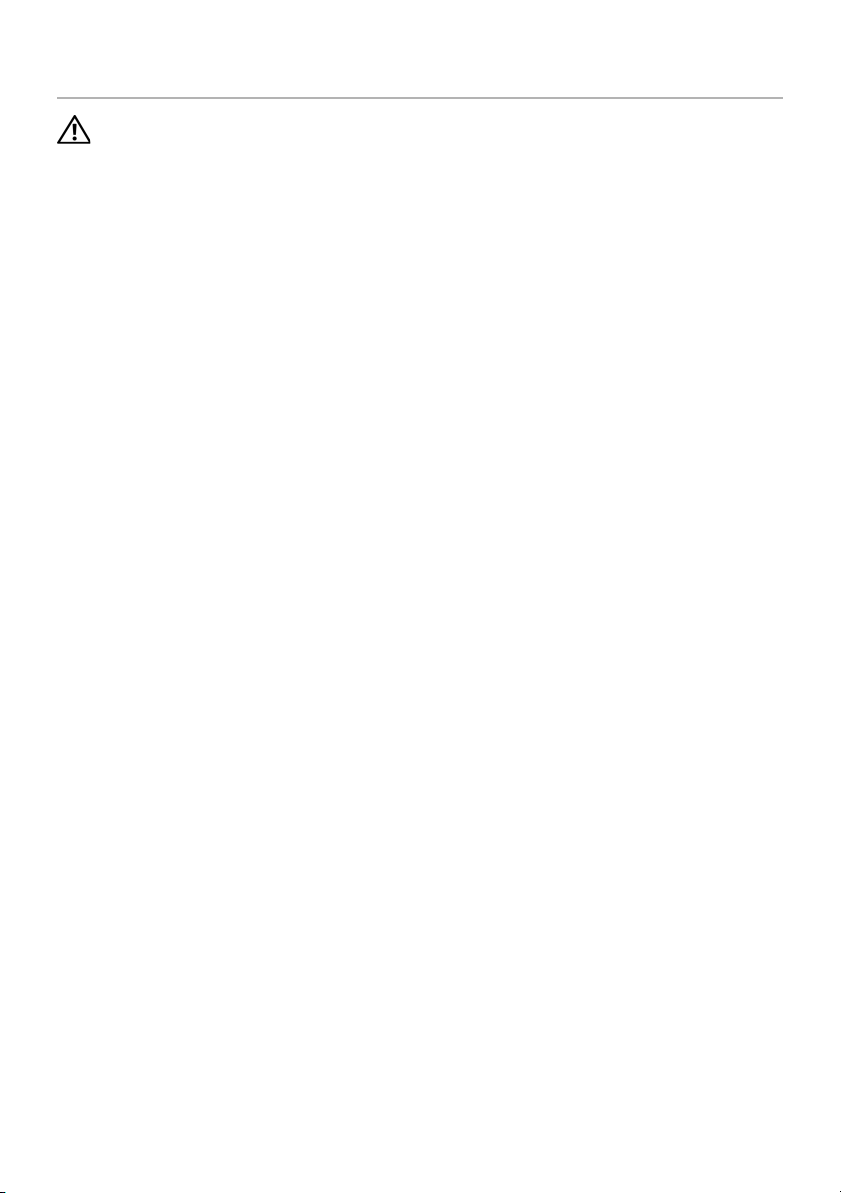
Установка дисплея
ОСТОРОЖНО: Перед проведением работ с внутренними компонентами
компьютера ознакомьтесь с информацией о мерах предосторожности,
поставляемой с компьютером, и следуйте инструкциям, приведенным в
разделе «Предварительные замечания» на стр. 8. После завершения работ
с внутренними компонентами компьютера следуйте инструкциям,
приведенным в разделе «После выполнения работ с внутренними
компонентами компьютера» на стр. 10. Дополнительные сведения по
в
опросам безопасности см. на веб-странице, посвященной соответствию
нормативным требованиям: dell.com/regulatory_compliance.
Последовательность действий
1 Выдвиньте защелки на упоре для рук в сборе под шарнирами дисплея и
выровняйте резьбовые отверстия на упоре для рук в сборе с резьбовыми
отверстиями на шарнирах дисплея.
2 Вверните обратно винты, которыми упор для рук в сборе крепится к шарнирам
дисплея.
3 Закройте упор для рук в сборе.
Действия после завершения операции
1 Выполните инструкции в разделе «Установк а системной платы» на стр. 61с шага
3 по шаг 9.
2 Устан ов ите на место радиатор процессора. См. раздел «Уста но вка радиатора
процессора» на стр. 44.
3 Устан ов ите на место вентилятор. См. раздел «Установка вентилятора» на
стр. 42.
4 Устан ов ите батарейку типа «таблетка». См. раздел «Установка батарейки типа
«таблетка»» на стр. 40.
5 Выполните инстр
с шага 5 по шаг 10.
6 Выполните инструкции в разделе «Устан овка жесткого диска» на стр. 29 с шага 4
по шаг 6.
7 Устан ов ит е на место плату mSATA. См. раздел «Уста новка платы mSATA» на
стр. 37.
8 Замените аккумулятор. См. раздел «Замена элемента питания» на стр. 22.
9 Выполните инструкции в разделе «Ус
по шаг 7.
укции в разделе «Уста новка оптического дисковода» на стр. 33
тановка нижней крышки» на стр. 14 с шага 2
68
| Установк а дисплея
Page 69
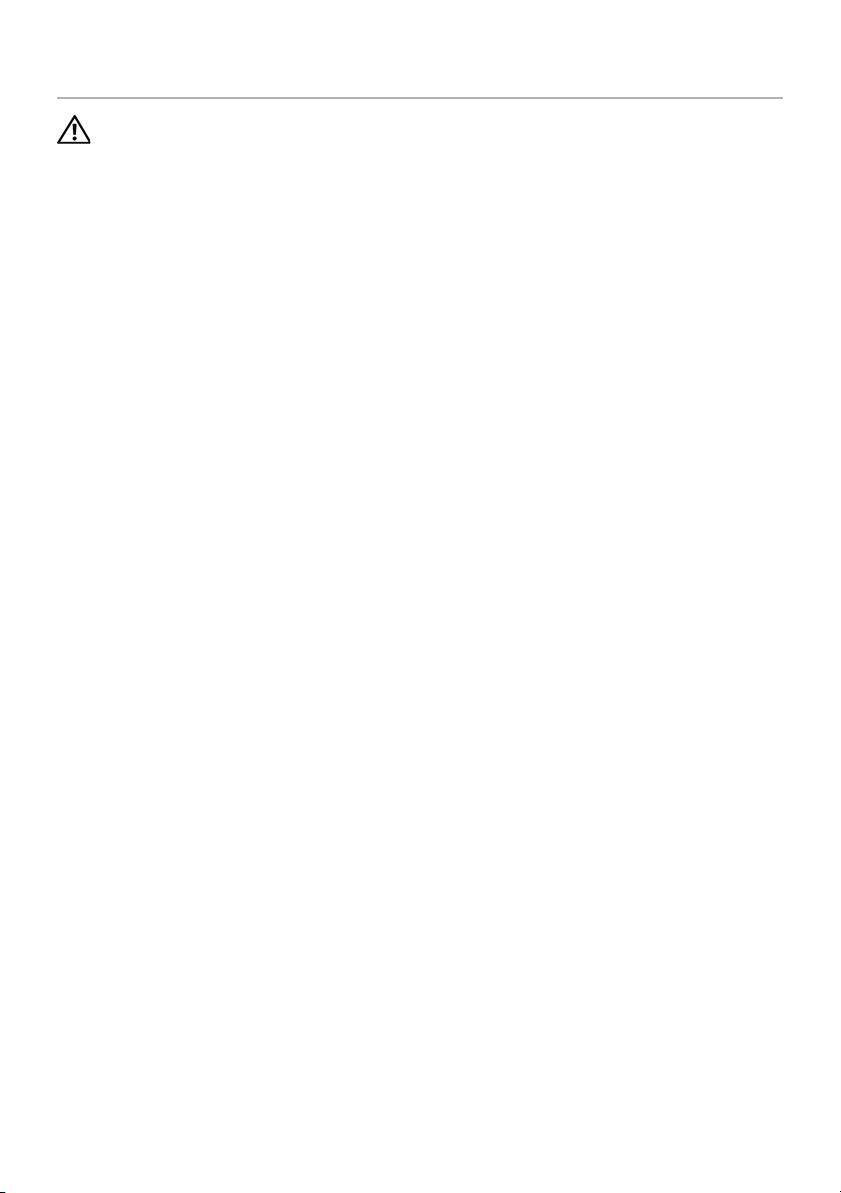
Извлечение упора для рук
ОСТОРОЖНО: Перед проведением работ с внутренними компонентами
компьютера ознакомьтесь с информацией о мерах предосторожности,
поставляемой с компьютером, и следуйте инструкциям, приведенным в
разделе «Предварительные замечания» на стр. 8. После завершения работ
с внутренними компонентами компьютера следуйте инструкциям,
приведенным в разделе «После выполнения работ с внутренними
компонентами компьютера» на стр. 10. Дополнительные сведения по
в
опросам безопасности см. на веб-странице, посвященной соответствию
нормативным требованиям: dell.com/regulatory_compliance.
Предварительные условия
1 Выполните инструкции в разделе «Снятие нижней крышки» на стр. 11 с шага 1 по
шаг 7.
2 Выньте аккумуляторную батарею. См. раздел «Извлечение аккумулятора» на
стр. 21.
3 Извлеките плату mSATA. См. раздел «Извлечение платы mSATA» на стр. 36.
4 Выполните инструкции в разделе «Извлечение жесткого диска» на стр. 27 с шага
1 по шаг 3.
5 Выполните инструкции в разделе «Извлечение оптическ
30 с шага 1 по шаг 6.
6 Извлеките батарейку типа «таблетка». См. раздел «Извлечение батареи типа
«таблетка»» на стр. 38.
7 Снимите вентилятор. См. раздел «Извлечение вентилятора» на стр. 41.
8 Снимите радиатор процессора. См. раздел «Снятие радиатора процессора» на
стр. 43.
9 Снимите плату ввода-вывода. См. раздел «Извлечение платы ввода-вывода» на
стр. 45
.
10 Извлеките динамики. См. раздел «Извлечение динамиков» на стр. 47.
11 Извлеките плату индикаторов состояния питания/аккумулятора
См. раздел «Извлечение платы индикаторов состояния питания/аккумулятора»
на стр. 50.
12 Выполните инструкции в разделе «Извлечение системной платы» на стр. 57 с
шага 1 по шаг 7.
13 Извлеките воздухозаборник. См. раздел «Извлечение воздухозаборника» на
стр. 59.
14 Снимит
е клавиатуру. См. раздел «Извлечение клавиатуры» на стр. 63.
ого дисковода» на стр.
Извлечение упора для рук |
69
Page 70

Последовательность действий
1
2
3
1
3
2
1 Выверните винты, которыми упор для рук крепится к шарнирам дисплея.
2 Отведите упор для рук как можно дальше.
1 винты (6) 2 шарниры дисплея (2)
3 упор для рук
3 Выдвиньте и извлеките упор для рук из шарниров дисплея.
1 дисплей 2 язычки (2)
3 упор для рук
70
| Извлечение упора для рук
Page 71
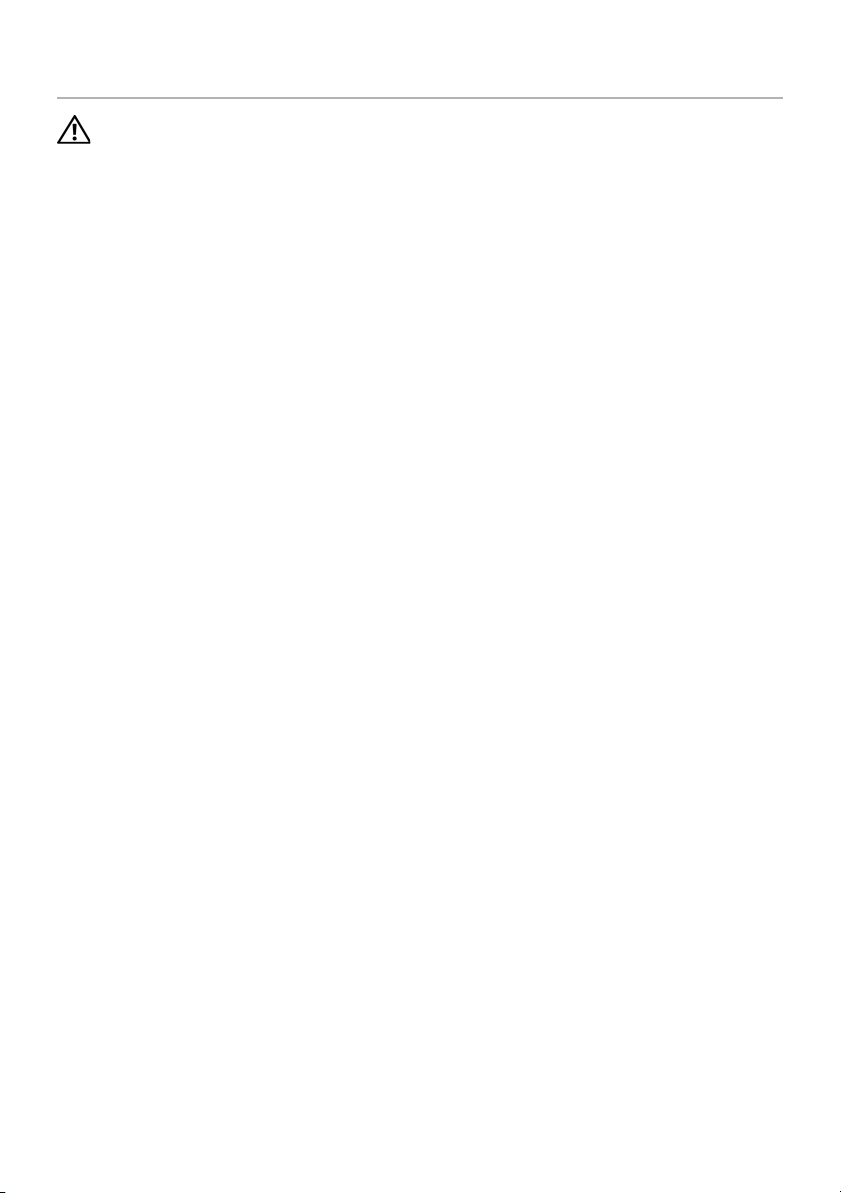
Установка упора для рук
ОСТОРОЖНО: Перед проведением работ с внутренними компонентами
компьютера ознакомьтесь с информацией о мерах предосторожности,
поставляемой с компьютером, и следуйте инструкциям, приведенным в
разделе «Предварительные замечания» на стр. 8. После завершения работ
с внутренними компонентами компьютера следуйте инструкциям,
приведенным в разделе «После выполнения работ с внутренними
компонентами компьютера» на стр. 10. Дополнительные сведения по
в
опросам безопасности см. на веб-странице, посвященной соответствию
нормативным требованиям: dell.com/regulatory_compliance.
Последовательность действий
1 Сдвиньте язычки на подставке для рук под шарнирами дисплея и выровняйте
резьбовые отверстия на подставке для рук с резьбовыми отверстиями на
шарнирах дисплея.
2 Устан ов ите на место винты, которыми упор для рук крепится к шарнирам
дисплея.
3 Закройте упор для рук.
Действия после завершения операции
1 Устан ов ите на место клавиатуру. См. раздел «Уста но вка клавиатуры» на стр. 65.
2 Устан ов ите на место воздухозаборник. См. раздел «Уст ан ов ка
воздухозаборника» на стр. 62.
3 Выполните инструкции в разделе «Устан ов ка системной платы» на стр. 61 с шага
3 по шаг 9.
4 Устан ов ите на место плату индикаторов состояния питания/аккумулятора См.
раздел «Установк а платы индикаторов состояния питания/аккумулятора» на
стр. 52
.
5 Устан ов ите динамики. См. раздел «Ус та новка динамиков» на стр. 49.
6 Устан ов ит е плату ввода-вывода. См. раздел «Ус та новка платы ввода-вывода»
на стр. 46.
7 Устан ов ит е на место радиатор процессора. См. раздел «Уста но вка радиатора
процессора» на стр. 44.
8 Устан ов ит е на место вентилятор. См. раздел «Установка вентилятора» на
стр. 42.
9 Устан ов ит е батарейку типа «таблетка». См. ра
«таблетка»» на стр. 40.
10 Выполните инструкции в разделе «Ус та новка оптического дисковода» на стр. 33
с шага 5 по шаг 10.
здел «Устано вк а батарейки типа
11 Выполните инструкции в разделе «Устан ов ка жесткого диска» на стр. 29 с шага 4
по шаг 6.
12 Устан ов ите на место плату mSATA. См. раздел «Уста новка платы mSATA» на
стр. 37.
13 Замените аккумулятор. См. ра
14 Выполните инструкции в разделе «Устан ов ка нижней крышки» на стр. 14 с шага 2
по шаг 7.
здел «Замена элемента питания» на стр. 22.
Устан ов ка упора для рук |
71
Page 72
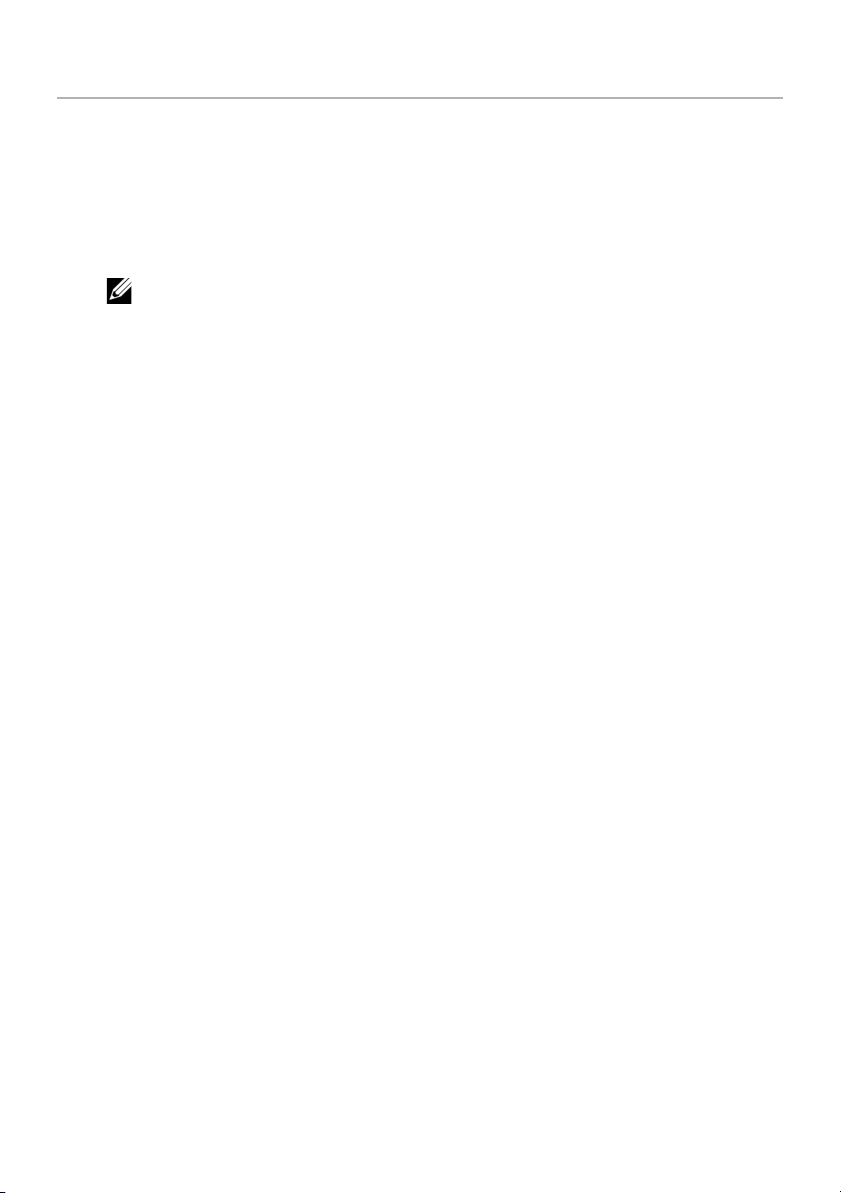
Перепрограммирование BIOS
Перепрограммирование BIOS может потребоваться в случае выпуска обновления или
при замене системной платы. Чтобы перепрограммировать BIOS, выполните
следующее.
1 Включите компьютер.
2 Перейдите на веб-узел технической поддержки компании Dell, расположенный
по адресу support.dell.com/support/downloads.
3 Найдите файл обновления BIOS для своего компьютера.
. ПРИМЕЧАНИЕ: Метка обслуживания для вашего компьютера
расположена на этикетке под идентификационной табличкой,
расположенной на задней ст
дополнительной информации по расположению метки обслуживания, см.
Краткое
компьютером.
При наличии метки обслуживания или кода Express Service Code:
a Введите номер метки обслуживания или кода Express Service Code в поле
Service Tag or Express Service Code (Метка обслуживания или код Express
Service Code).
b Щелкните Submit (Отправить) и перейдите к шаг 4.
При отсутствии метки обслуживания или кода Express Service Code:
a Выберите один из указанных вариантов:
• Automatically detect my Service Tag for me (Автоматически
• Choose from My Products and Services List (Выбрать из ра
• Choose from a list of all Dell products (Выбрать из списка
b Нажмите кнопку Continue (Продолжить) и следуйте инструкциям на экране.
4 На экран будут выведены результаты поиска. Нажмите BIOS.
5 Для загрузки самого нового файла BIOS нажмите Download File (Загрузить
файл).
6 В окне Please select your download method (Выберите способ загрузки),
нажмите For Single File Download via Browser (Загр
браузере), затем нажмите Download Now (Загрузить сейчас). Откроется окно
File Download (Загрузка файла).
7 В окне Save As (Сохранить как) укажите, где на вашем компьютере должен быть
сохранен загружаемый файл.
8 При появлении окна Download Complete (Загрузка завершена) нажмите Close
(Закрыть).
9 Перейдите в папку, где сохранен загруженный файл обновления BIOS.
10 Дв
ажды щелкните значок файла обновления BIOS и следуйте указаниям на
экране.
руководство пользователя, поставляемое с вашим
определить мой номер метки обслуживания)
Products (Мои продукты) и Services List (Список служб))
продуктов Dell)
енке вашего компьютера. Для получения
зделов My
узка одиночного файла в
72
| Перепрограммирование BIOS
